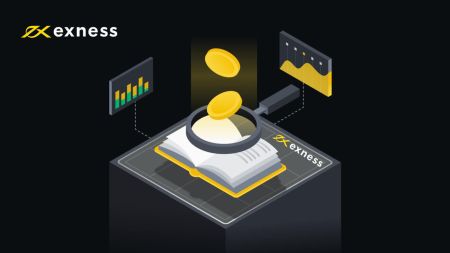初學者如何在 Exness 進行交易
沒有挑戰就沒有勝利,您的第一個里程碑是獲得經過驗證的線上交易帳戶,這樣您就可以在家中或旅途中進入外匯市場。
開始外匯職業生涯的最初幾週似乎讓人不知所措。在 Exness,我們竭盡全力讓您的學習曲線盡可能快速且無壓力。為了幫助您完成註冊過程,我們製作了此文件來逐步引導您進行第一筆交易。
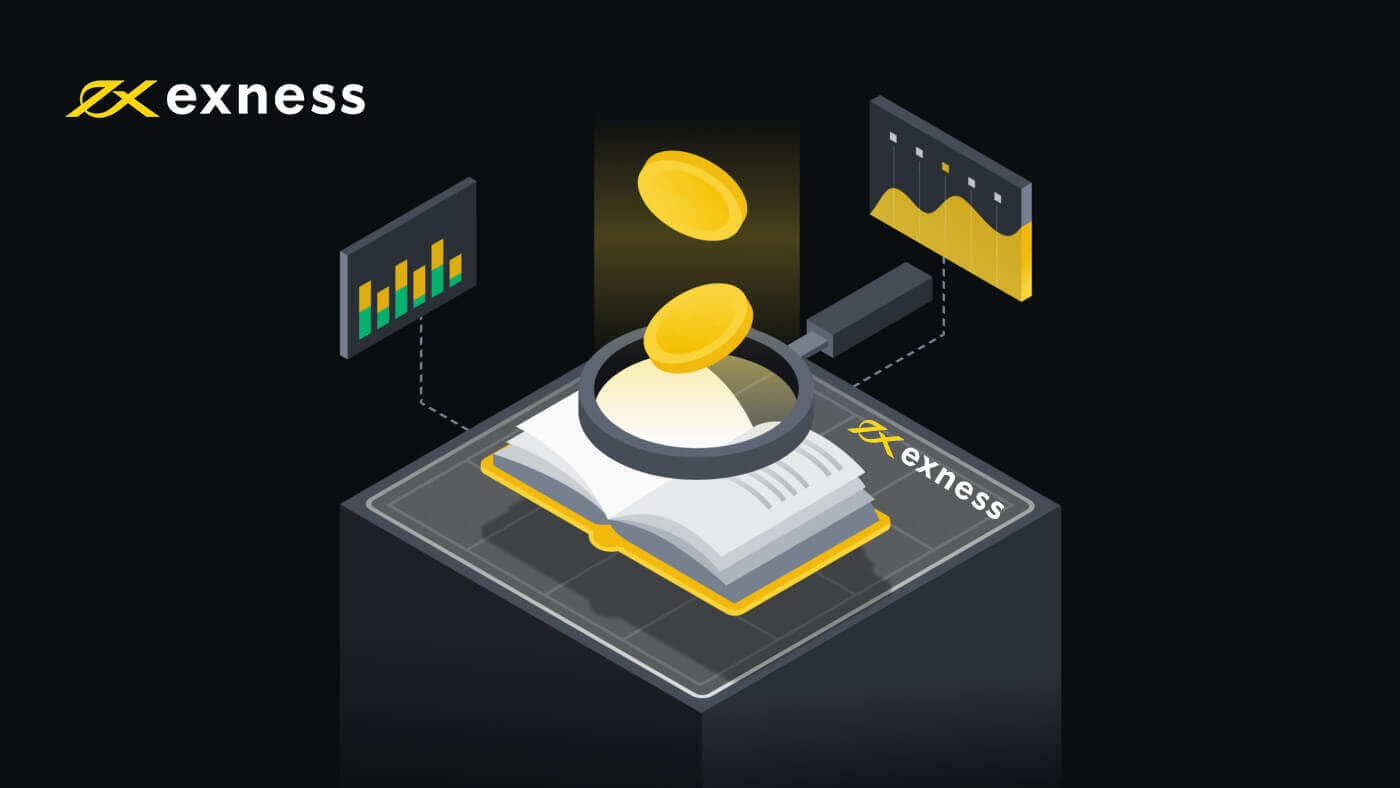
如何在 Exness 上註冊
如何註冊 Exness 帳戶 [App]
設定並註冊帳戶
透過 Exness Trader 應用程式註冊帳戶非常簡單,只需執行以下簡單步驟: 1. 從App Store或Google Play下載 Exness Trader 。 2. 安裝並載入 Exness Trader。 3. 點選註冊。 4. 點選變更國家/地區,從清單中選擇您的居住國家/地區,然後點選繼續。 5. 輸入您的電子郵件地址並繼續。 6. 建立符合要求的密碼。點擊繼續。 7. 提供您的電話號碼,然後點選向我發送代碼。 8. 輸入發送到您的電話號碼的 6 位驗證碼,然後點選繼續。如果時間用完,您可以點擊重新向我發送代碼。 9. 建立 6 位密碼,然後重新輸入確認。這不是可選的,必須在您進入 Exness Trader 之前完成。 10. 如果您的裝置支持,您可以點擊「允許」 來設定生物識別,也可以透過點擊「現在不」來跳過此步驟。 11. 將出現存款螢幕,但您可以點擊返回返回應用程式的主區域。
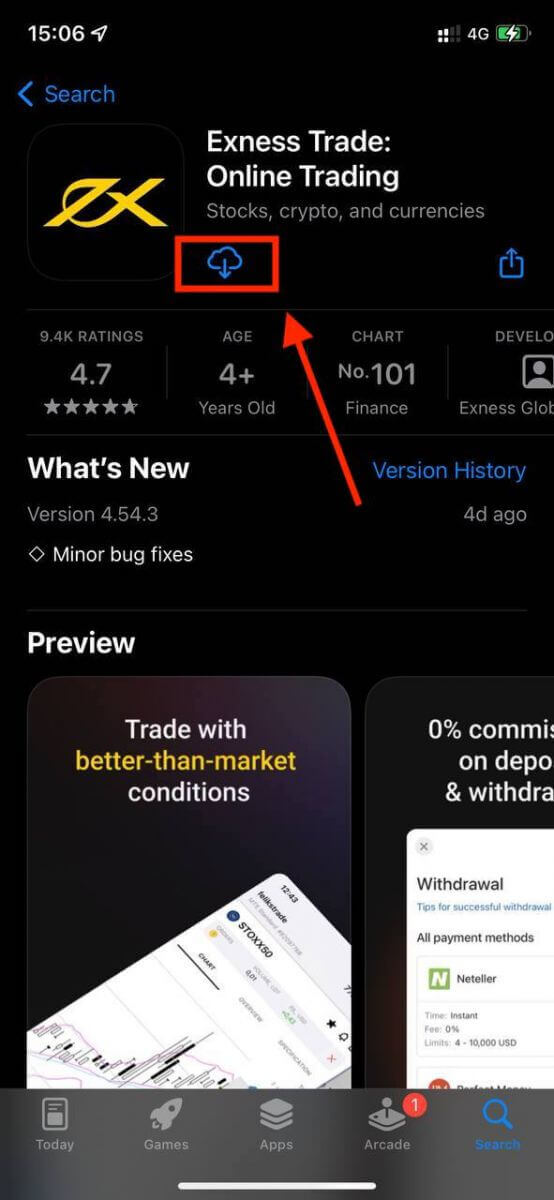
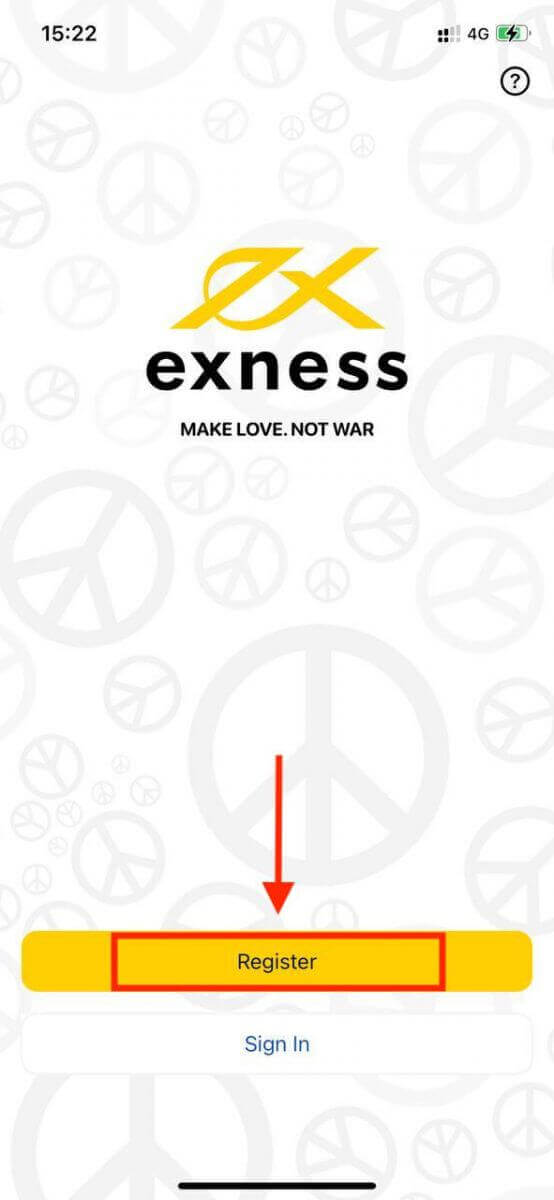
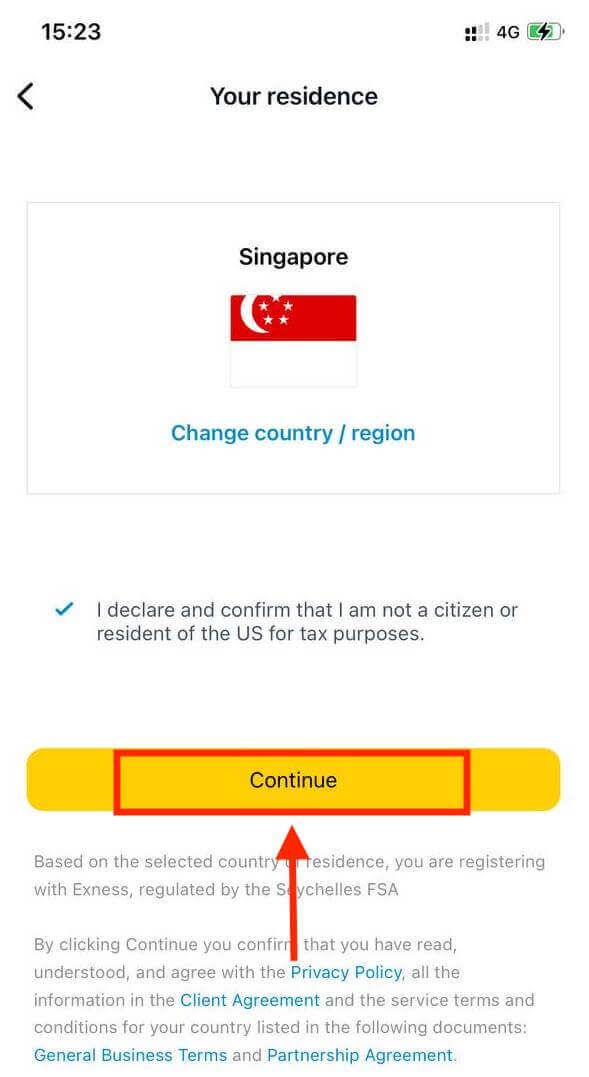
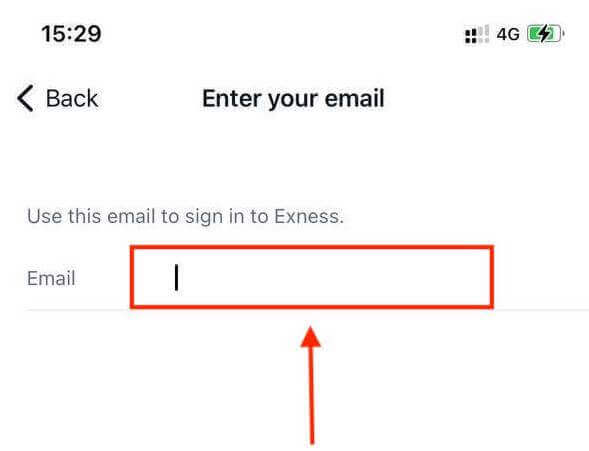
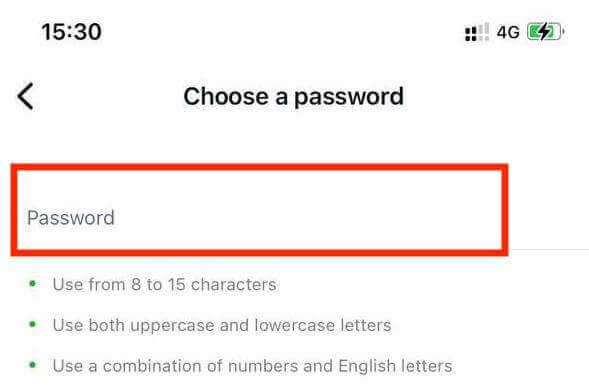
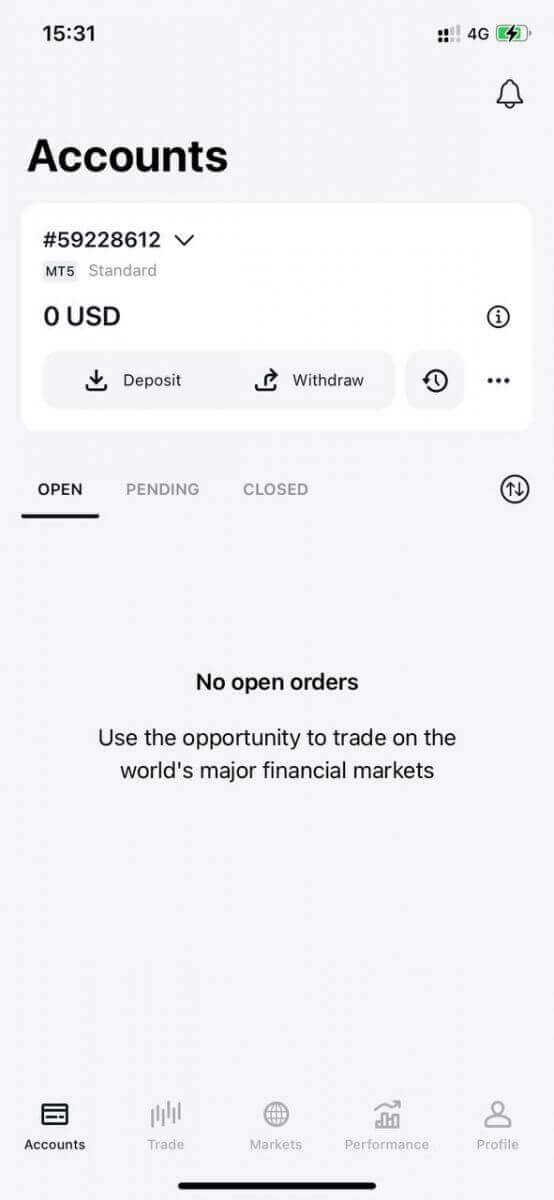
恭喜,Exness Trader 已設定完畢並可供使用。
註冊後,將為您建立一個模擬帳戶(包含 10,000 美元虛擬資金)來練習交易。使用模擬帳戶是學習交易的絕佳方式。請記住,透過 Exness 進行更多練習和更多賺取真金白銀的機會。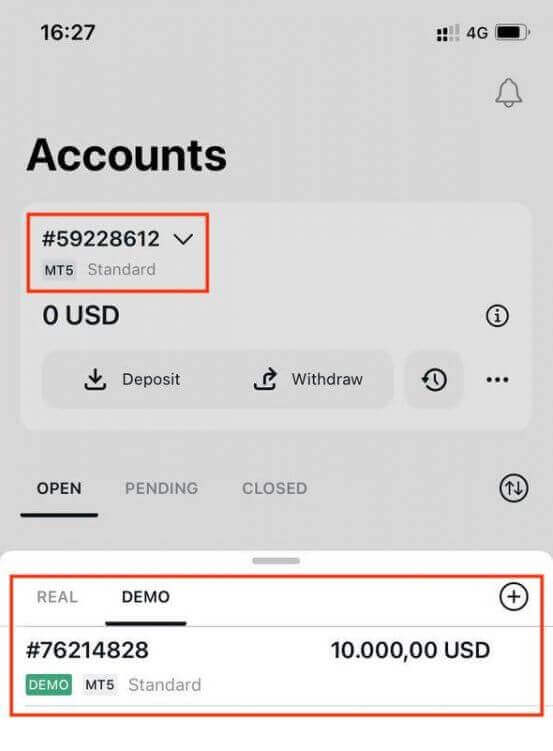
除了模擬帳戶外,註冊時還會為您建立真實帳戶。
如何建立新的交易帳戶
註冊個人專區後,只需幾個簡單的步驟即可在 Exness Trader 應用程式上建立交易帳戶。1. 點選主畫面上「帳戶」標籤上的下拉式選單。
2. 點選右側的加號,然後選擇新建真實帳號或新模擬帳號。 3. 在MetaTrader 5和MetaTrader 4
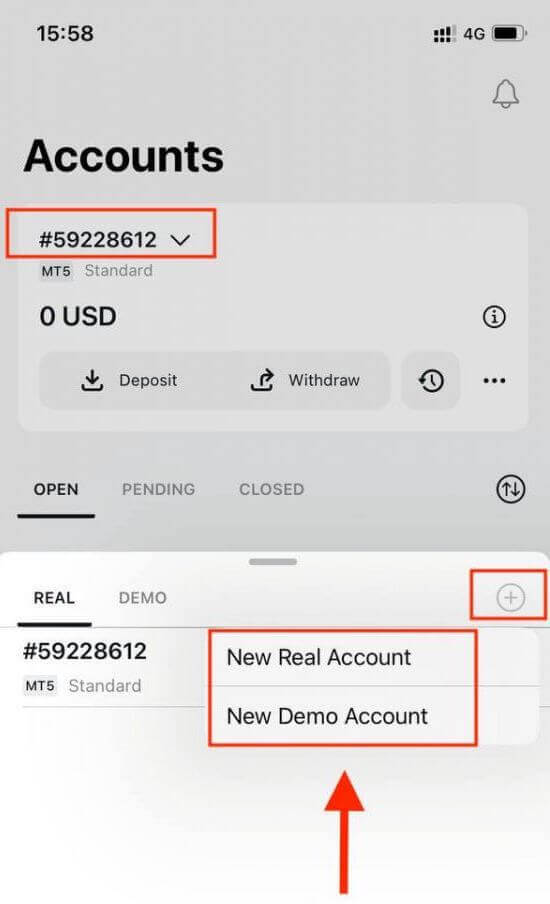
欄位 下選擇您首選的帳戶類型。 4.設定帳戶幣種、槓桿,並輸入帳戶暱稱。點擊繼續。 5. 根據顯示的要求設定交易密碼。 您已成功建立交易帳戶。點擊存款以選擇存入資金的付款方式,然後點擊交易。 您的新交易帳戶將顯示在下方。
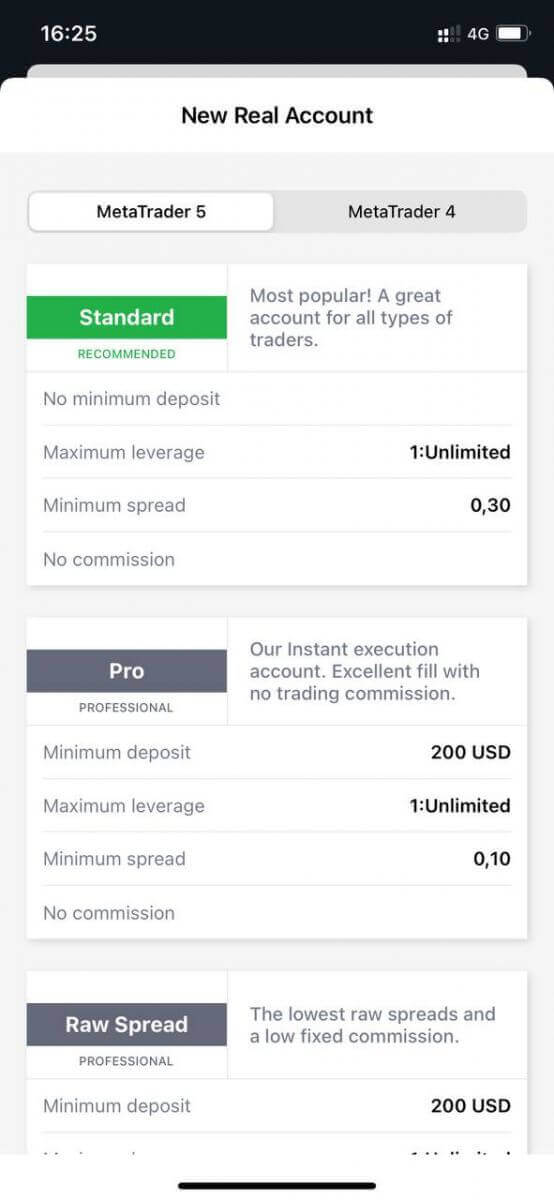
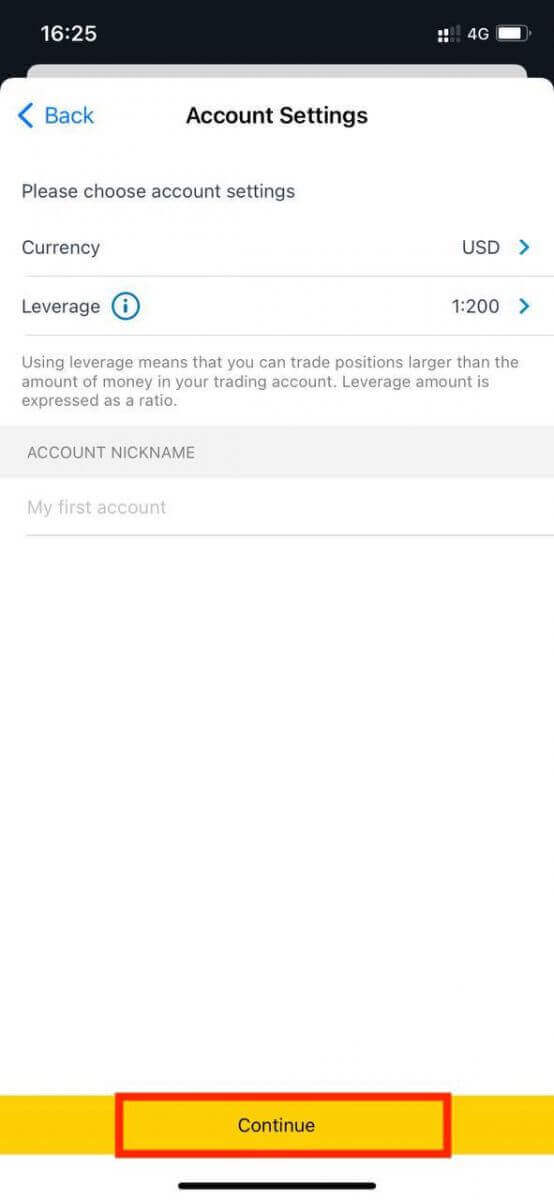
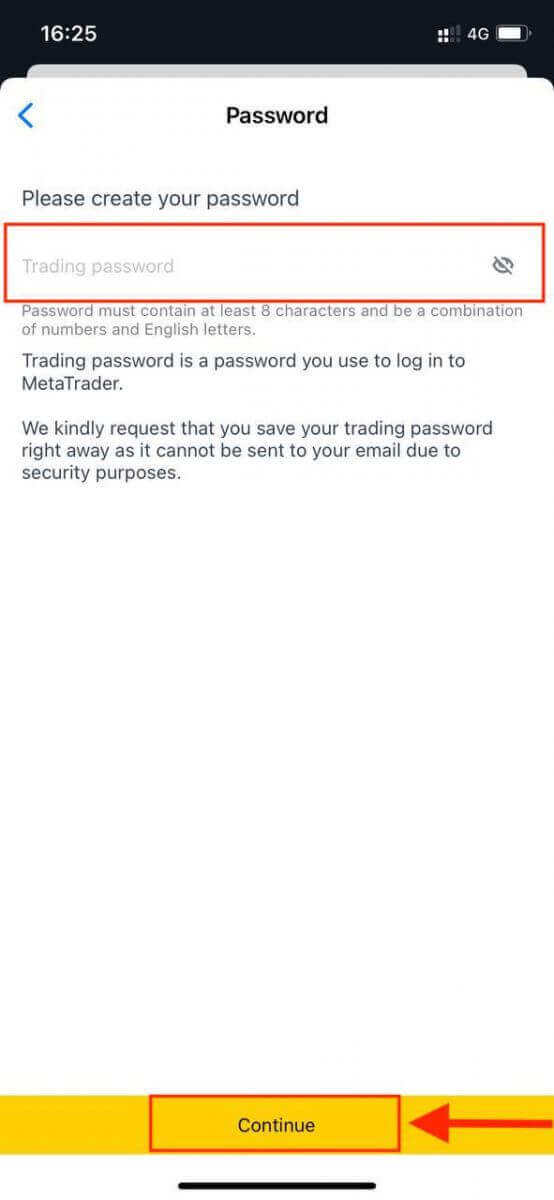
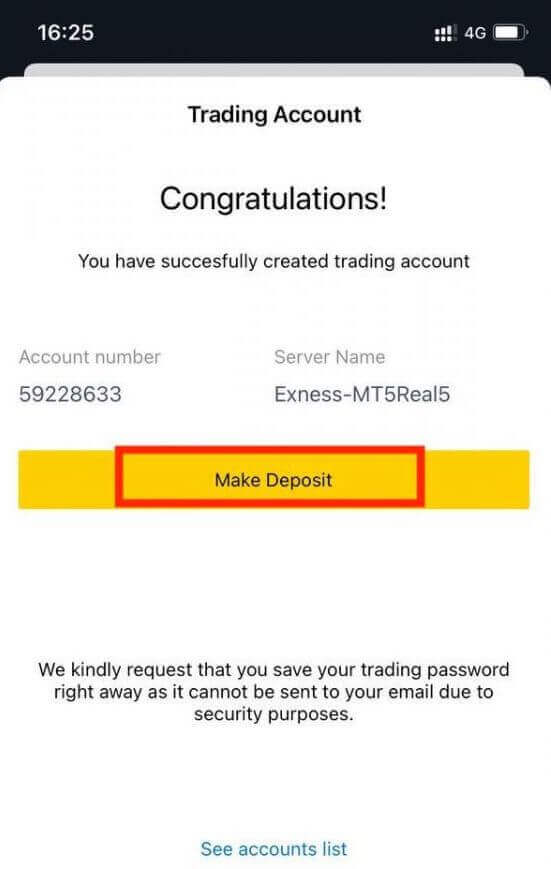
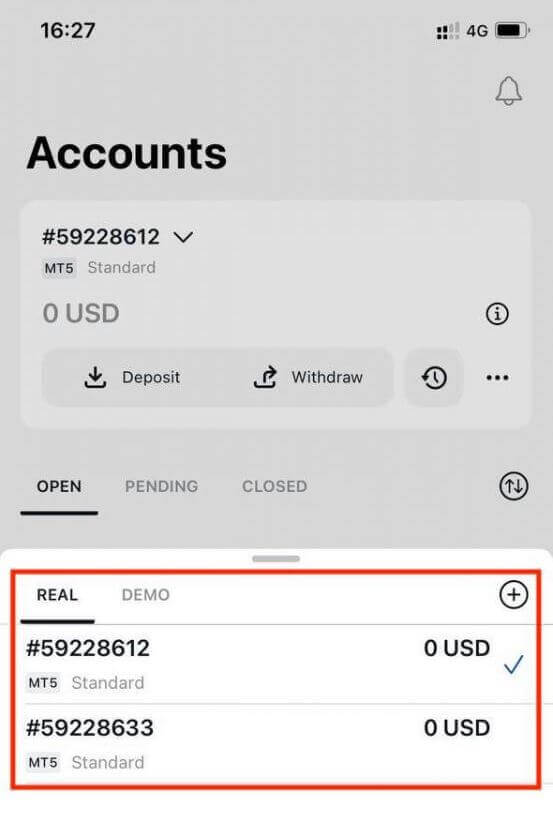
請注意,為帳戶設定的帳戶貨幣一旦設定就無法變更。如果您想要變更您的帳戶暱稱,您可以透過登入網路個人專區來進行操作。
如何註冊 Exness 帳戶 [網頁]
如何註冊帳戶
1. 只需約1分鐘即可完成Exness帳戶申請並立即開始交易。點選頁面右上角的「開立帳戶」按鈕。
2. 在註冊頁面,您將被要求填寫開戶所需的資訊:
- 選擇您的居住國家;該資訊無法更改,並將決定您可以使用哪些支付服務。
- 輸入您的電子郵件地址。
- 請按照所示指南為您的 Exness 帳戶建立密碼。
- 輸入合作夥伴代碼(可選),程式碼會將您的 Exness 帳戶與Exness 合作夥伴計畫中的合作夥伴關聯起來。
- 注意:如果合作夥伴代碼無效,此輸入欄位將被清除,以便您重試。
- 如果這適用於您,請勾選該框,聲明您不是美國公民或居民。
- 提供所有必需資訊後,請按一下繼續。
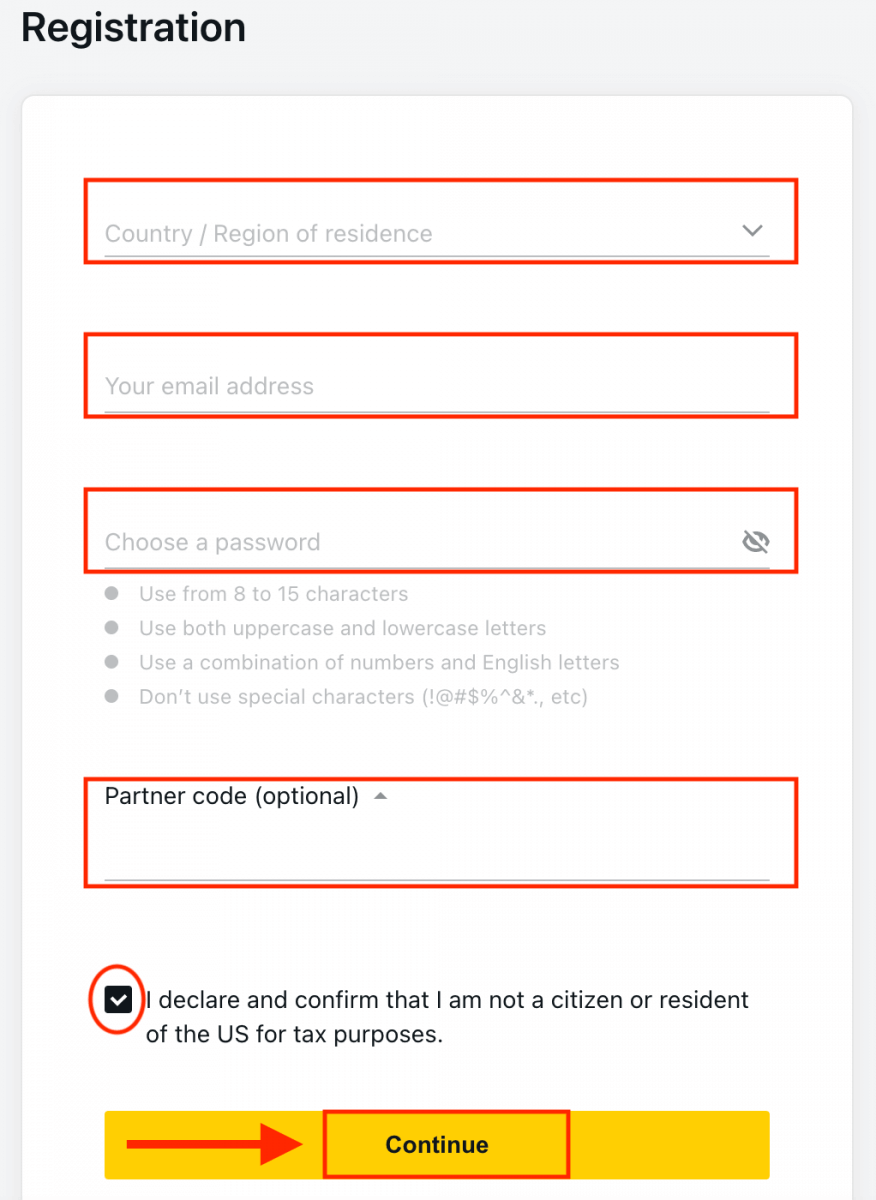
3.恭喜!您的註冊已完成,並將帶到 Exness 終端機。
點擊「真實帳戶」黃色按鈕即可使用真實帳戶進行交易。
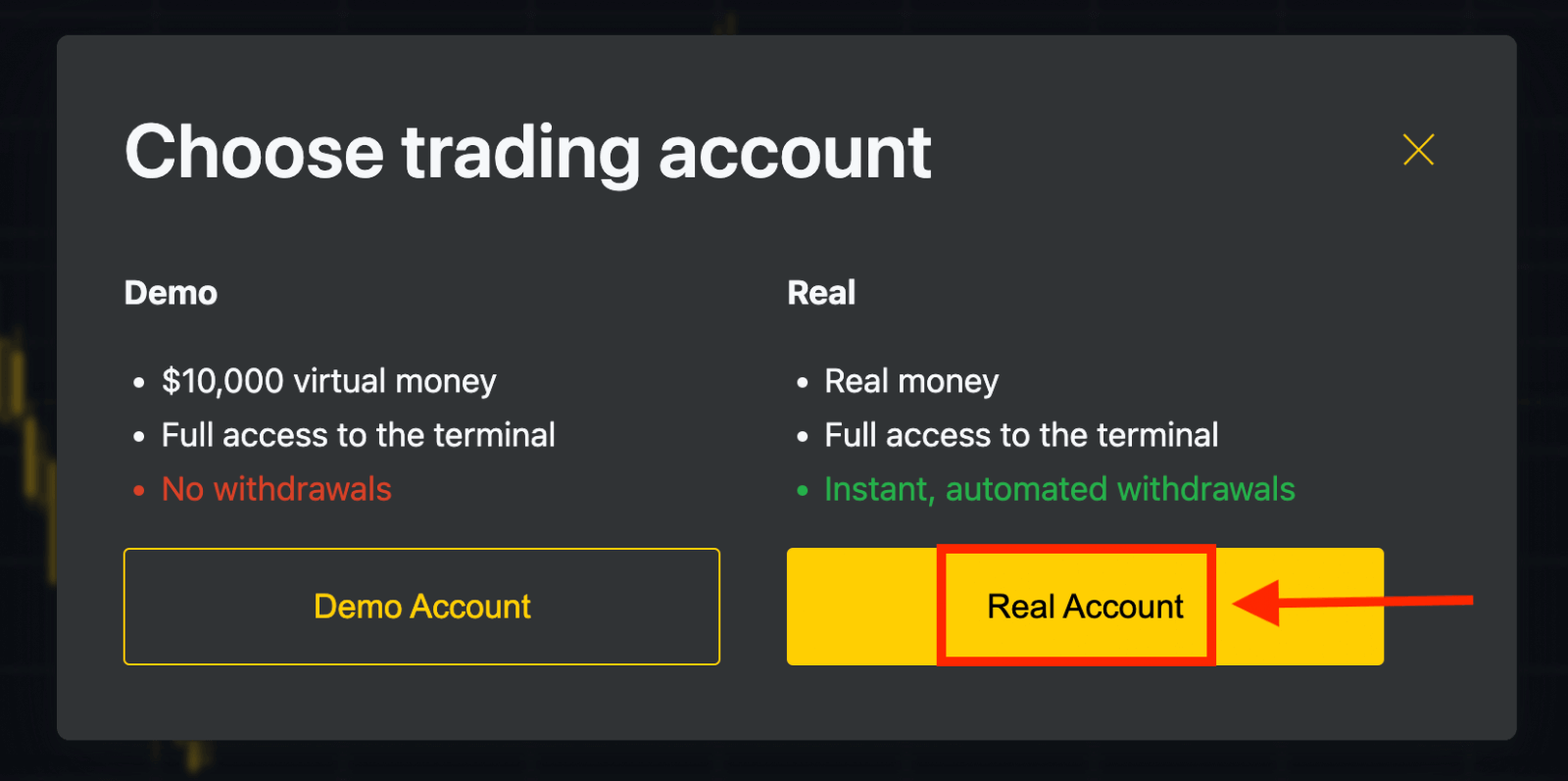
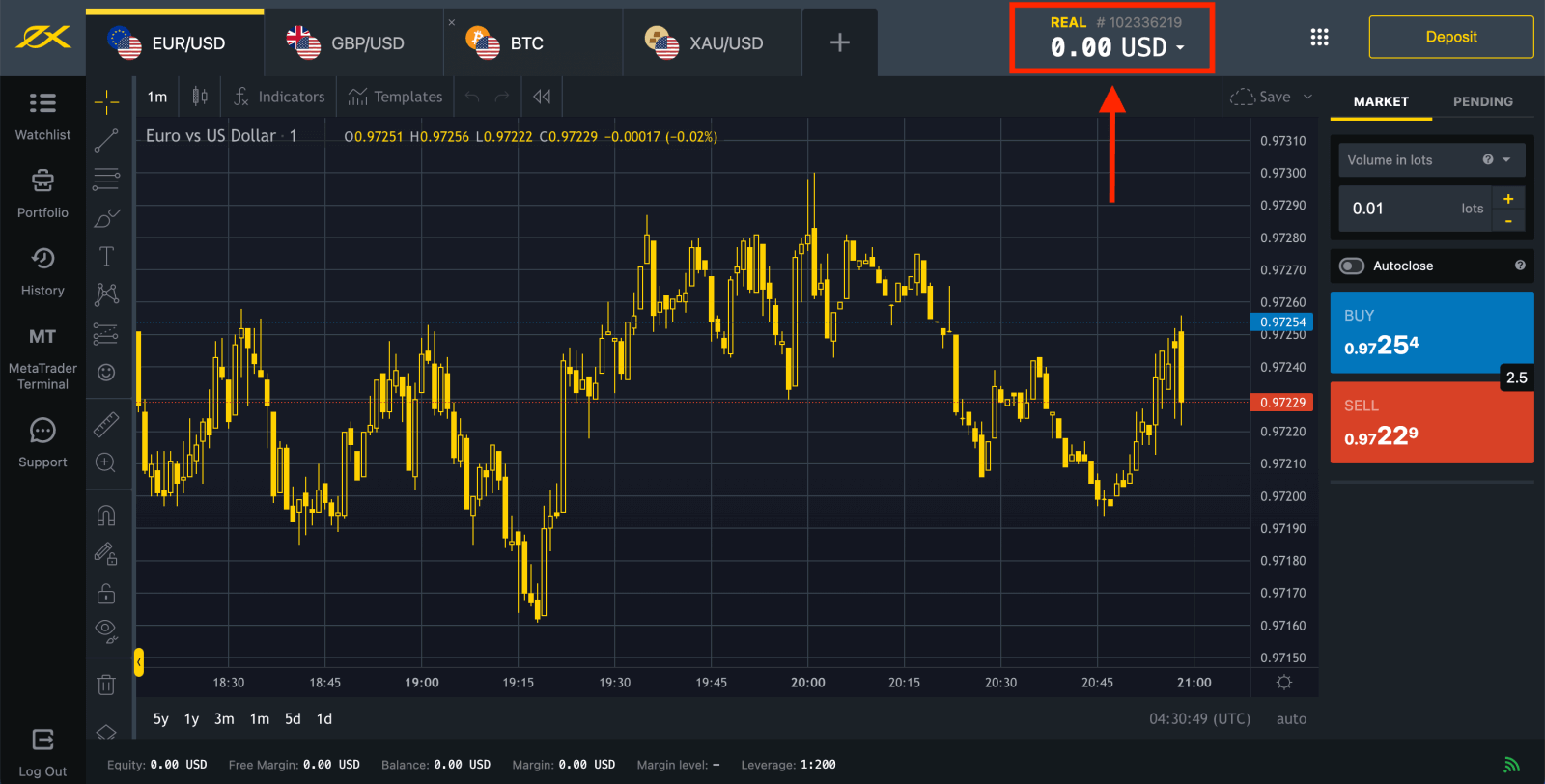
或點選「模擬帳戶」按鈕使用模擬帳戶進行交易。
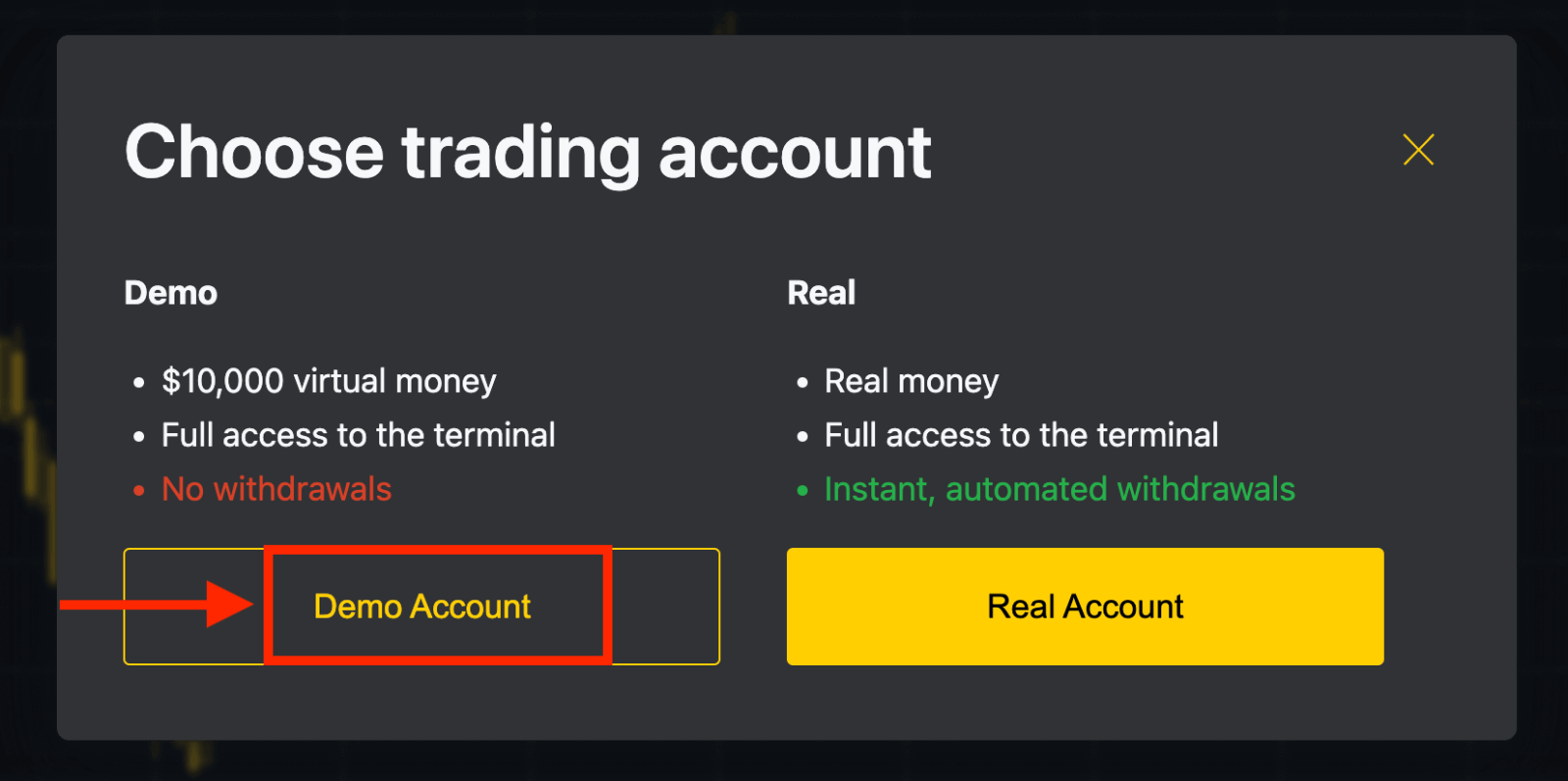
模擬帳戶中的 10,000 美元可讓您免費練習所需的次數。
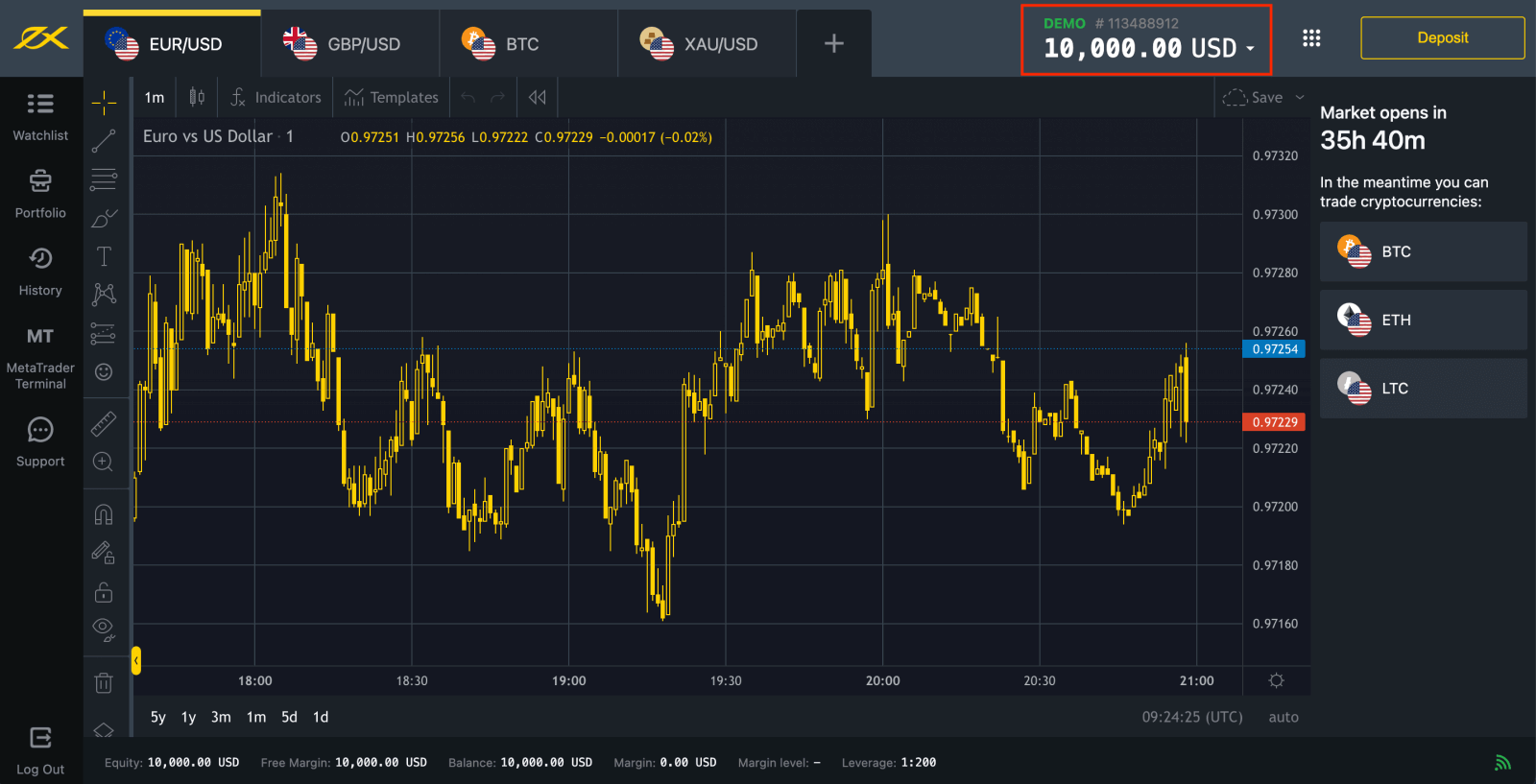
前往個人專區開設更多交易帳戶。
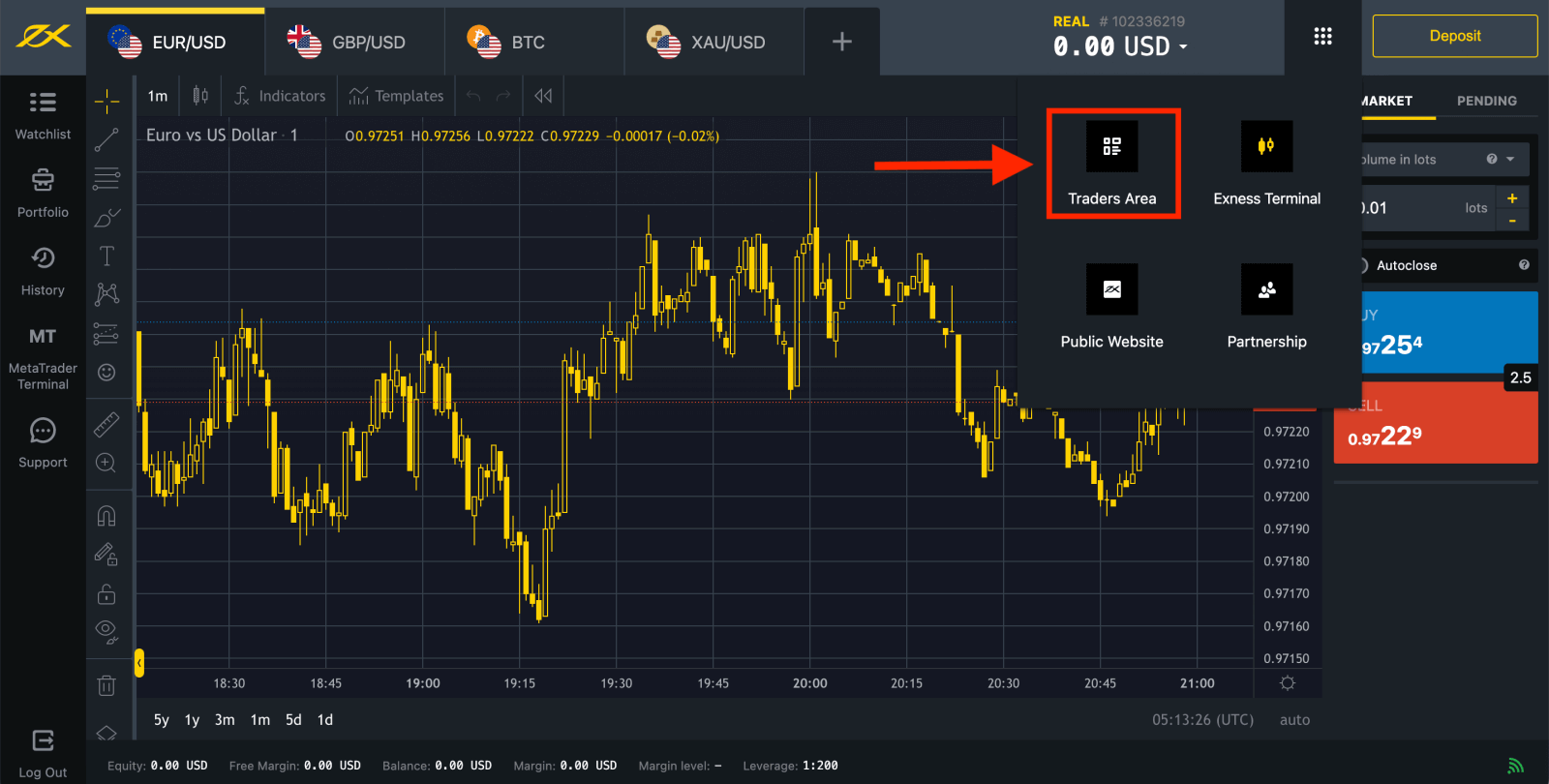
預設情況下,您的新個人專區中會建立一個真實交易帳戶和一個模擬交易帳戶(均適用於 MT5);但可以開設新的交易帳戶。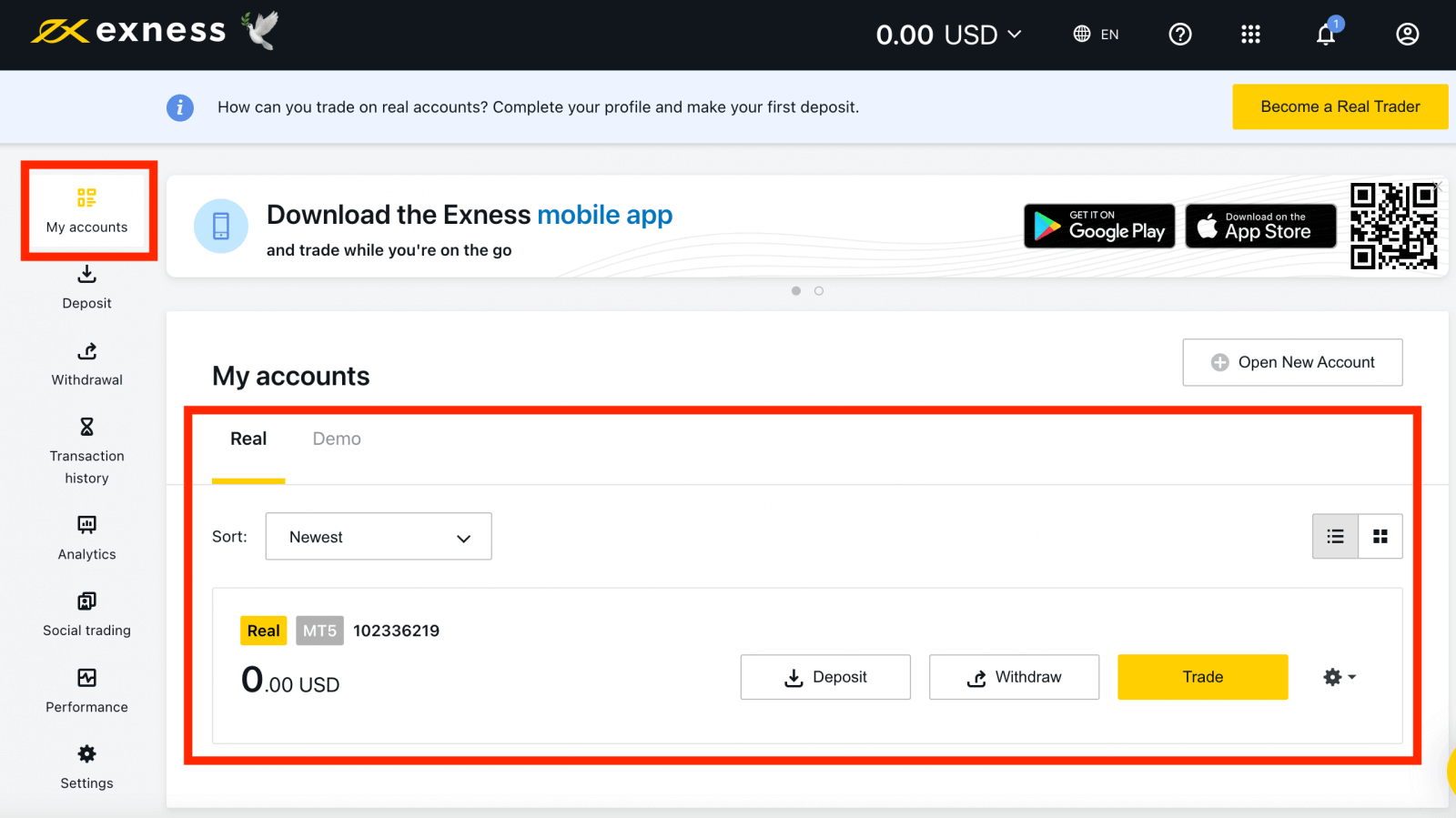
可以隨時註冊 Exness,甚至現在就可以!
註冊後,建議您完全驗證您的 Exness 帳戶,以便存取僅可用於完全驗證的個人區域的所有功能。
如何建立新的交易帳戶
操作方法如下:
1. 在新的個人區域中,按一下「我的帳戶」區域中的「開設新帳戶」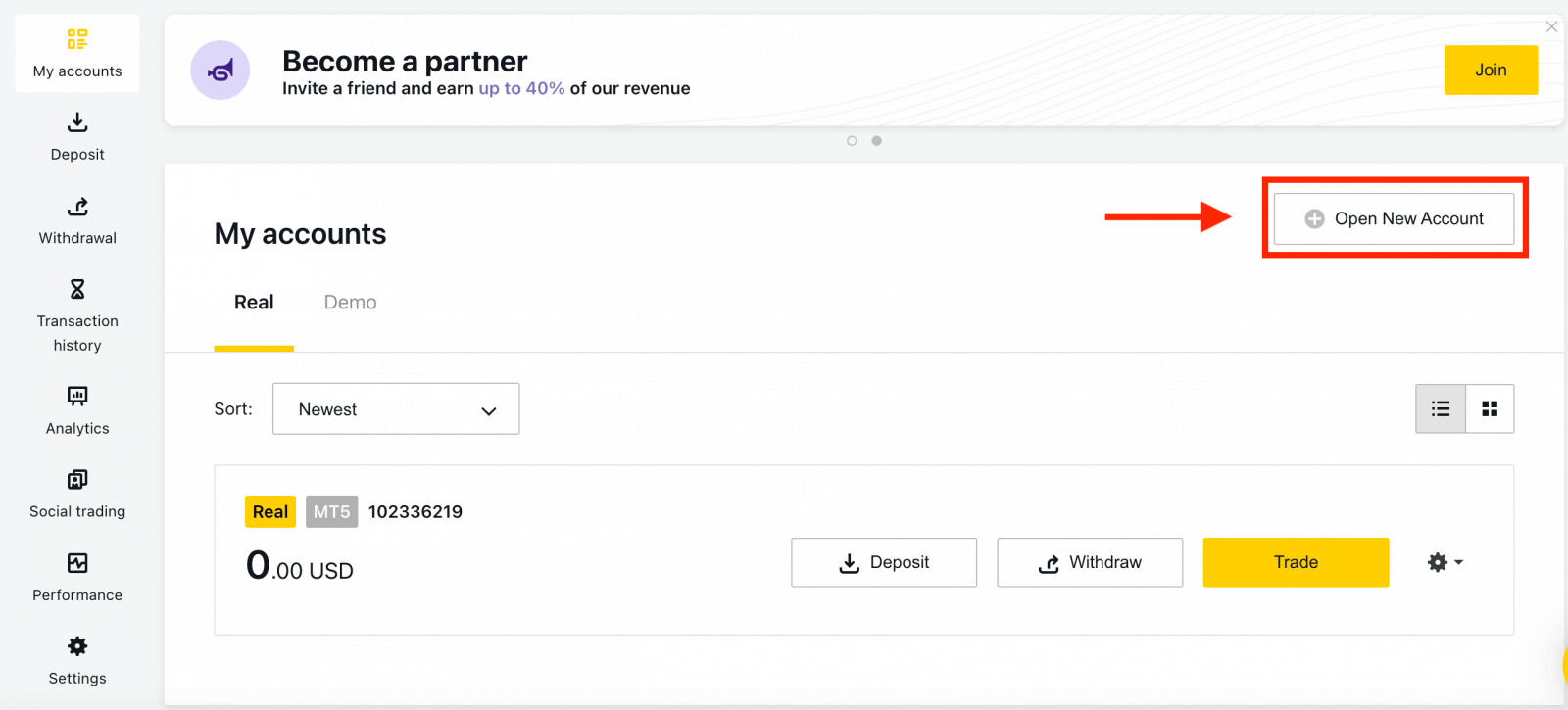
。
2. 從可用的交易帳戶類型中進行選擇,以及您喜歡真實帳戶還是模擬帳戶。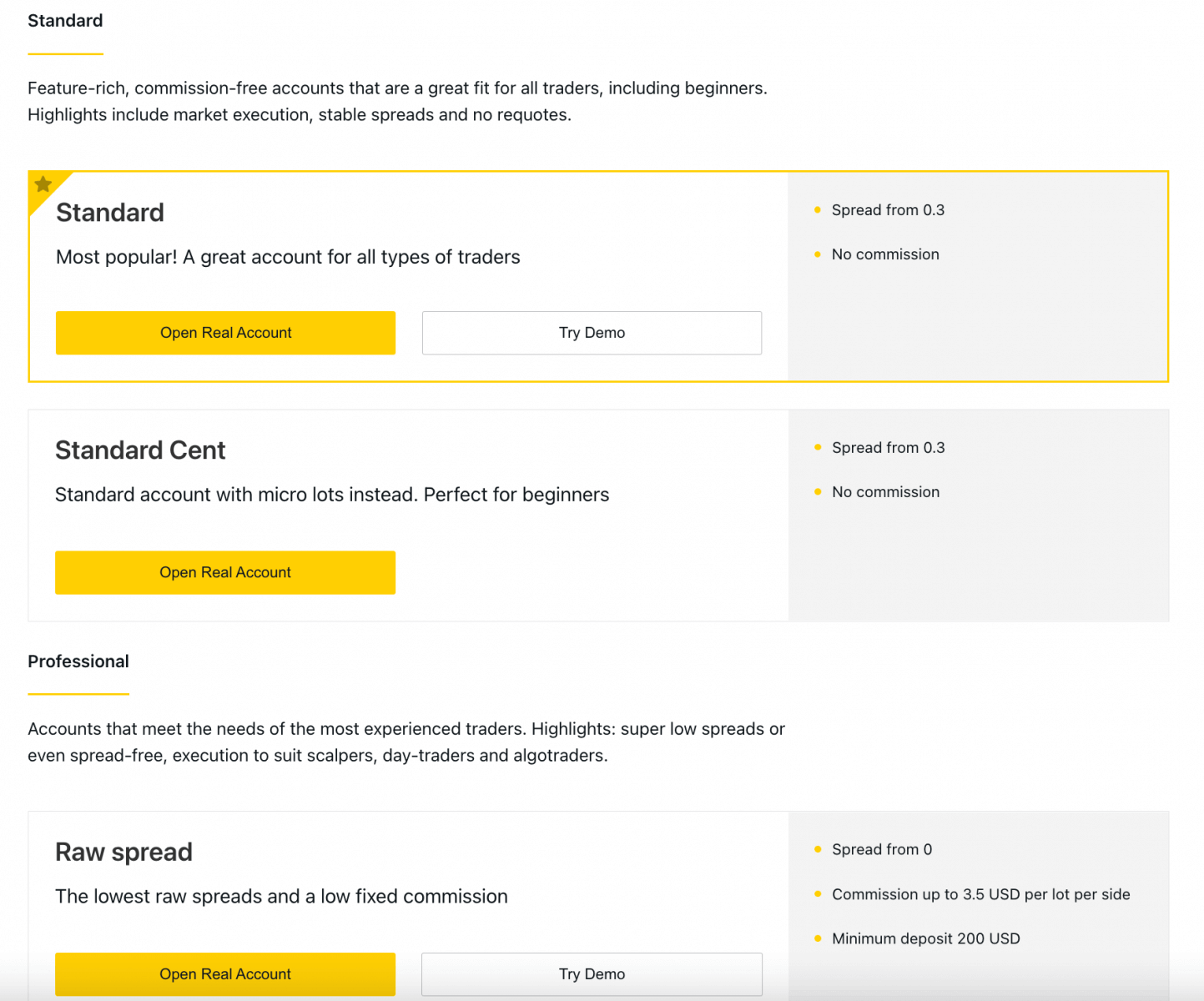
3. 下一個畫面顯示以下設定:
- 另一個選擇真實或模擬帳戶的機會。
- MT4和MT5交易終端之間的選擇。
- 設定您的最大槓桿。
- 選擇您的帳戶貨幣(請注意,一旦設置,此交易帳戶就無法更改)。
- 為該交易帳戶建立一個暱稱。
- 設定交易帳戶密碼。
- 對設定感到滿意後,按一下「建立帳戶」 。
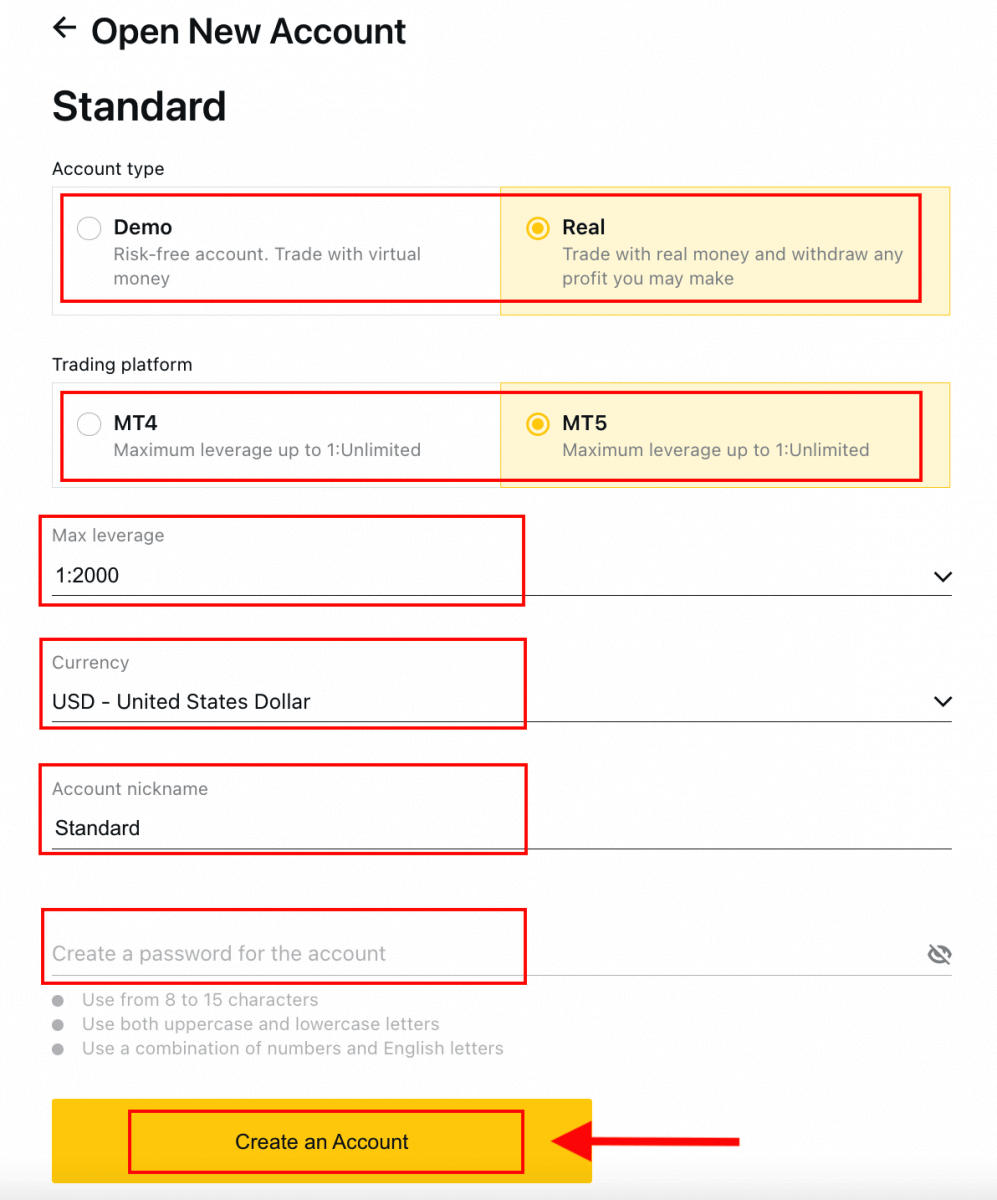
4. 您的新交易帳戶將顯示在「我的帳戶」標籤中。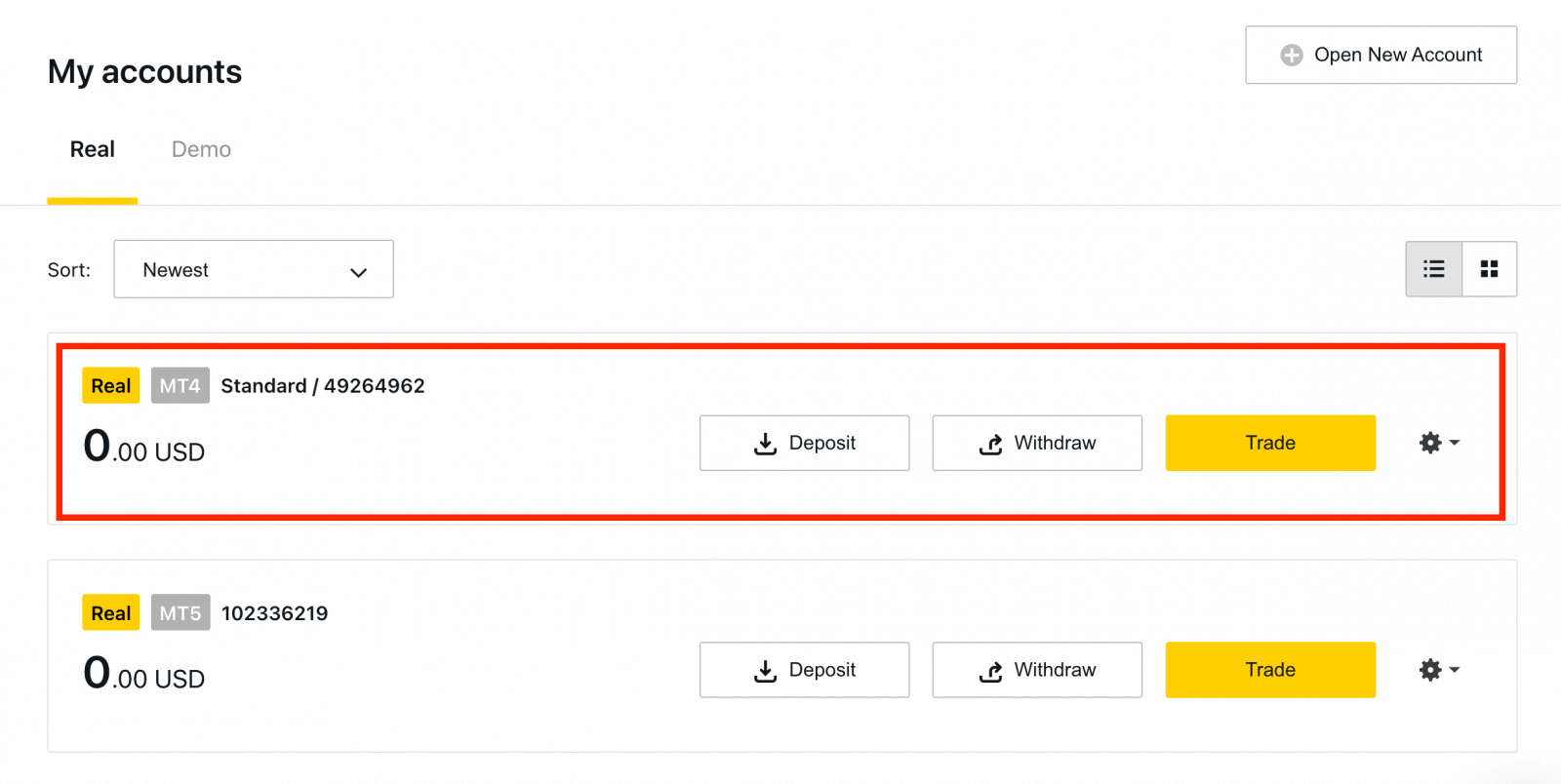
恭喜,您已經開設了一個新的交易帳戶。
如何在 Exness 存款
如何驗證 Exness 帳戶
當您開設 Exness 帳戶時,您必須填寫經濟概況並提交身分證明 (POI) 和居住證明 (POR) 文件。我們需要驗證這些文件,以確保您帳戶上的所有操作均由您(真正的帳戶持有人)執行,以確保遵守財務法規和法律。
請觀看以下步驟,以了解如何上傳文件以驗證您的個人資料。
如何驗證帳戶
我們為您準備了一份指南,以確保您成功完成此文件上傳流程。讓我們開始吧。
首先,登入網站上的個人區域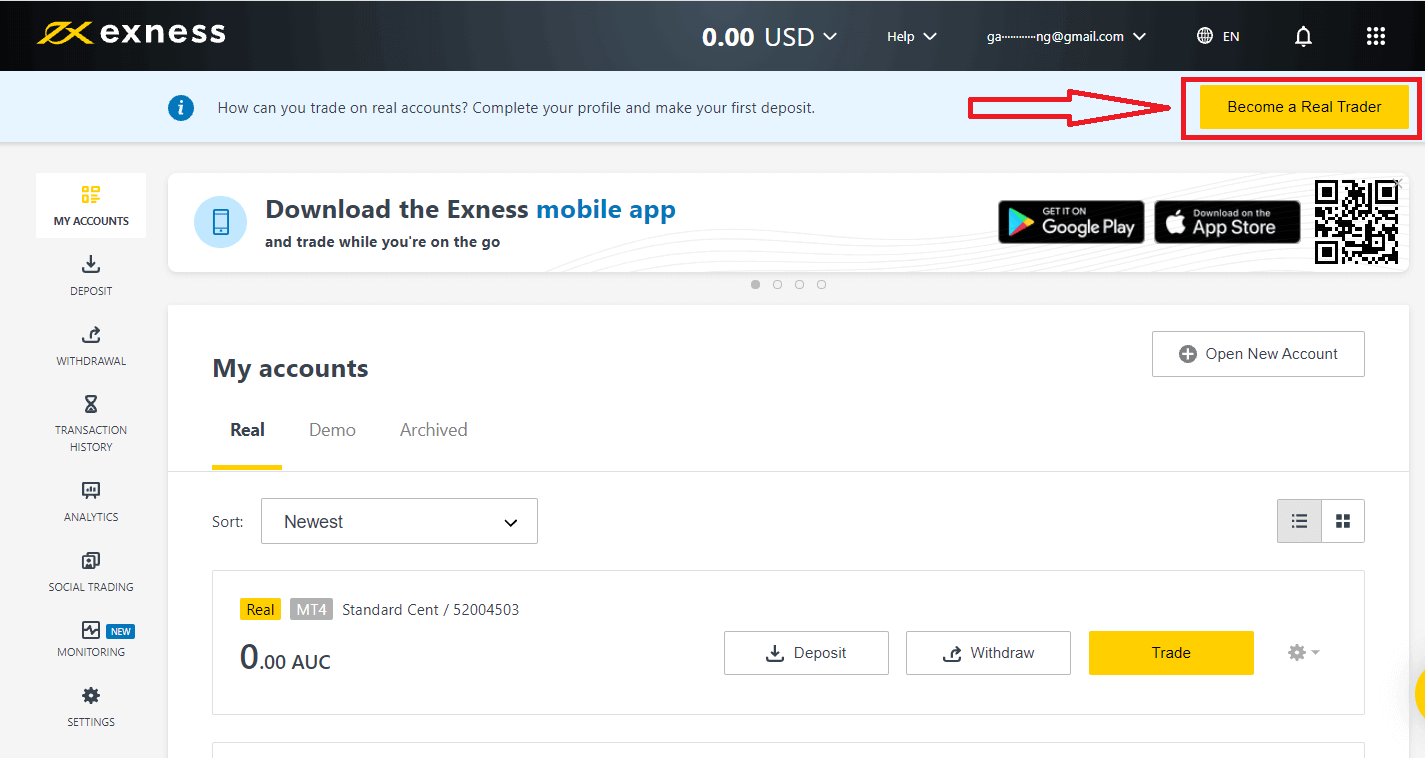
,點擊「成為真正的交易者」以完成您的個人資料
輸入您的電話號碼,然後點擊「向我發送代碼」以確認您的電話號碼。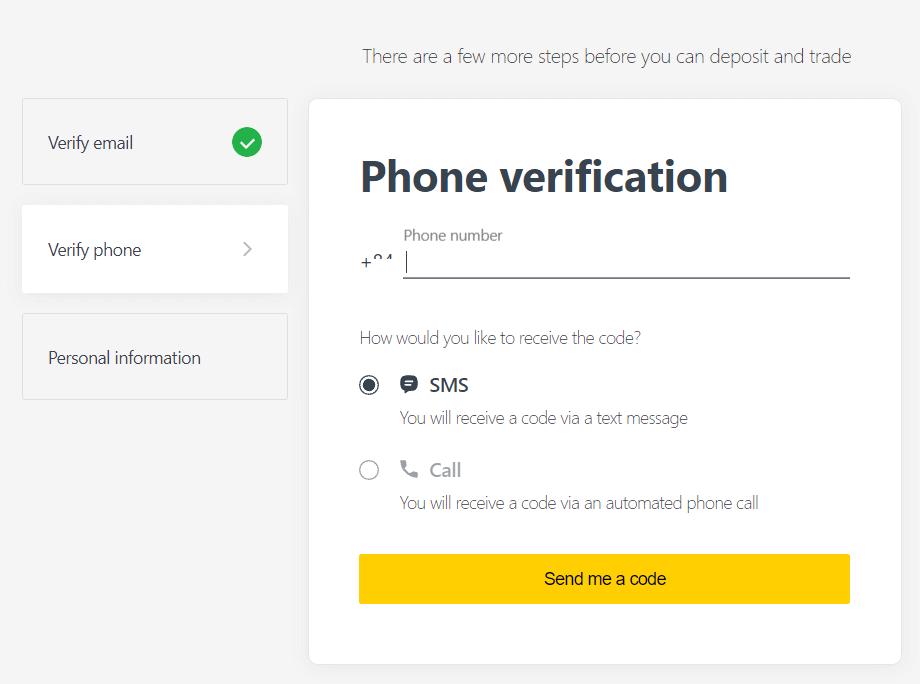
輸入您的個人資訊並點擊「繼續」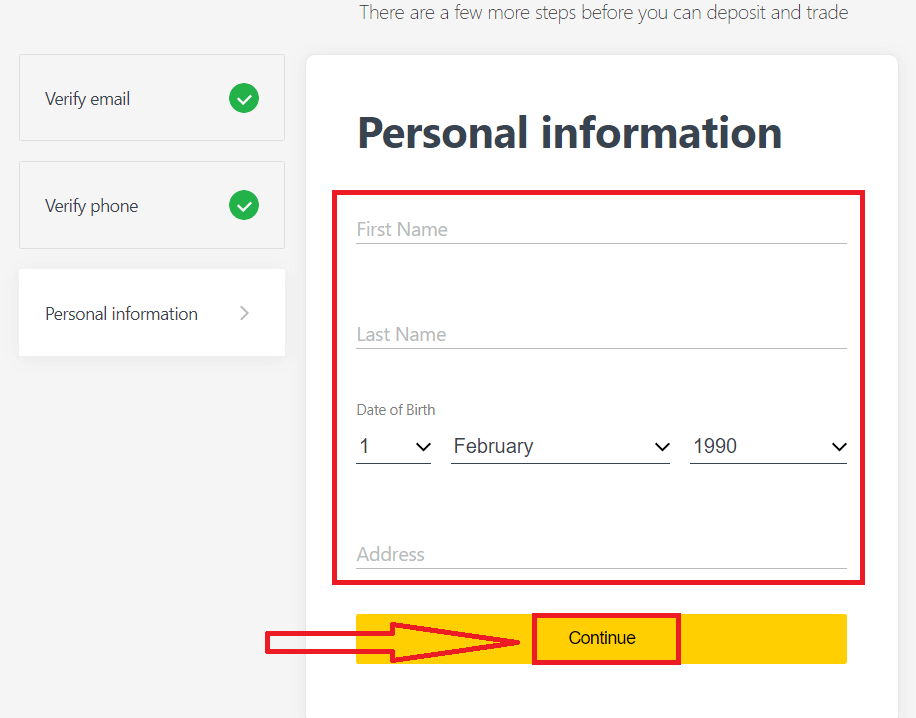
現在您可以選擇「立即存款」進行首次存款,或選擇「完整驗證」繼續驗證您的個人資料 完成對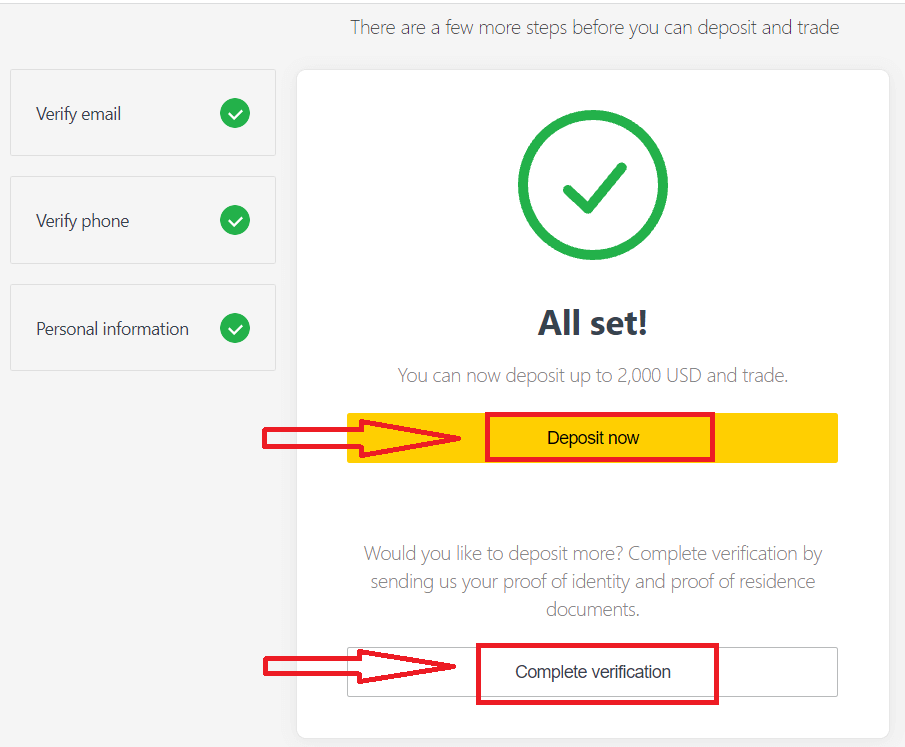
您的個人資料的全面驗證,以擺脫所有存款和交易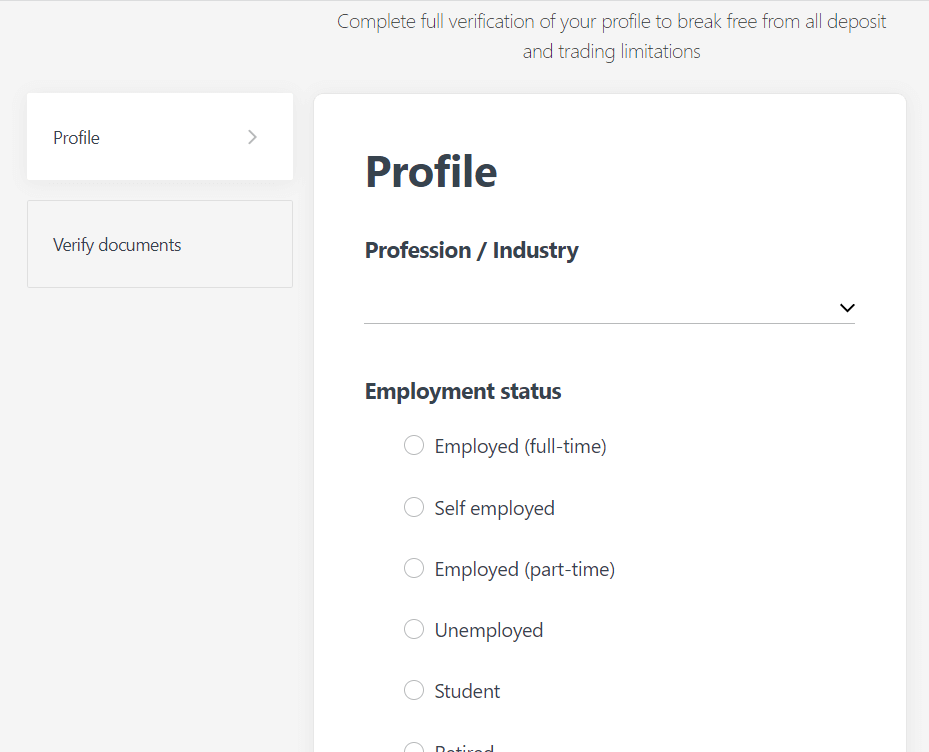
限製完成全面驗證後,您的文件將被審核,您的帳戶將自動更新。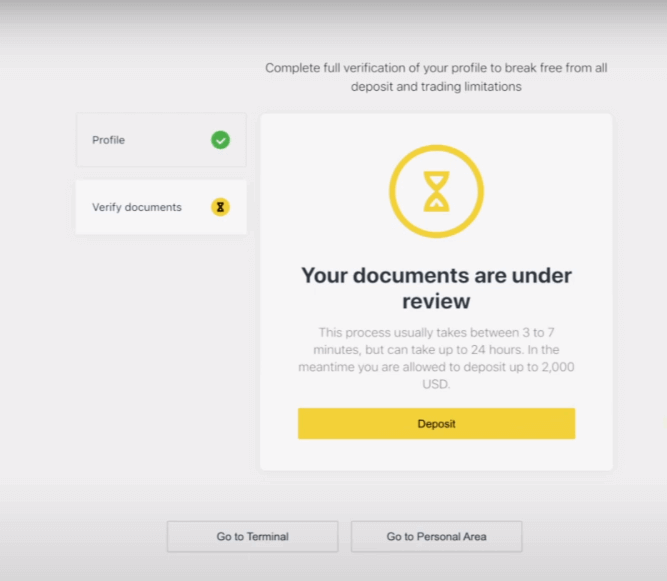
驗證文件要求
以下是您上傳文件時需要記住的要求。為了方便起見,這些也會顯示在文件上傳畫面上用於身分證明 (POI)
- 提供的文件必須包含客戶的全名。
- 提供的文件必須有客戶的照片。
- 提供的文件必須包含客戶的出生日期。
- 全名必須與帳戶持有人姓名和 POI 文件完全一致。
- 客戶的年齡必須為18歲或以上。
- 該文件應有效(至少一個月有效期)且未過期。
- 如果文件是雙面的,請上傳文件的兩面。
- 文件的所有四個邊緣都應該可見。
- 如果上傳文件副本,它應該是高品質的。
- 該文件應由政府發布。
接受的文件:
- 國際護照
- 國民身分證/文件
- 駕駛執照
接受的格式:照片、掃描、影印(顯示所有角落)
接受的檔案副檔名: jpg、jpeg、mp4、mov、webm、m4v、png、jpg、bmp、pdf
居住證明 (POR)
- 該文件應在過去 6 個月內簽發。
- POR 文件上顯示的姓名必須與 Exness 帳戶持有人和 POI 文件的全名完全一致。
- 文件的所有四個邊緣都應該可見。
- 如果文件是雙面的,請上傳文件的兩面。
- 如果上傳文件副本,它應該是高品質的。
- 該文件應包含客戶的全名和地址。
- 該文件應包含發行日期。
接受的文件:
- 公用事業帳單(電力、水、瓦斯、網路)
- 居住證
- 稅單
- 銀行帳戶對帳單
接受的格式:照片、掃描、影印(顯示所有角落)
接受的檔案副檔名: jpg、jpeg、mp4、mov、webm、m4v、png、jpg、bmp、pdf
請特別注意,因為有許多文件(例如薪資單、大學證書)不被接受;如果提交的文件不可接受,您將收到通知並允許重試。
驗證您的身分和地址是幫助我們確保您的帳戶和財務交易安全的重要一步。驗證流程只是 Exness 為確保最高安全等級而實施的眾多措施之一。
上傳錯誤文件的範例
我們列出了一些不正確的上傳供您查看,看看哪些內容被認為是不可接受的。1. 未成年客戶的身份證明文件:
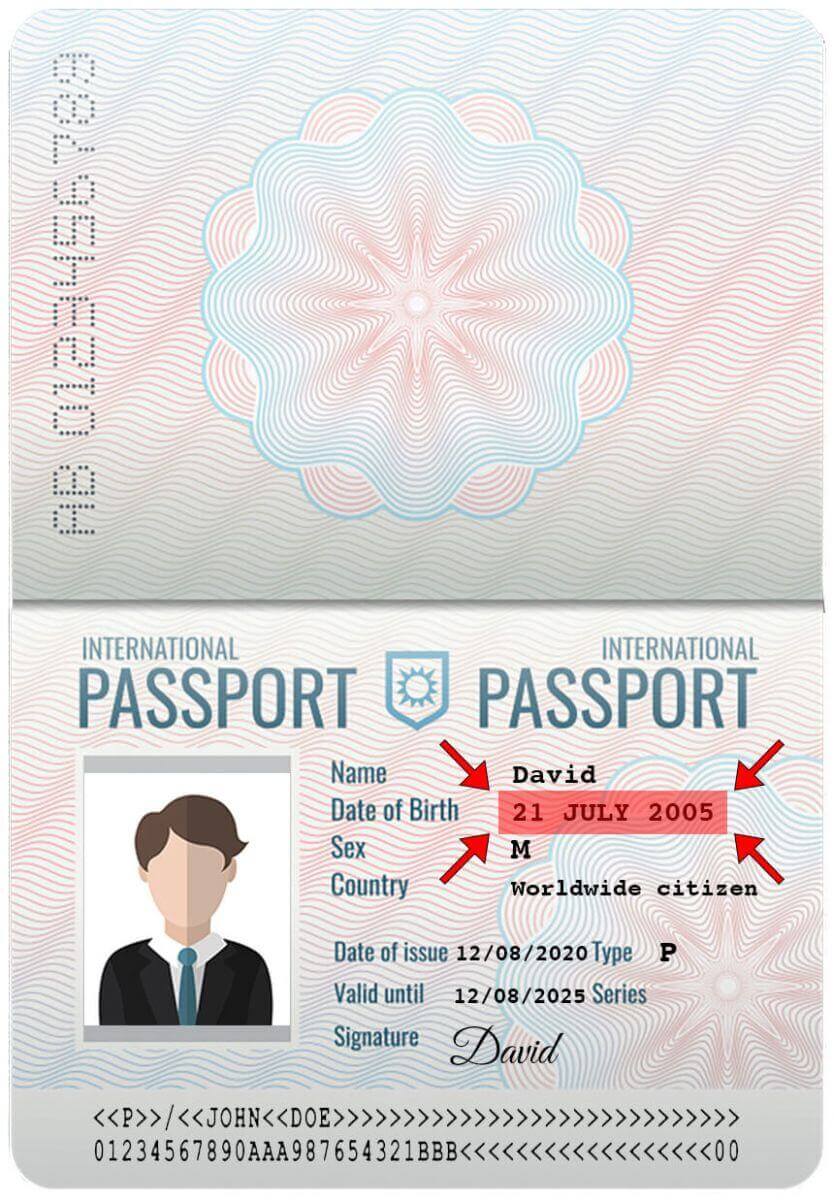
2. 無客戶姓名的地址證明文件
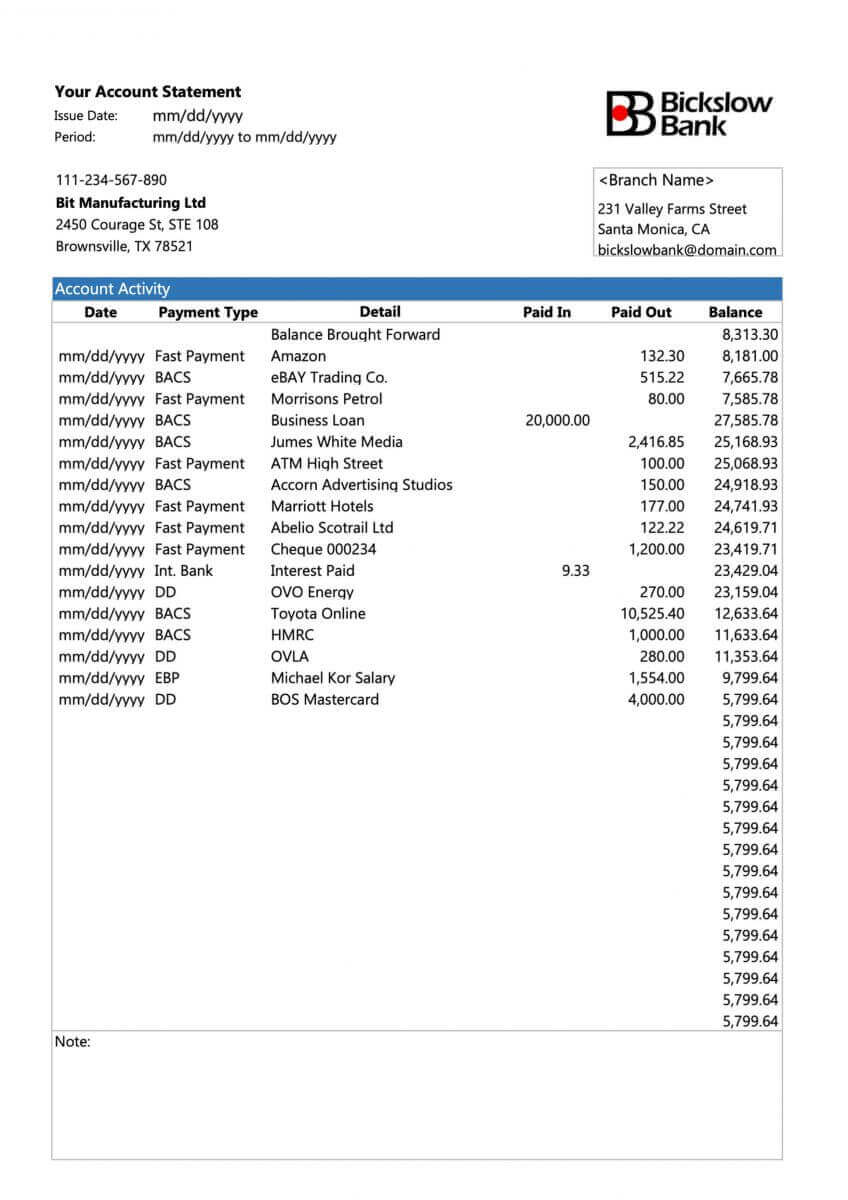
上傳正確文件的範例
讓我們來看看一些正確的上傳:1. 上傳駕駛執照以進行 POI 驗證
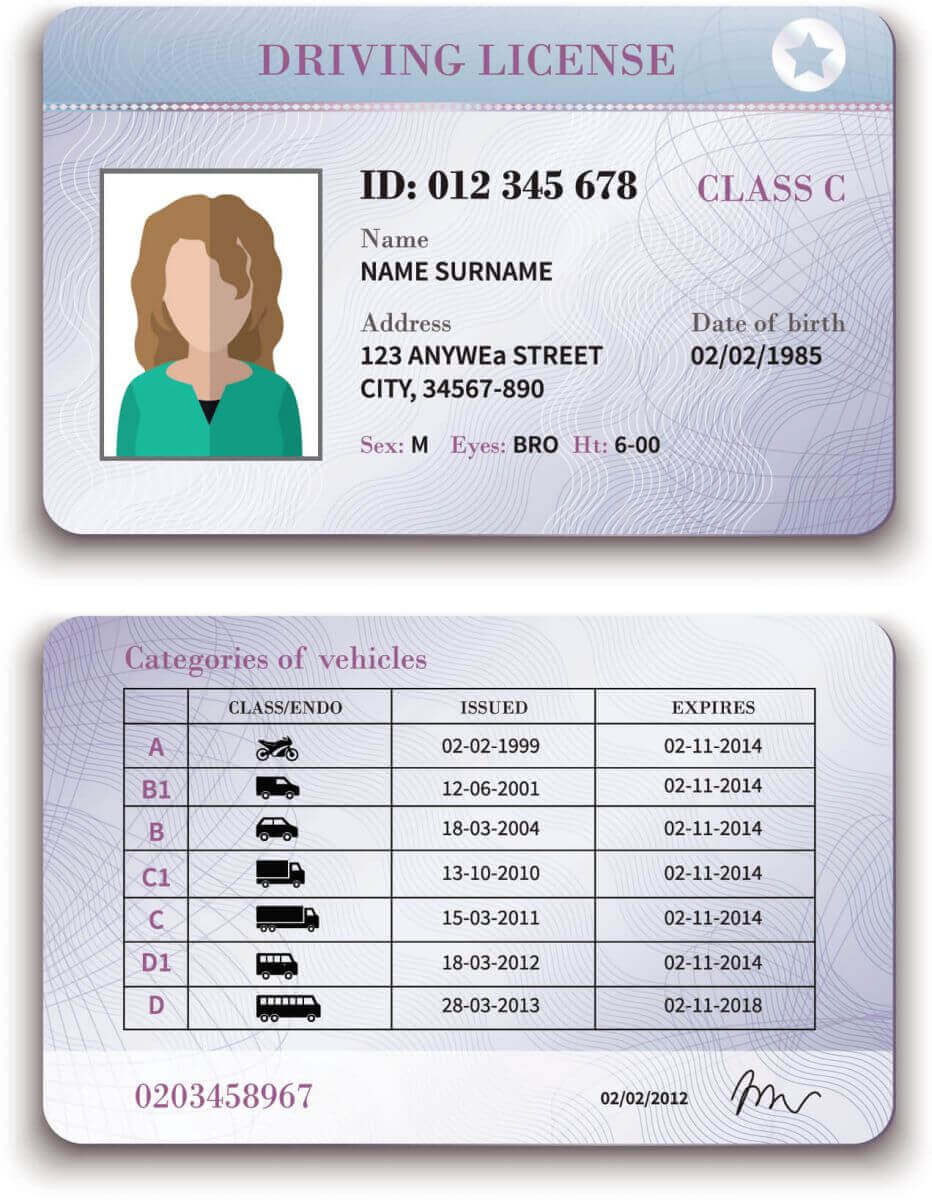
2. 上傳銀行對帳單以進行 POR 驗證
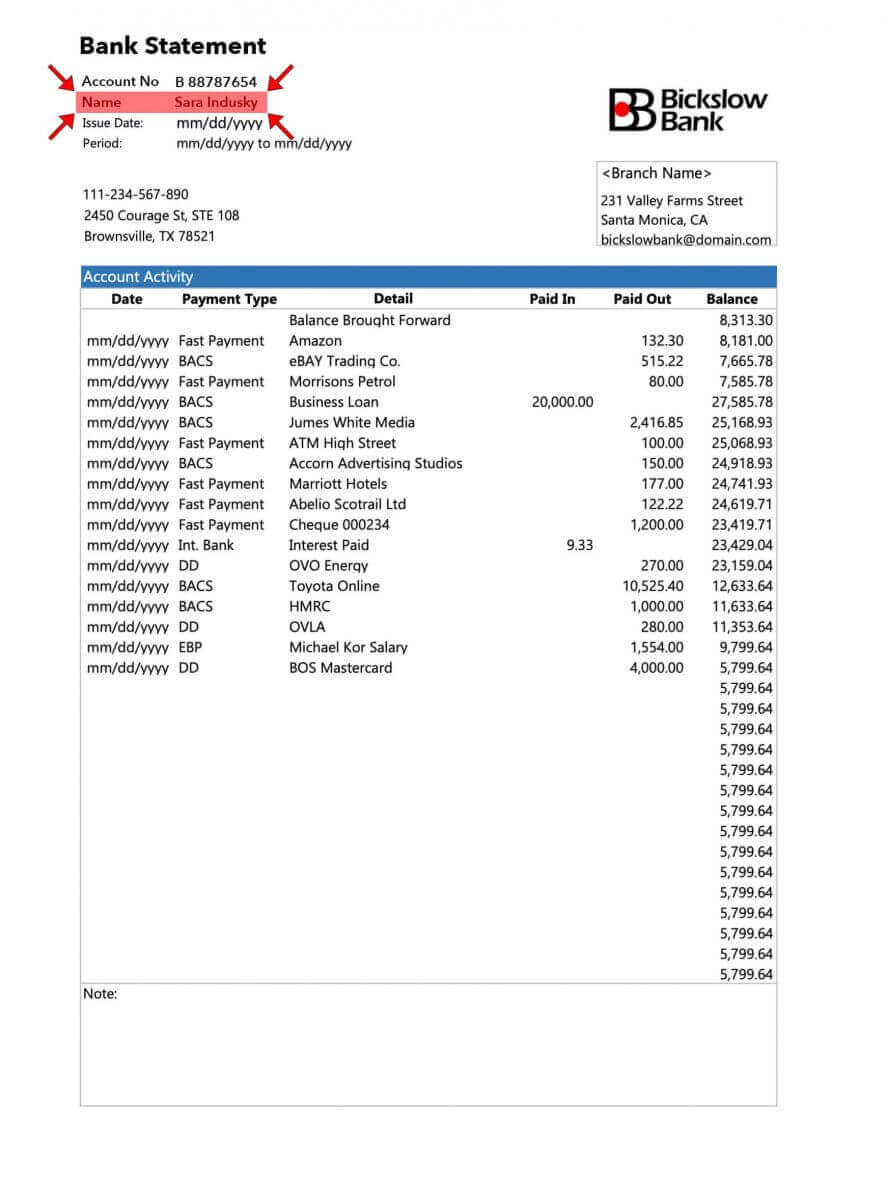
現在您已經清楚地了解如何上傳文件以及需要注意的事項 - 繼續吧並完成您的文件驗證。
如何將錢存入 Exness 帳戶
存款提示
為您的 Exness 帳戶注資既快速又簡單。以下是一些輕鬆存款的提示:
- PA 以易於使用的付款方式和帳戶驗證後可用的付款方式分組顯示付款方式。為了存取我們完整的付款方式產品,請確保您的帳戶經過全面驗證,這表示您的身分證明和居住證明文件已經過審核和接受。
- 您的帳戶類型可能會提出開始交易所需的最低存款額;標準帳戶的最低存款額取決於支付系統,而專業帳戶的最低初始存款限額從 200 美元起。
- 仔細檢查使用特定支付系統的最低存款要求。
- 您使用的付款服務必須以您的名義進行管理,即與 Exness 帳戶持有人的姓名相同。
- 在選擇存款貨幣時,請記住,您需要以存款期間選擇的相同貨幣進行提款。用於存款的貨幣不需要與您的帳戶貨幣相同,但請注意,交易時的匯率確實適用。
- 最後,無論您使用哪種付款方式,請仔細檢查您在輸入帳號或所需的任何重要個人資訊時是否有任何錯誤。
存取您個人專區的存款部分,隨時、任何一天、24/7 將資金存入您的 Exness 帳戶。
如何在 Exness 上存款
金融卡
本文將引導您完成銀行卡和交易帳戶之間的存款。
請注意,接受以下銀行卡:
- VISA 與 VISA 電子
- 萬事達
- 大師大師
- JCB(日本信用局)*
*JCB卡是日本唯一接受的銀行卡;不能使用其他銀行卡。
在使用銀行卡進行首次存款之前,您需要全面驗證您的個人資料。
注意:使用前需要進行個人資料驗證的付款方式在 PA 中的「需要驗證」部分下單獨分組。
銀行卡每筆交易的最低存款金額為 10 美元,最高存款金額為 10,000 美元,或您帳戶貨幣的等值金額。
泰國地區註冊的 PA 不能使用銀行卡作為付款方式。
1.在您的個人專區的存款區域 選擇銀行卡。 2. 填寫表格,包括您的銀行卡號、持卡人姓名、有效期限和 CVV 代碼。然後,選擇交易帳戶、貨幣和存款金額。單擊繼續。 3. 將顯示交易摘要。按一下“確認”。 4. 將會有一條訊息確認存款交易已完成。 在某些情況下,在存款交易完成之前,可能需要執行額外的步驟來輸入銀行發送的 OTP。使用銀行卡存款後,它會自動添加到您的 PA 中,並可以在步驟 2 中選擇以進行進一步存款。
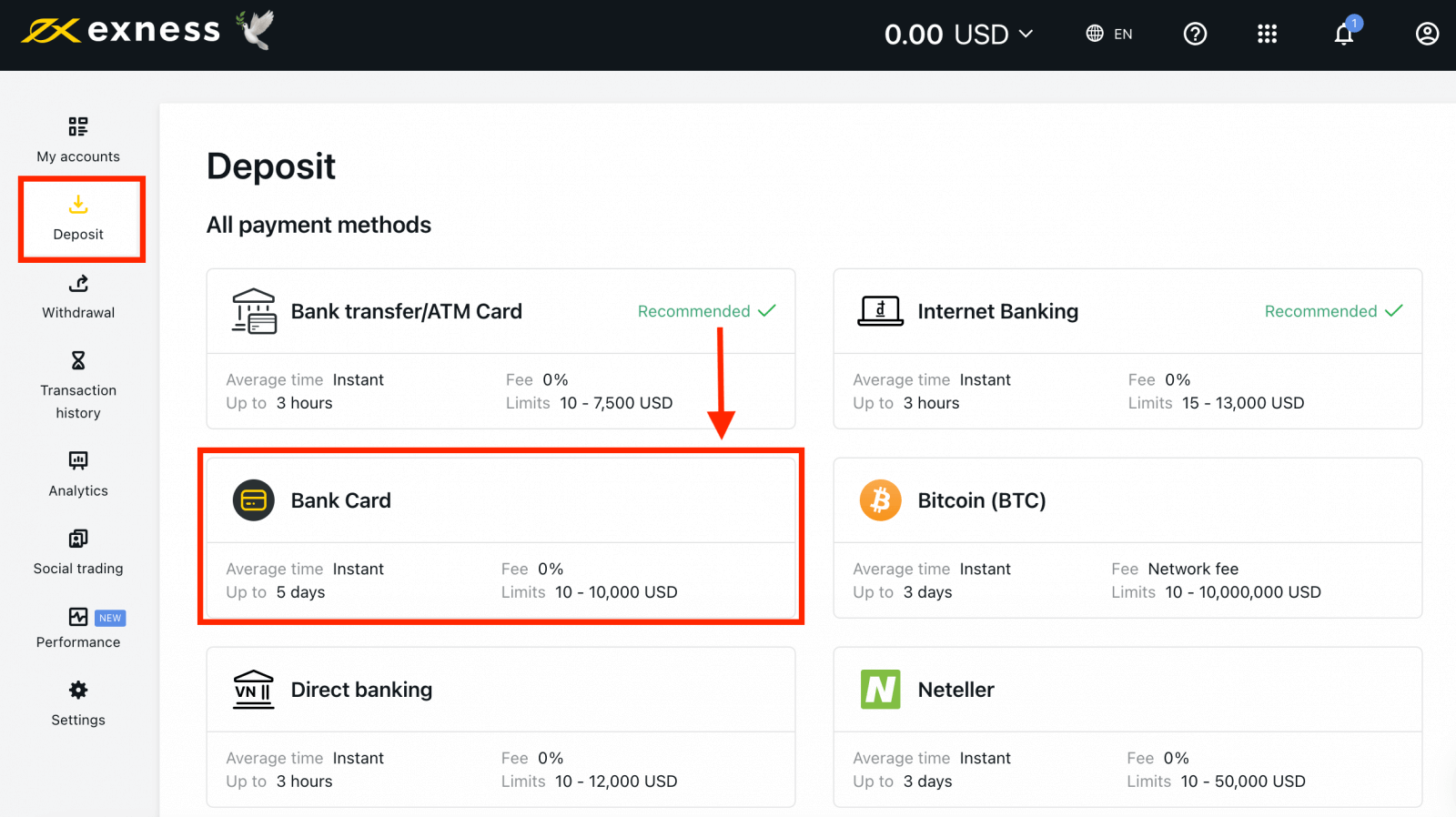
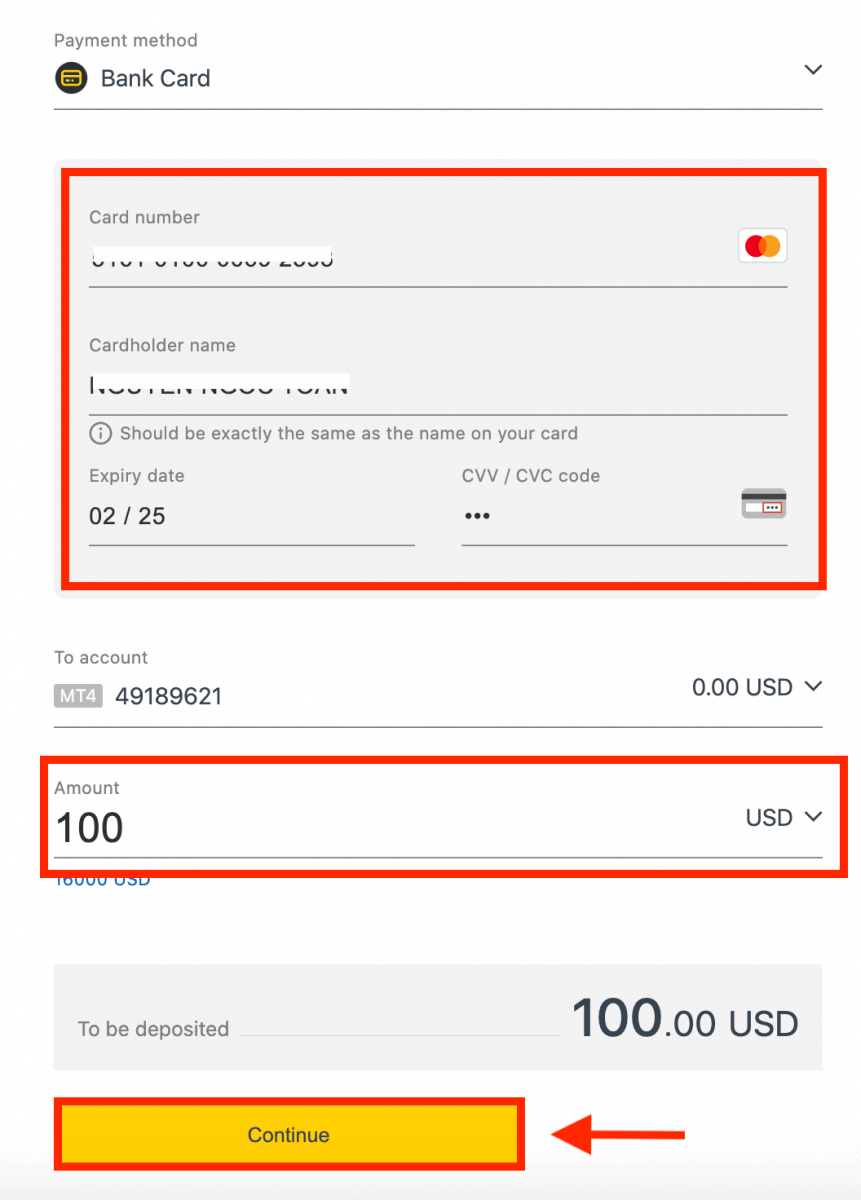
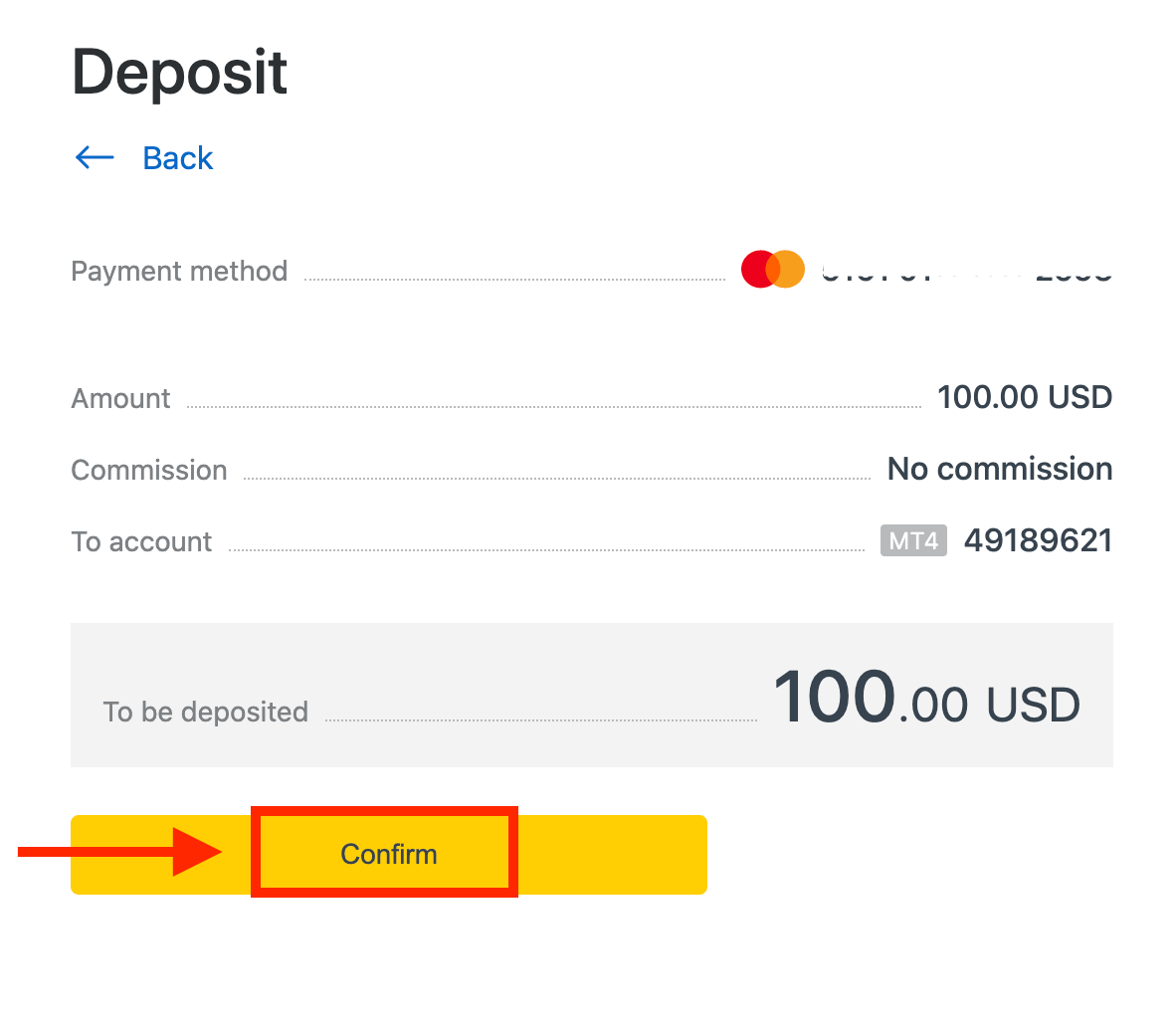
銀行轉帳/ATM 卡
銀行轉帳是將資金從一個銀行帳戶轉移到另一個銀行帳戶的交易,我們指導您如何將資金轉移到 Exness 帳戶。 1.在您個人專區的存款部分 選擇銀行轉帳/ATM 卡。 2. 選擇您想要儲值的交易帳戶以及所需的存款金額並註明所需的貨幣,然後點擊繼續。 3. 將向您呈現交易摘要;點選“確認”繼續。 4. 從提供的清單中選擇您的銀行。 一個。如果您的銀行顯示為灰色且無法使用,則表示在步驟 2 中輸入的金額超出了該銀行的最低和最高存款金額。 5. 下一步將取決於您選擇的銀行;要么 :登入您的銀行帳戶並按照螢幕上的指示完成存款。 b.填寫表格,包括您的 ATM 卡號、帳戶名稱和卡片到期日期,然後按一下「下一步」。確認發送的 OTP,然後按一下「下一步」完成存款。
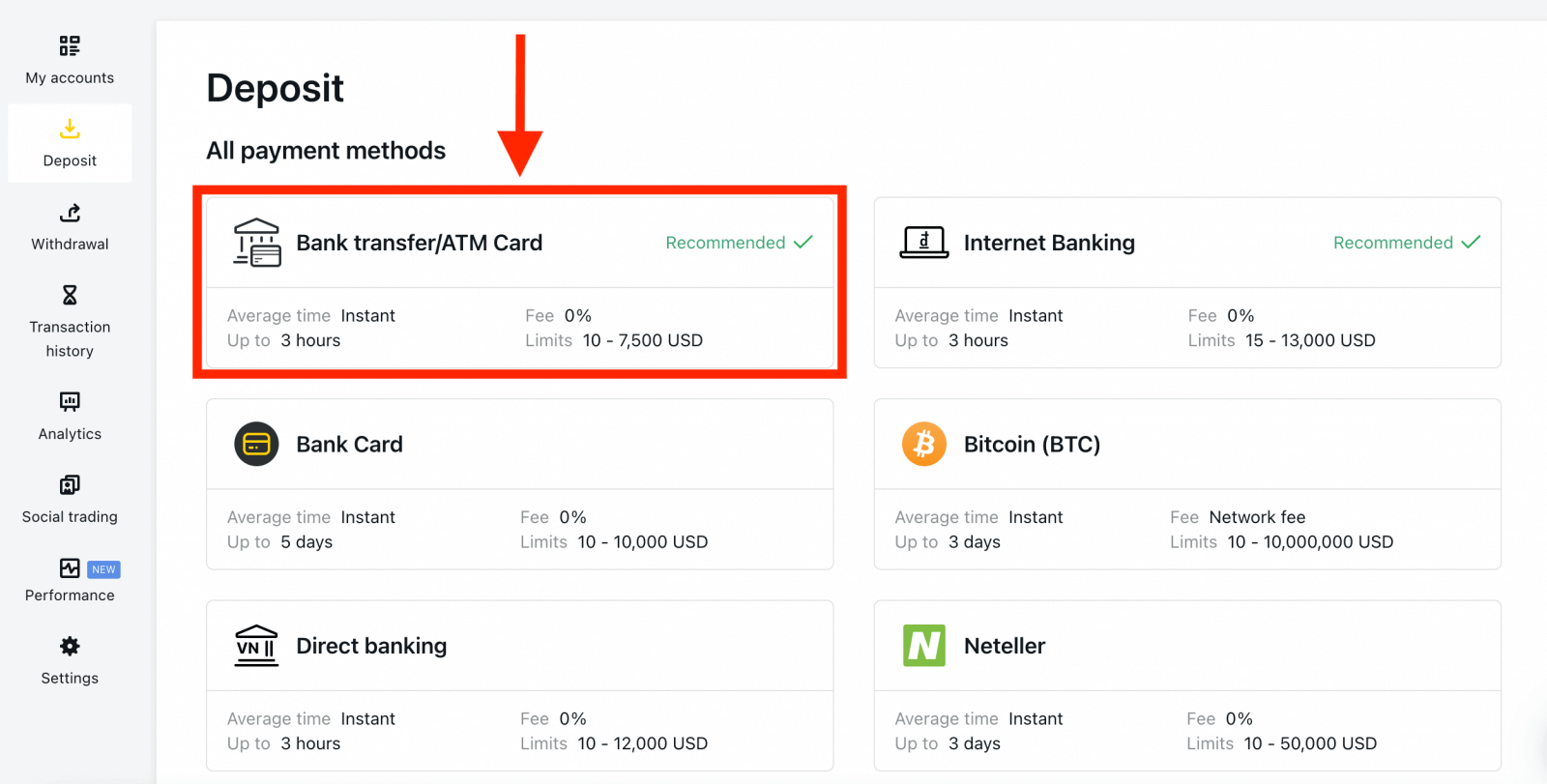
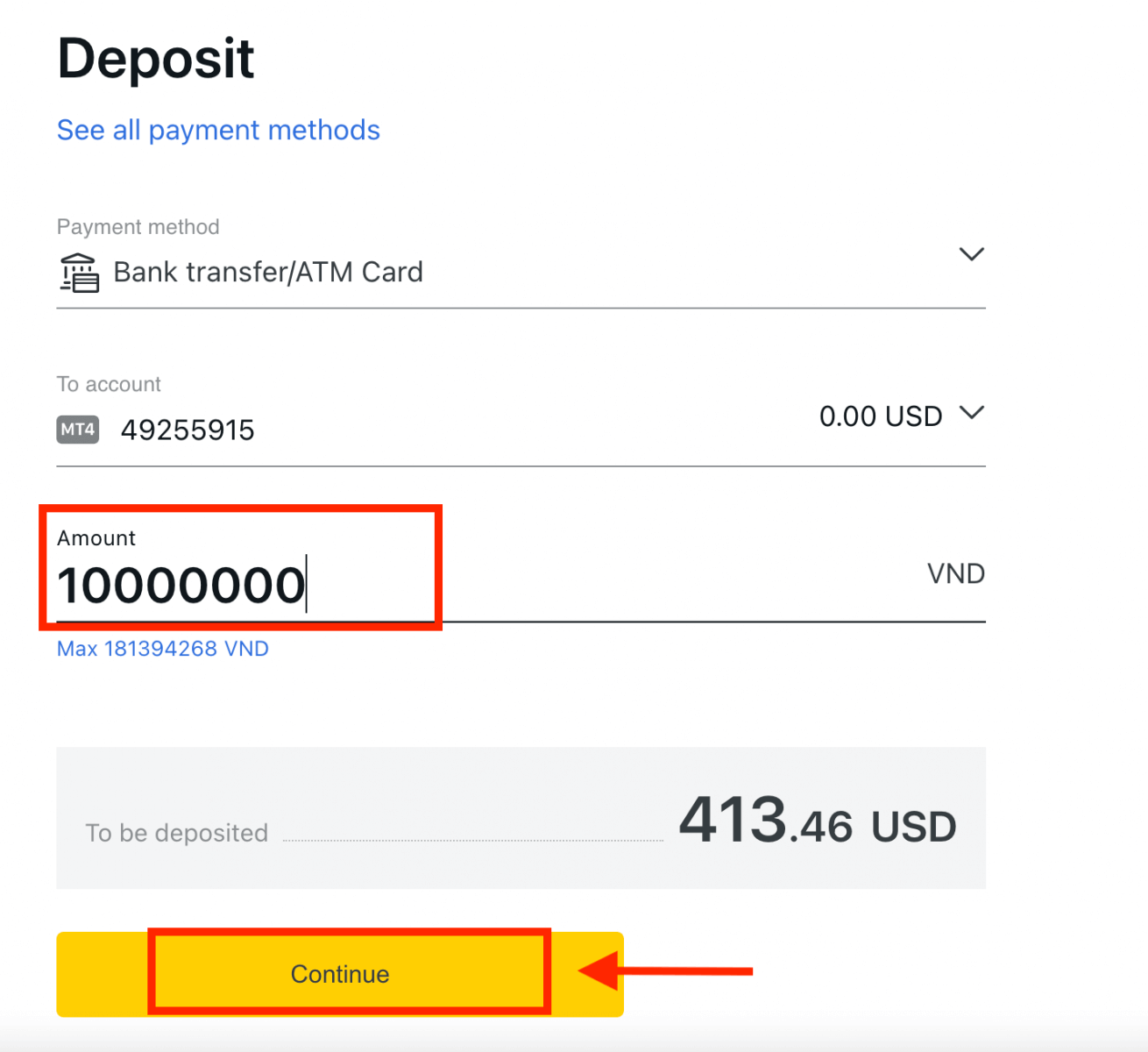
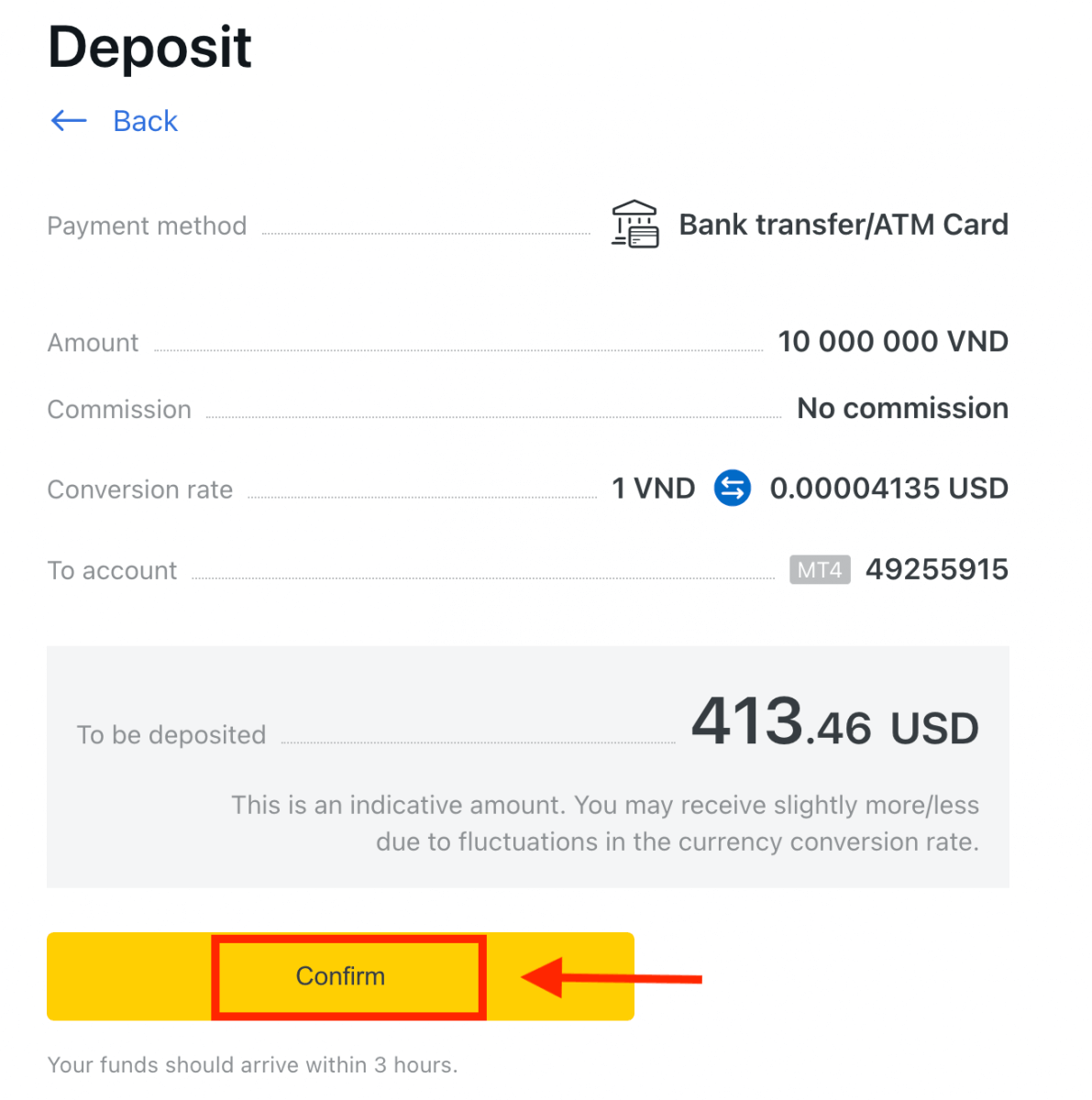
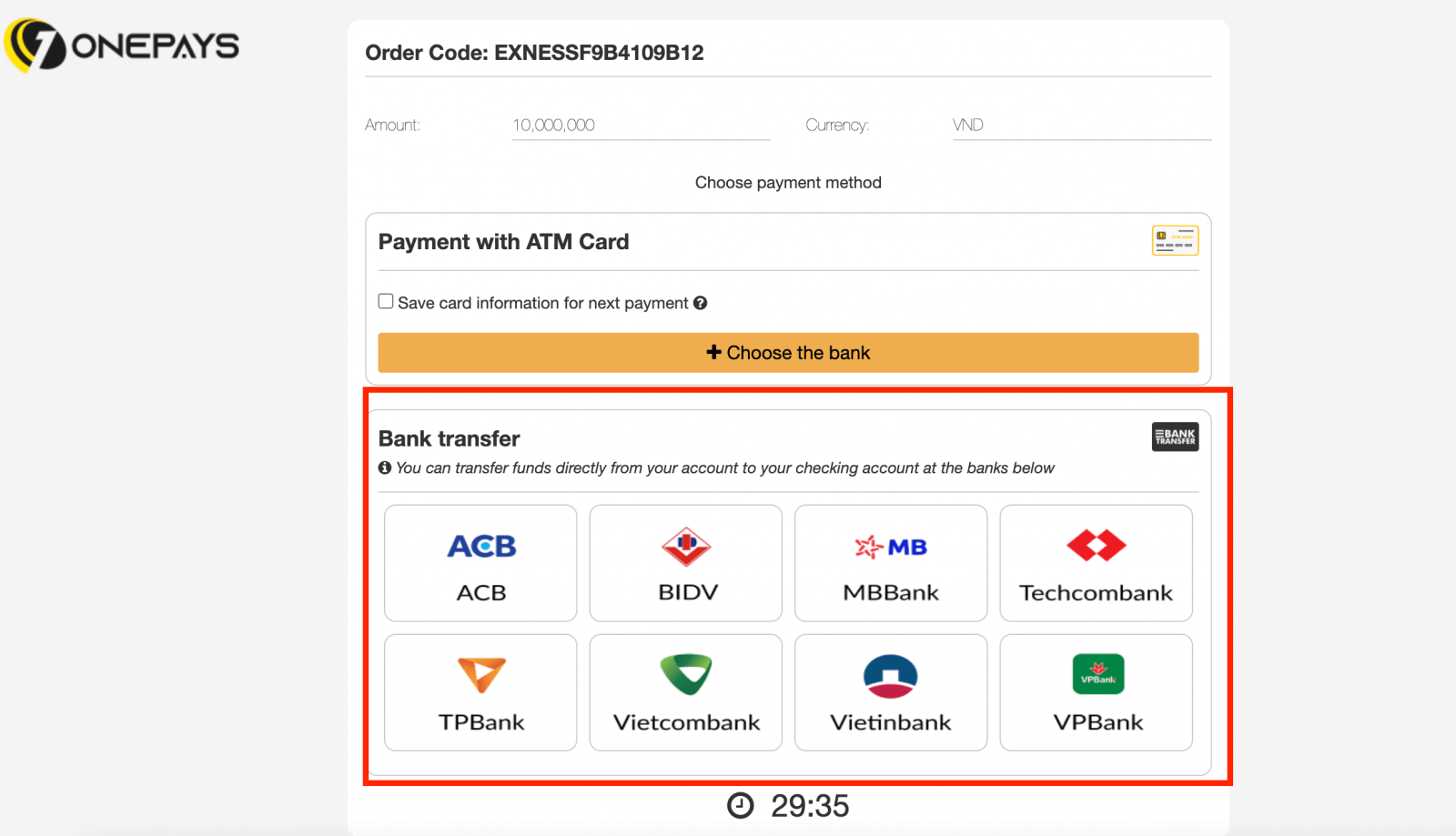
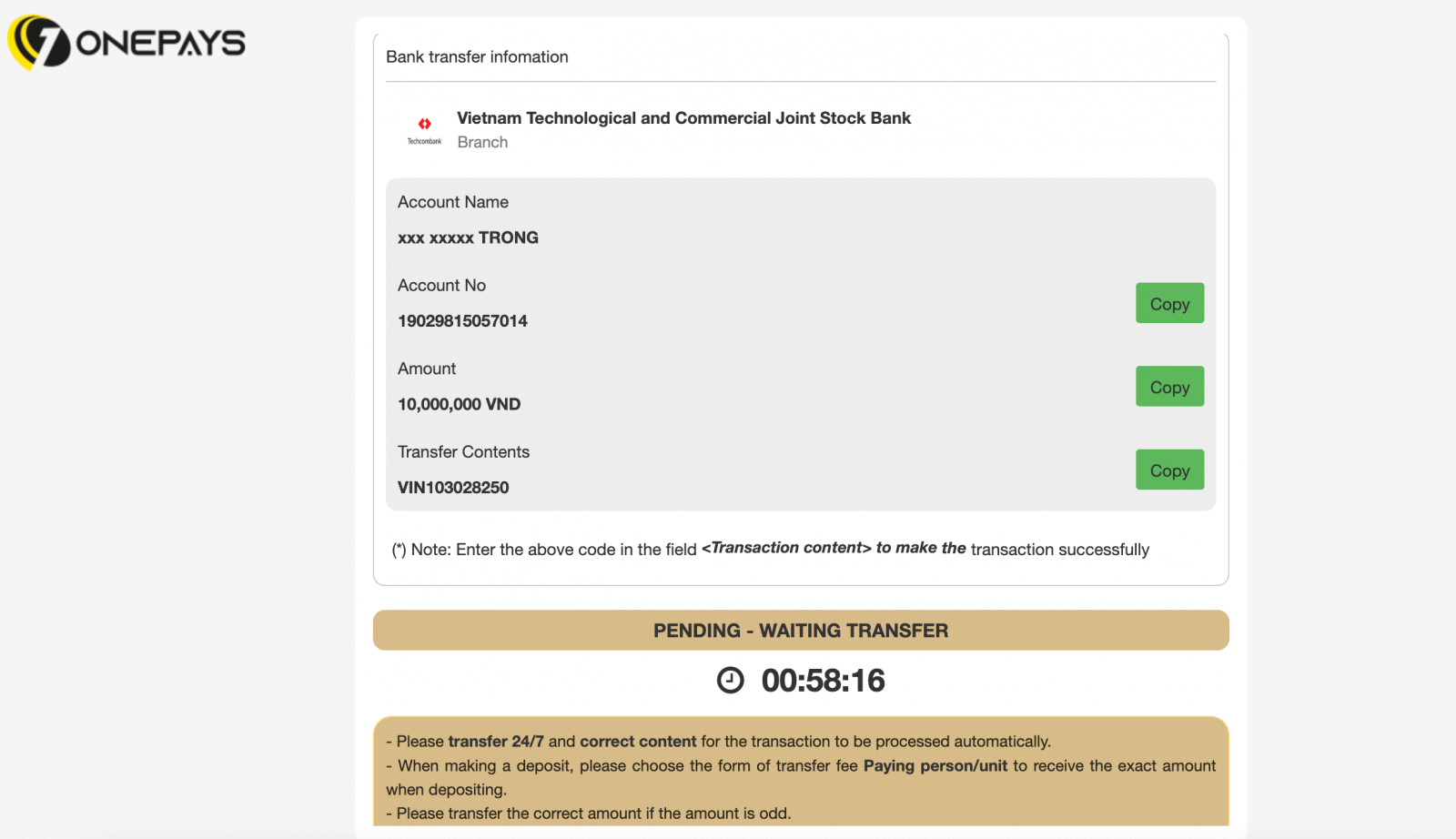
電匯
電匯有助於透過世界各地的銀行或轉帳機構網路以電子方式進行資金轉帳。1. 前往您個人專區的存款部分,然後選擇電匯。
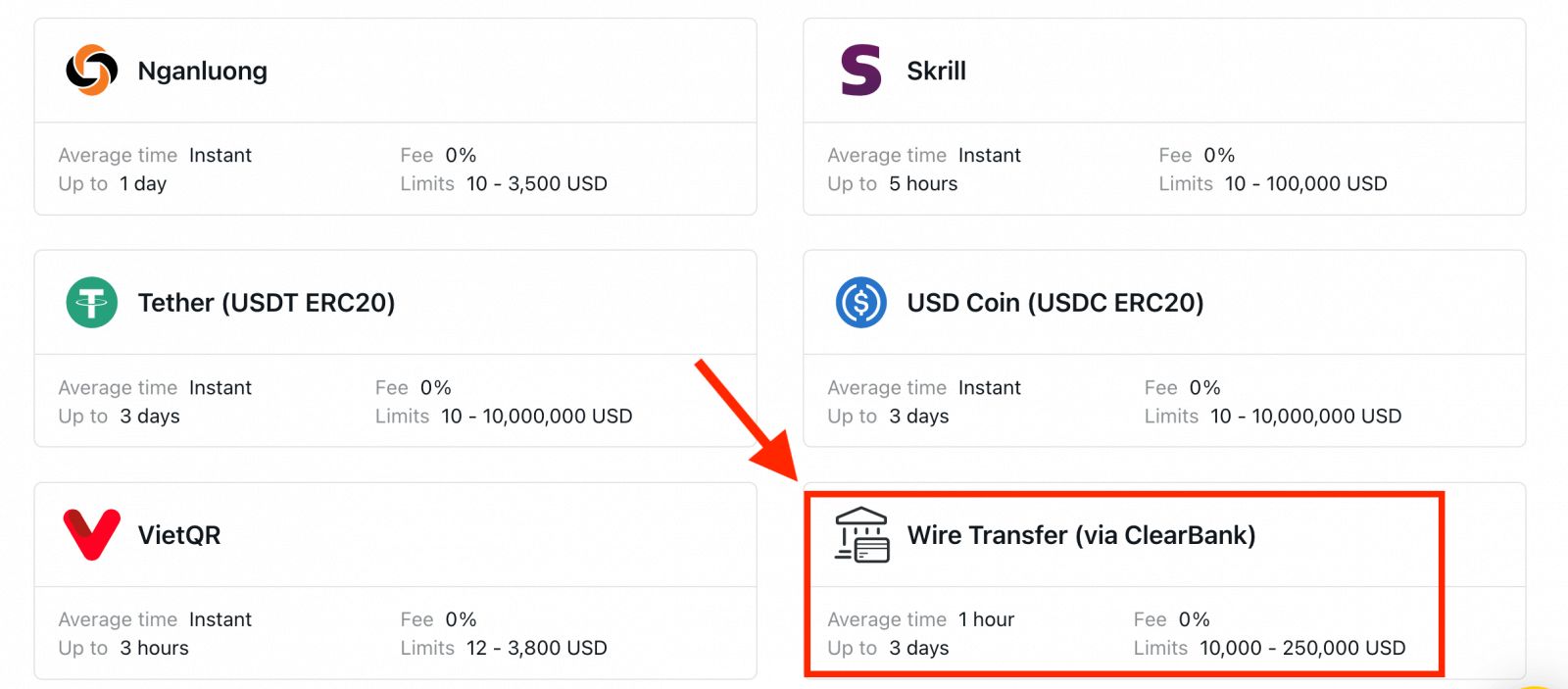
2. 選擇您想要存入的交易帳戶,以及帳戶貨幣和存款金額,然後點選繼續。
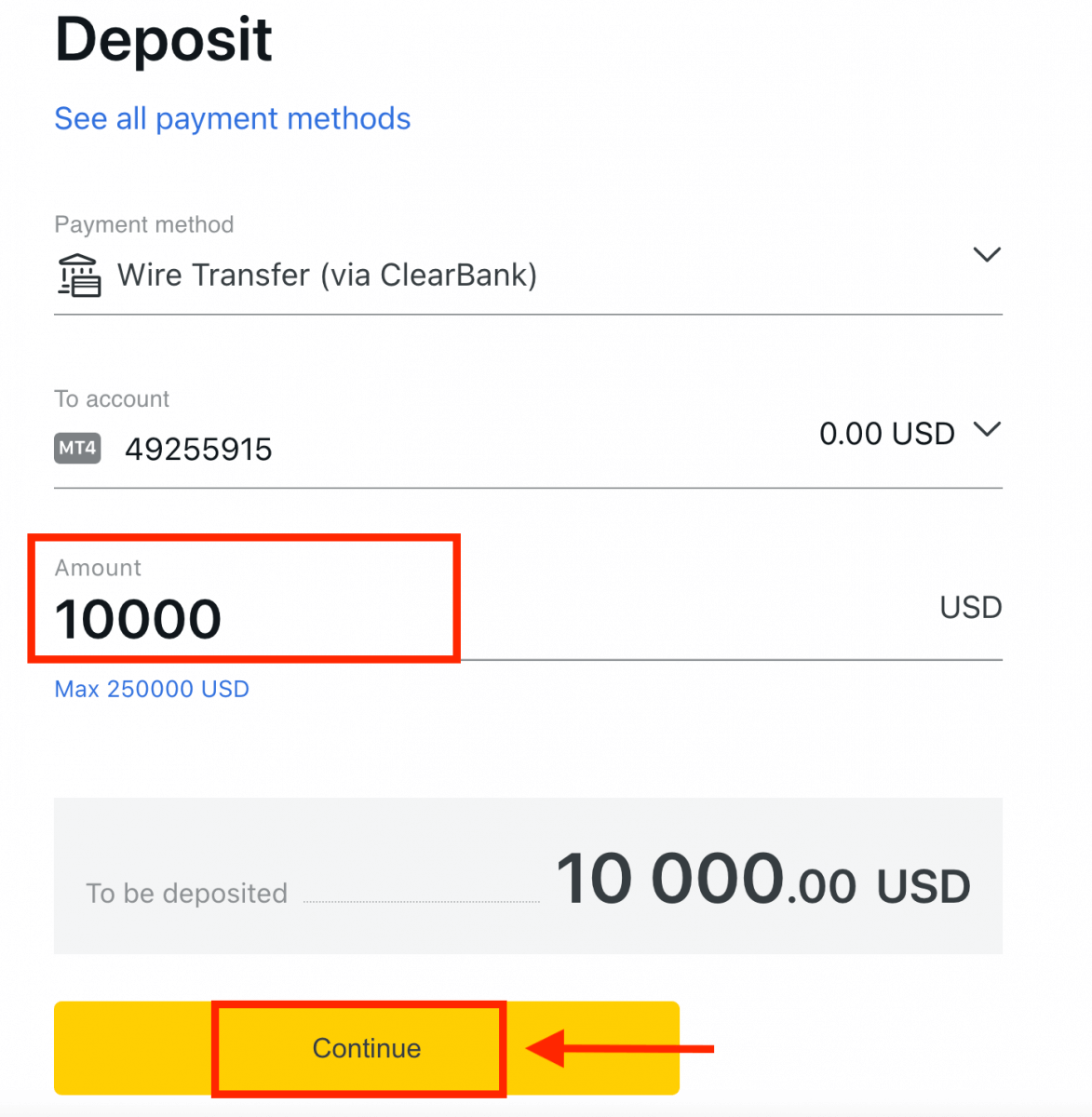
3. 查看向您提供的摘要;點選“確認”繼續。
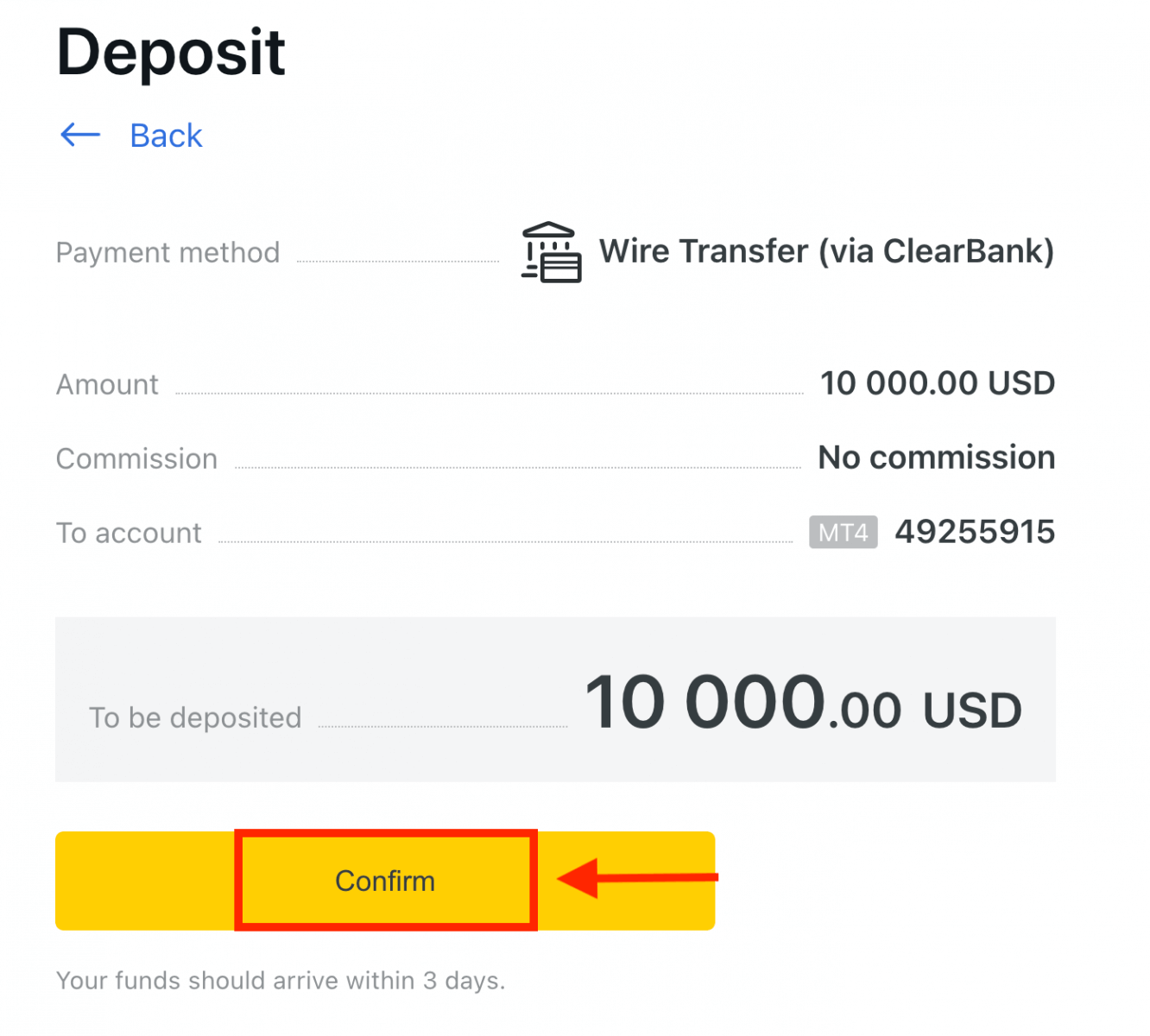
4. 填寫表格,包括所有重要信息,然後按一下「付款」。
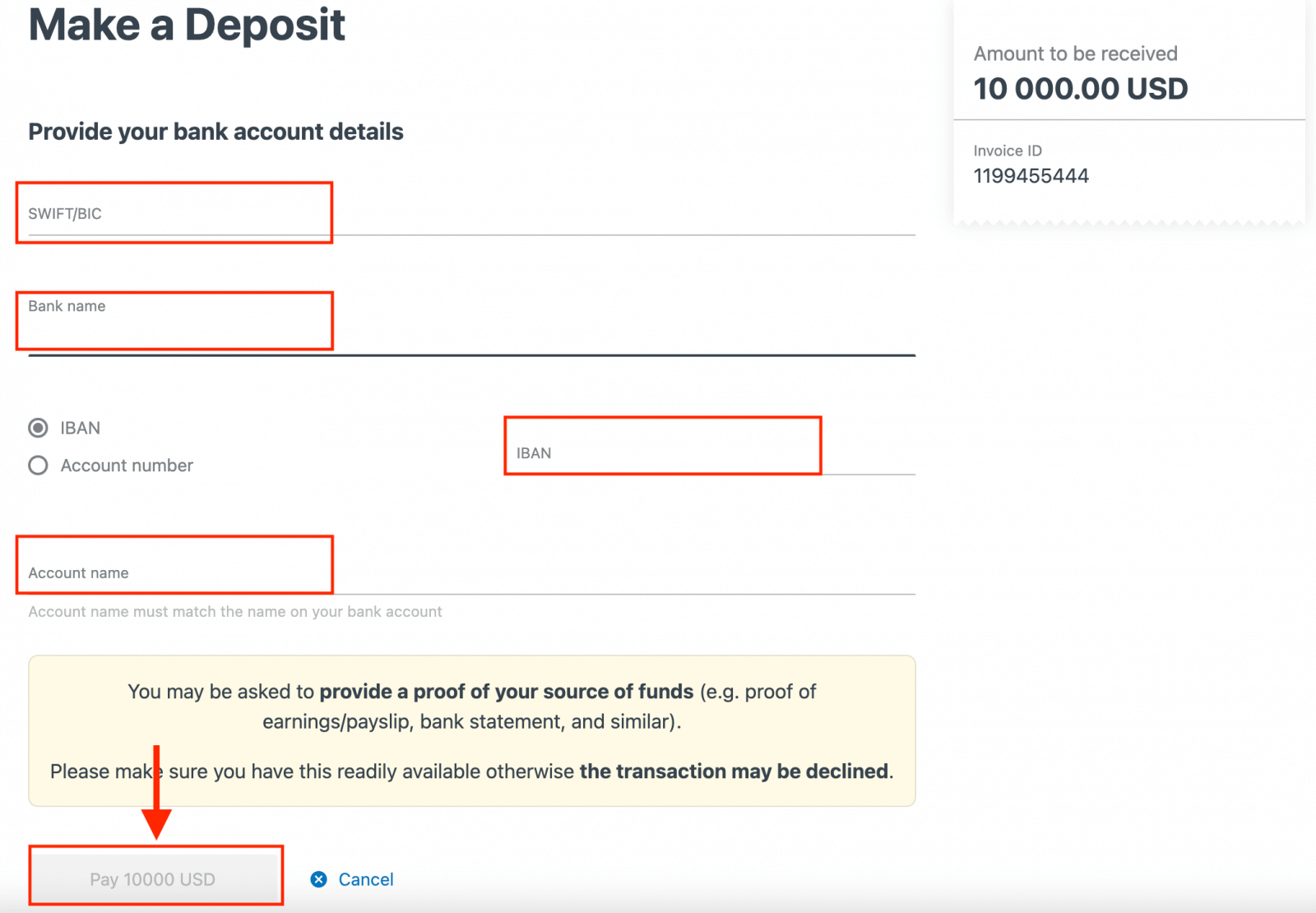
5. 您將收到進一步的指示;請依照以下步驟完成存款操作。
電子支付系統 (EPS)
請造訪您的個人專區以查看可用的付款方式,因為某些付款方式可能在您所在的地區無法使用。如果顯示建議的付款方式,則該付款方式對於您註冊的地區來說成功率很高。目前,我們透過以下方式接受存款:
- 內特勒
- 網路貨幣
- 斯克里爾
- 完美的金錢
- 固定支付
1.您可以透過點選標籤左側的 存款部分並選擇您想要使用的支付系統(例如 Skrill)向您的 Exness 帳戶注資。
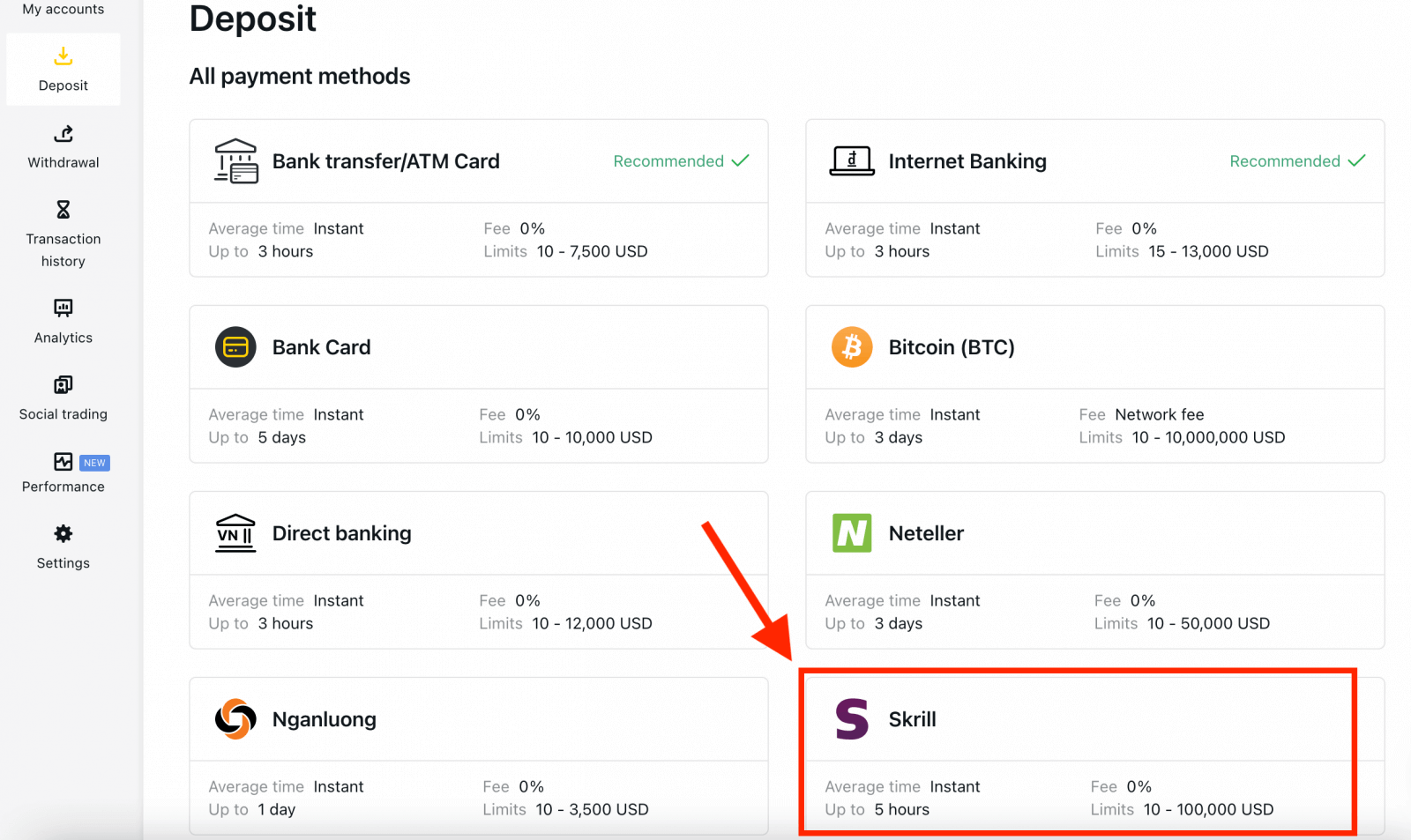
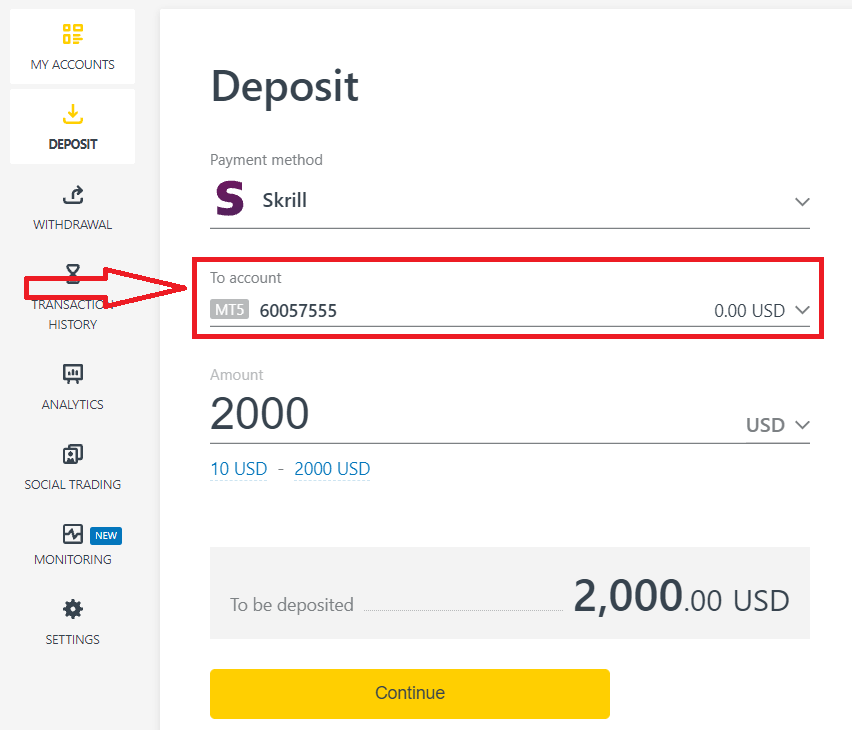
3. 輸入存款幣種和金額,然後點選「繼續」。
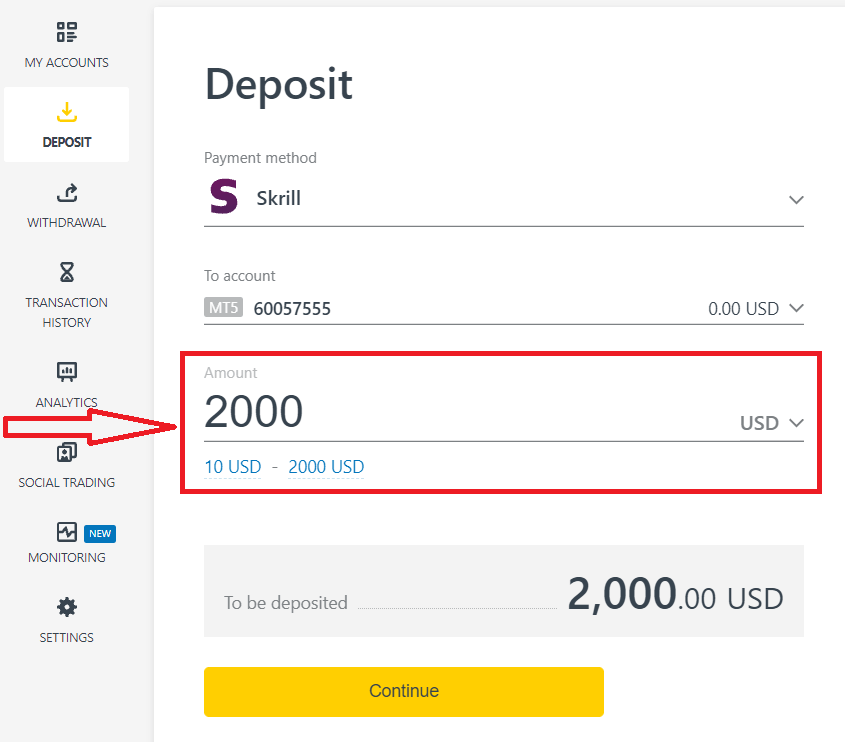
4. 仔細檢查您的存款詳細信息,然後按一下「確認」。
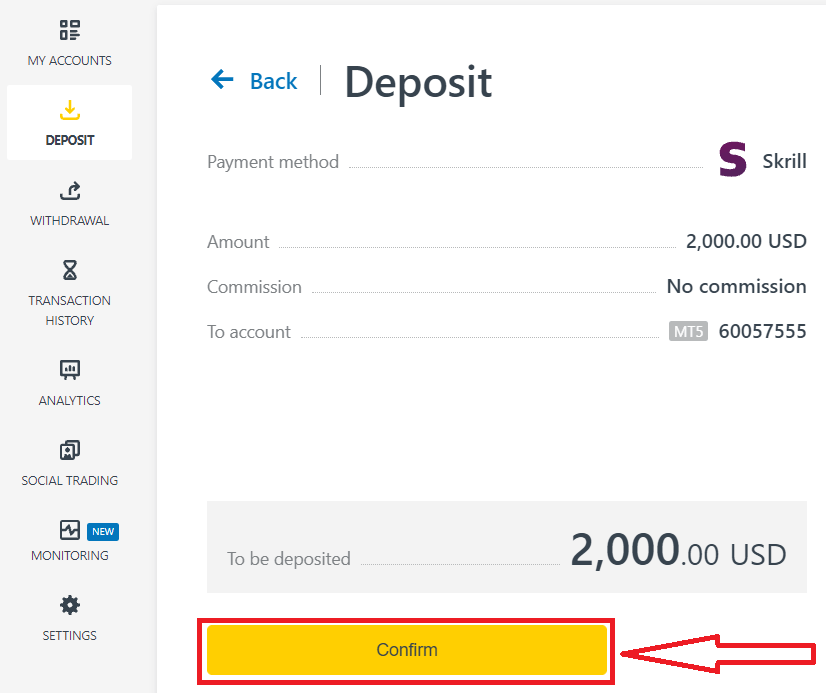
5. 您將被重新導向到您選擇的付款系統的網站,您可以在其中完成轉帳。
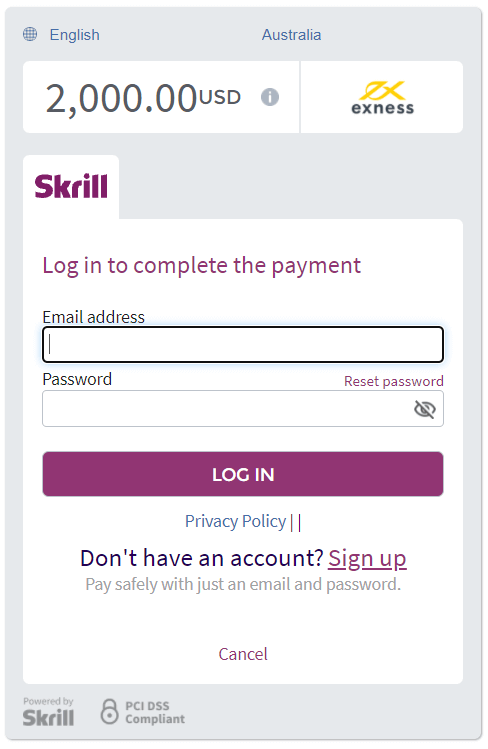
加密貨幣
我們接受加密貨幣存款,以使您的交易之旅更加高效。因此,讓我們向您解釋如何做到這一點。1. 前往您個人專區的存款部分,然後點選加密貨幣,例如比特幣 (BTC)。
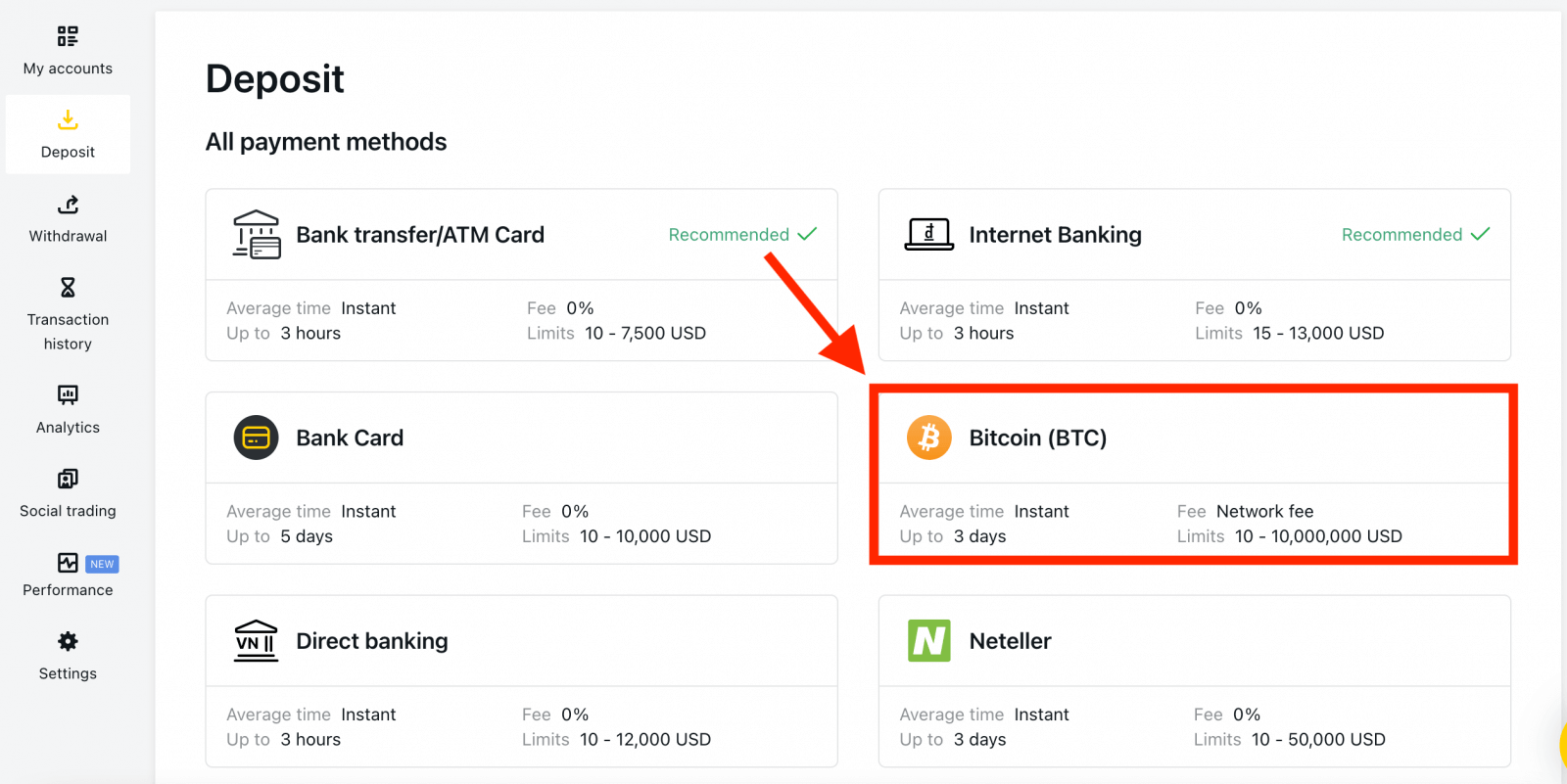
2. 點選繼續。
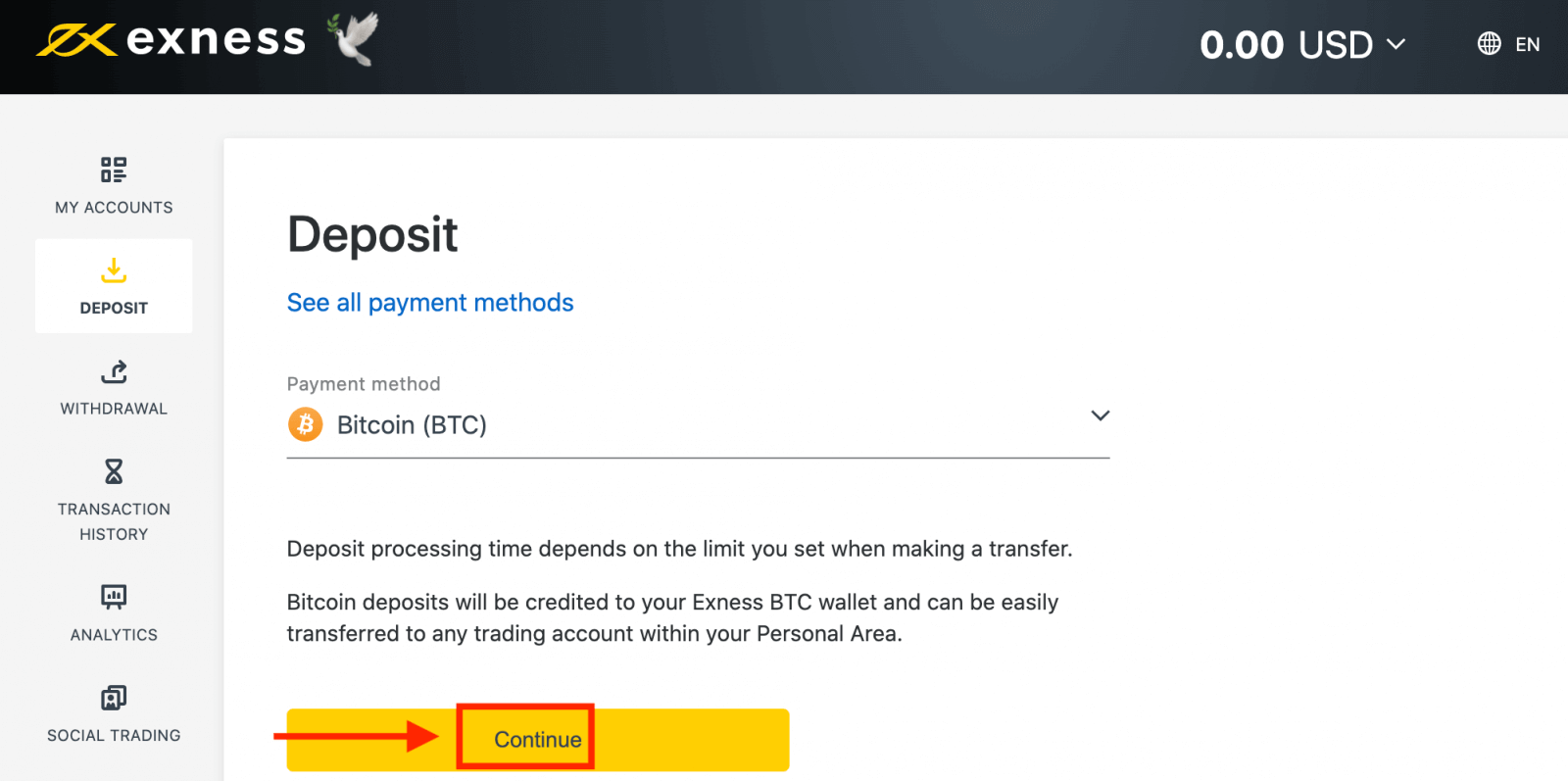
3. 將顯示指定的 BTC 地址,您需要將所需的存款金額從您的私人錢包發送到 Exness BTC 地址。
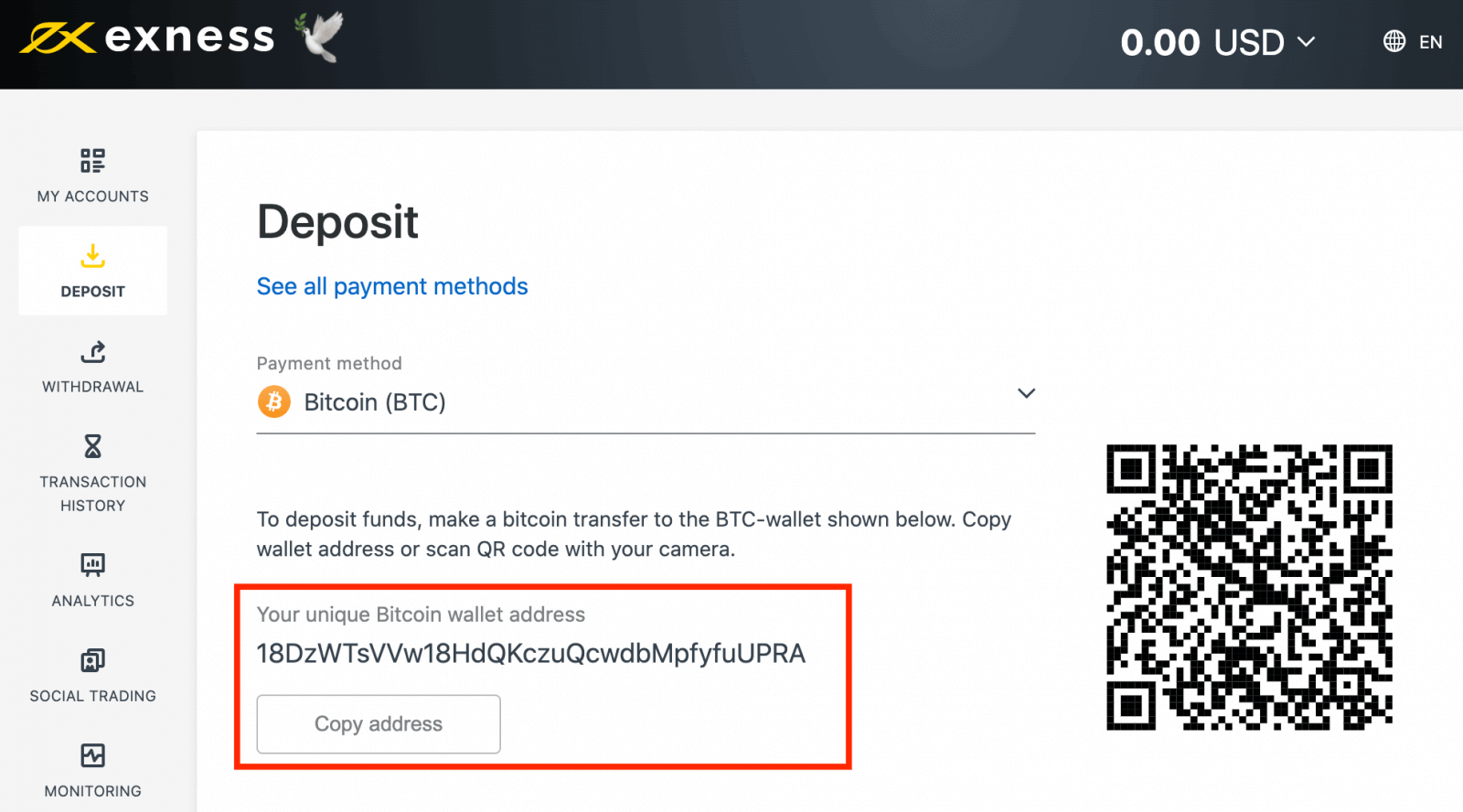
4. 付款成功後,金額將以美元形式反映在您選擇的交易帳戶中。您的存款操作現已完成。
如何與 Exness 進行外匯交易
如何使用 Exness MT4 下新訂單
右鍵點選圖表,然後按一下「交易」→選擇「新訂單」。或
雙擊您想要在 MT4 上下單的貨幣。訂單視窗將出現
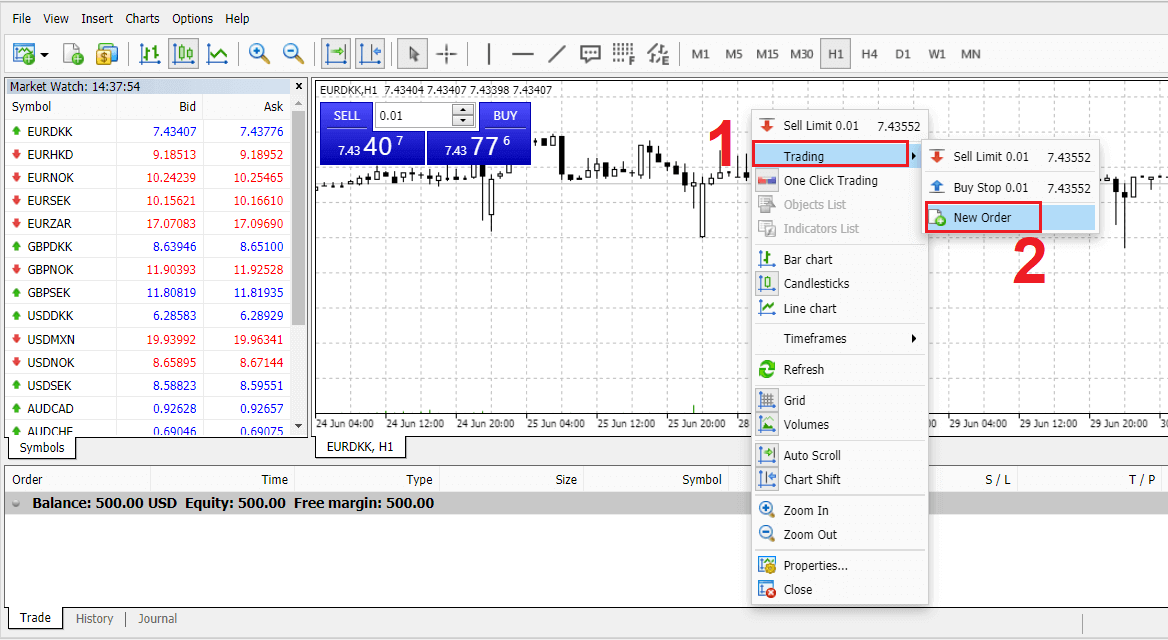

符號:檢查您想要交易的貨幣符號是否顯示在符號框中
交易量:您必須決定合約的大小,您可以點擊箭頭並從下拉式選單中列出的選項中選擇交易量向下框或左鍵點擊交易量框並輸入所需的值
不要忘記您的合約大小直接影響您可能的利潤或損失。
評論:此部分不是強制性的,但您可以透過添加評論來使用它來識別您的交易
類型:預設為市場執行,
- 市場執行是以當前市場價格執行訂單的模型
- 掛單用於設定您打算開倉交易的未來價格。
最後,您 需要決定開立哪種訂單類型,您可以選擇賣出和買入訂單。下跌,您的交易可能會帶來利潤
按市場買入 以要價開倉,以買入價平倉,在這種訂單類型中,您的交易可能會帶來利潤,如果價格上漲,
一旦您點擊“買入”或“賣出”,您的訂單將立即被處理,您可以在貿易終端
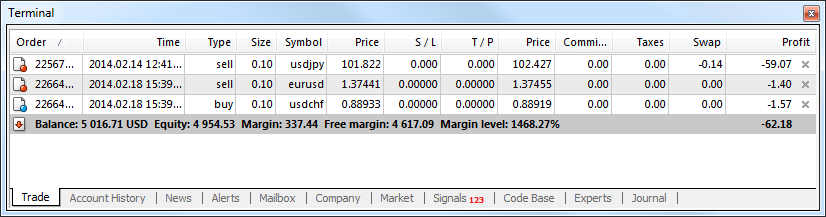
如何使用 Exness MT4 下掛單
有多少待處理訂單
與以當前市場價格進行交易的即時執行訂單不同,掛單允許您設定在價格達到您選擇的相關水平後打開的訂單。有四種類型的掛單可用,但我們可以將它們分為兩種主要類型:
- 訂單預計將突破特定市場水平
- 預計從特定市場水平反彈的訂單
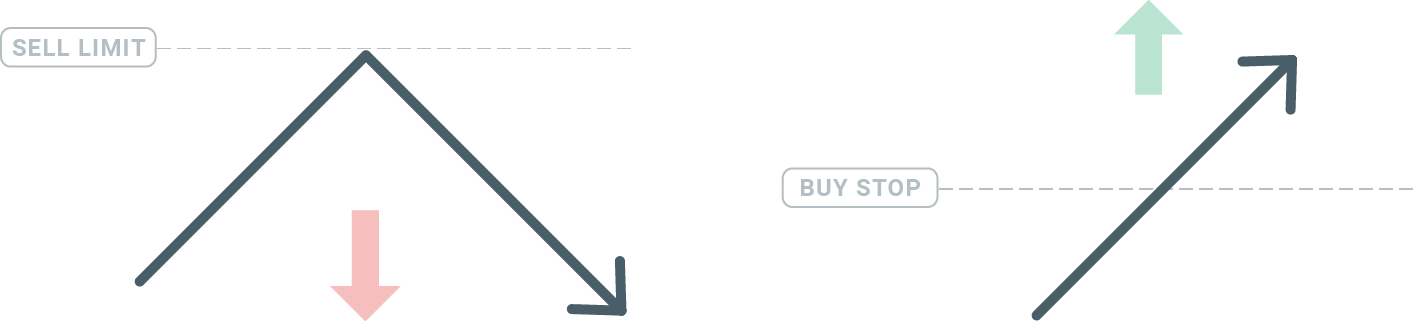
停損買單
停損買單可讓您設定高於目前市場價格的買單。這意味著,如果當前市場價格為 20 美元,而您的買入停損為 22 美元,一旦市場達到該價格,就會開立買入或多頭部位。
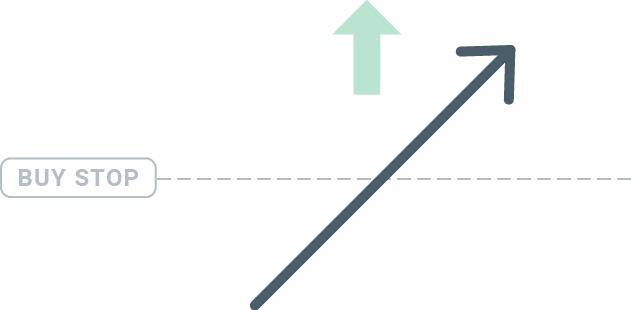
賣出停損賣出停
損訂單可讓您設定低於當前市場價格的賣出訂單。因此,如果當前市場價格為 20 美元,而您的賣出停損價格為 18 美元,一旦市場達到該價格,就會開出賣出或「空頭」頭寸。
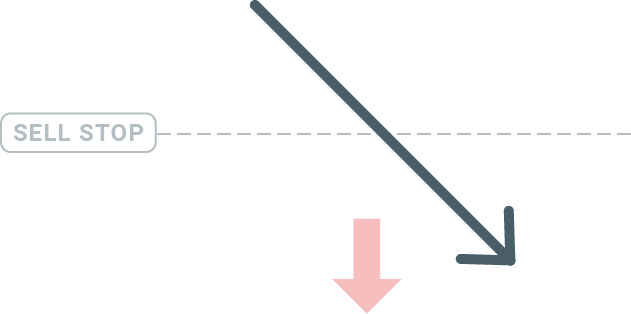
買入限價
與買入停損相反,買入限價單可讓您設定低於當前市價的買入訂單。這意味著,如果當前市場價格為 20 美元,而您的買入限價價格為 18 美元,那麼一旦市場達到 18 美元的價格水平,就會建立買入倉位。
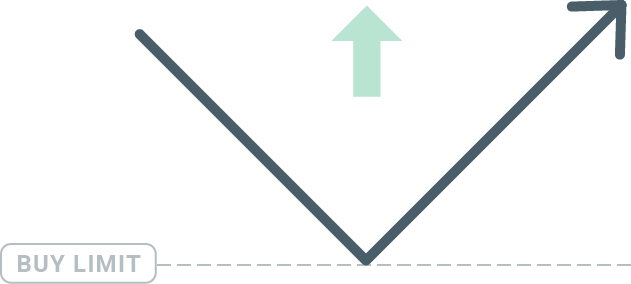
賣出限價
最後,賣出限價訂單可讓您設定高於當前市場價格的賣出訂單。因此,如果當前市場價格為 20 美元,設定的限價賣出價格為 22 美元,那麼一旦市場達到 22 美元的價格水平,就會在該市場上建立賣出頭寸。
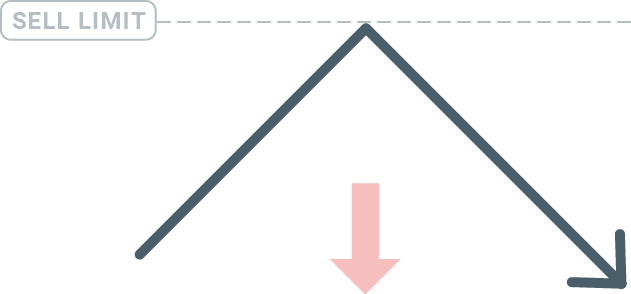
開立掛單
您只需雙擊市場報價模組上的市場名稱即可開啟新的掛單。執行此操作後,新訂單視窗將打開,您將能夠將訂單類型變更為待處理訂單。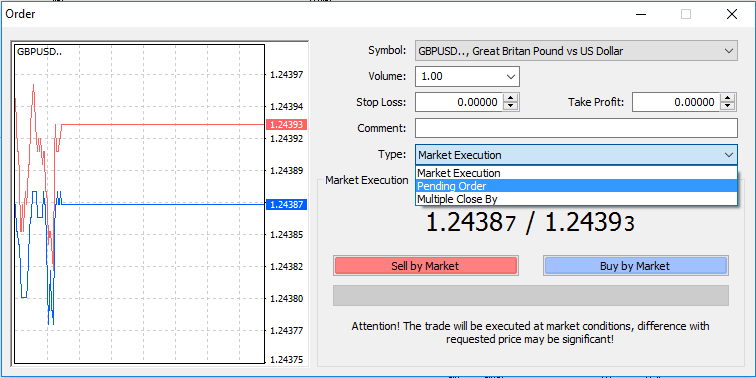
接下來,選擇將啟動掛單的市場水平。您還應該根據交易量選擇頭寸的大小。
如有必要,您可以設定到期日期(“Expiry”)。設定好所有這些參數後,根據您是想做多還是做空、停損還是限價來選擇所需的訂單類型,然後選擇「下達」按鈕。
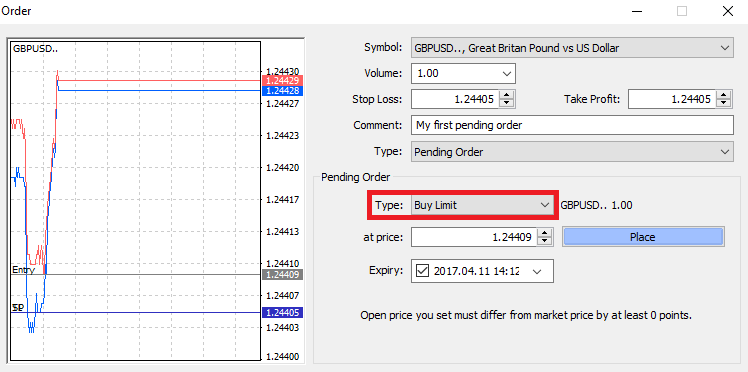
如您所見,掛單是 MT4 非常強大的功能。當您無法持續觀察市場尋找入場點,或者某種工具的價格變化很快且您不想錯過機會時,它們非常有用。
如何使用 Exness MT4 關閉訂單
若要平倉,請點選終端機視窗交易標籤中的「x」。
或右鍵單擊圖表上的線訂單並選擇“關閉”。
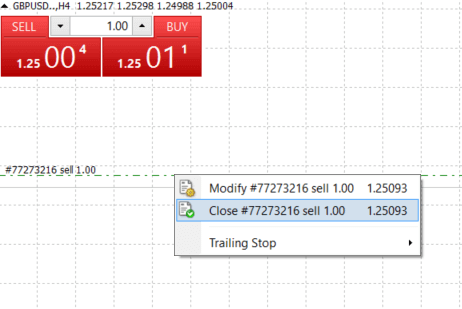
如果您只想平掉部分部位,請以滑鼠右鍵按一下未結帳訂單並選擇「修改」。然後,在類型欄位中,選擇即時執行並選擇您要平倉的部位部分。
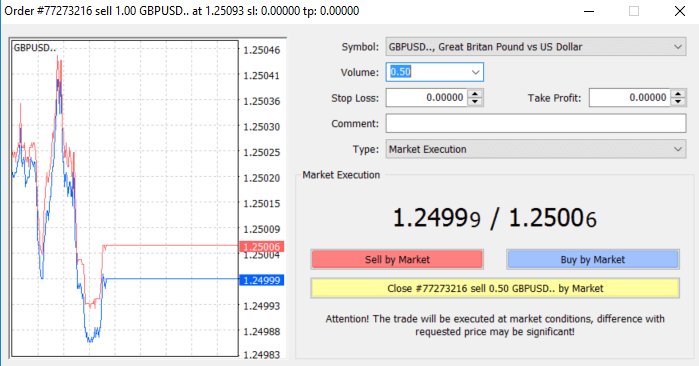
如您所見,在 MT4 上開倉和平倉非常直觀,只需單擊一下即可。
透過 Exness MT4 使用停損、止盈和追蹤停損
從長遠來看,在金融市場取得成功的關鍵之一是審慎的風險管理。這就是為什麼停損和止盈應該成為您交易中不可或缺的一部分。因此,讓我們看看如何在我們的 MT4 平台上使用它們,以確保您知道如何限制風險並最大限度地發揮您的交易潛力。
設定停損和止盈
在您的交易中添加止損或止盈的第一個也是最簡單的方法是在下新訂單時立即執行。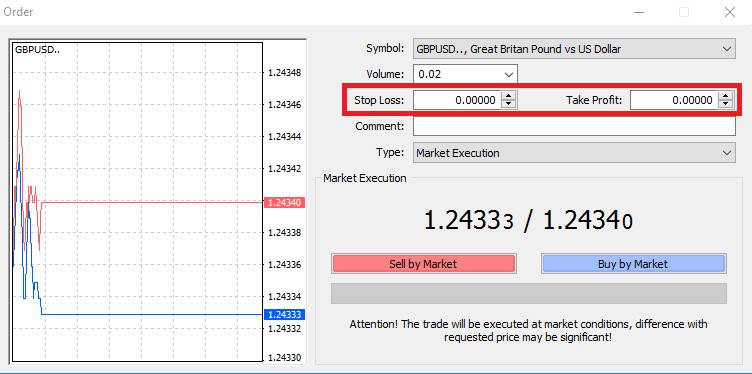
為此,只需在停損或止盈欄位中輸入您的特定價格水平即可。請記住,當市場走勢不利於您的部位時,停損將自動執行(因此名稱:停損),而當價格達到您指定的利潤目標時,止盈水準將自動執行。這表示您可以將停損水準設定為低於當前市場價格,將止盈水準設定為高於當前市場價格。
請務必記住,停損 (SL) 或止盈 (TP) 始終與未平倉部位或掛單相關。一旦您開始交易並且您正在監控市場,您就可以對兩者進行調整。這是對您的市場頭寸的保護性指令,但當然它們並不是開立新頭寸所必需的。您始終可以稍後添加它們,但我們強烈建議您始終保護您的頭寸*。
添加停損和停利水平
將停損/止盈水準新增至已建倉位的最簡單方法是使用圖表上的交易線。為此,只需將交易線向上或向下拖放到特定層級即可。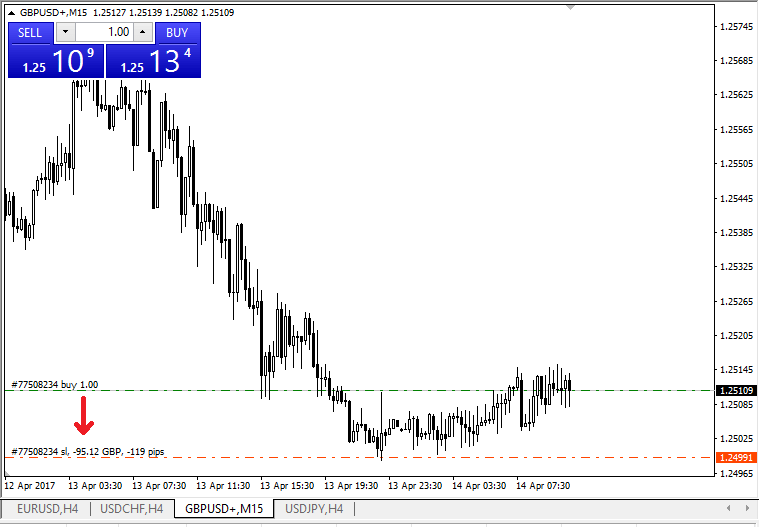
輸入停損/停盈水準後,停損/止盈線將出現在圖表上。這樣您也可以簡單快速地修改停損/停利水準。
您也可以從底部的“終端”模組執行此操作。若要新增或修改停損/止盈水平,只需右鍵單擊您的未平倉部位或掛單,然後選擇「修改或刪除訂單」。
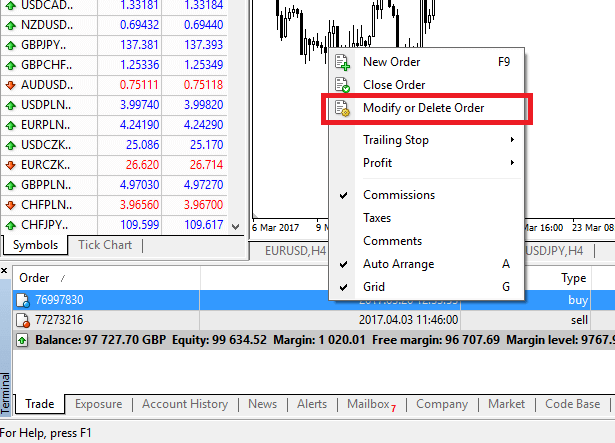
訂單修改視窗將會出現,現在您可以透過準確的市場水平或透過定義當前市場價格的點範圍來輸入/修改停損/止盈。
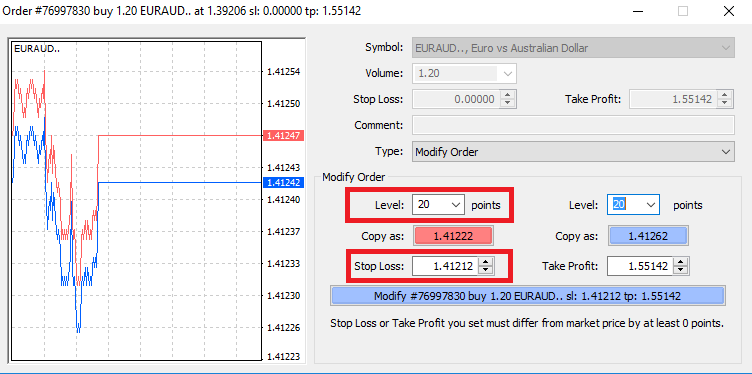
追蹤停損
停損旨在當市場走勢不利於您的部位時減少損失,但它們也可以幫助您鎖定利潤。雖然一開始聽起來有點違反直覺,但實際上很容易理解和掌握。
假設您開設了多頭頭寸,市場朝著正確的方向發展,使您的交易目前有利可圖。您原來的停損設定在低於您的開盤價的水平,現在可以移至您的開盤價(這樣您可以實現盈虧平衡)或高於開盤價(這樣您就可以保證盈利)。
要使此流程自動化,您可以使用追蹤停損。這對您的風險管理來說是一個非常有用的工具,特別是當價格變化很快或當您無法持續監控市場時。
一旦頭寸獲利,您的追蹤停損將自動跟隨價格,保持先前建立的距離。
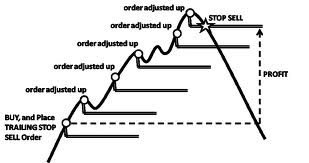
然而,請記住,按照上面的範例,您的交易需要獲得足夠大的利潤,以使追蹤停損移動到您的開盤價之上,然後才能保證您的利潤。
追蹤停損 (TS) 附加到您的未平倉頭寸,但請務必記住,如果您在 MT4 上有追蹤停損,則需要打開平台才能成功執行。
若要設定追蹤停損,請右鍵點選「終端」視窗中的未平倉頭寸,然後在追蹤停損選單中指定您想要的目標價水準與目前價格之間距離的點數值。
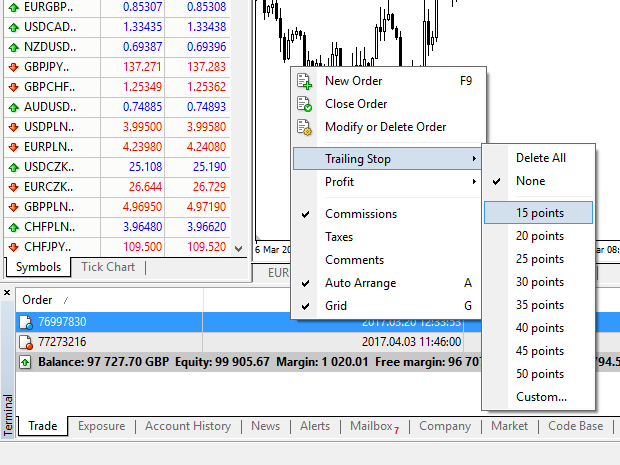
您的追蹤停損現已啟用。這意味著如果價格朝著有利可圖的方向變化,TS將確保止損水平自動跟隨價格。
透過在追蹤停損選單中設定“無”,您可以輕鬆停用追蹤停損。如果您想快速停用所有未平倉頭寸,只需選擇「全部刪除」即可。
正如您所看到的,MT4 為您提供了多種方法來在短短幾分鐘內保護您的部位。
*雖然止損訂單是確保風險得到管理並將潛在損失保持在可接受水準的最佳方法之一,但它們並不能提供 100% 的安全性。
停損可以免費使用,它們可以保護您的帳戶免受不利市場波動的影響,但請注意,它們不能每次都保證您的頭寸。如果市場突然波動且缺口超出了您的停損水平(從一個價格跳到下一個價格,而沒有在中間的水平進行交易),您的頭寸可能會在比要求的水平更差的水平上平倉。這稱為價格滑點。
基本帳戶可以免費獲得保證止損,即沒有滑點風險,並確保即使市場走勢對您不利,也能在您要求的止損水平上平倉。
如何在 Exness 上提款
提現規則
可以隨時提款,讓您可以全天候使用您的資金。您可以在個人專區的提款部分從您的帳戶中提取資金。您可以隨時在「交易記錄」下查看轉帳狀態。
但是,請注意以下提取資金的一般規則:
- 您可以隨時提取的金額等於您個人區域中顯示的交易帳戶的可用保證金。
- 提款必須使用與存款相同的支付系統、相同的帳戶和相同的貨幣。如果您使用多種不同的付款方式將資金存入您的帳戶,則應按照存款的比例向這些支付系統提款。在特殊情況下,在帳戶驗證之前並在我們的支付專家的嚴格建議下,該規則可能會被放棄。
- 在從交易帳戶中提取任何利潤之前,必須透過稱為退款請求的操作完全提取使用您的銀行卡或比特幣存入該交易帳戶的全部金額。
- 提款必須遵循支付系統優先順序;按此順序提取資金(首先是銀行卡退款請求,然後是比特幣退款請求,銀行卡利潤提取,然後是其他任何內容)以優化交易時間。請參閱本文末尾有關此系統的更多資訊。
這些一般規則非常重要,因此我們提供了一個範例來幫助您了解它們如何協同工作:
您已向您的帳戶總共存入 1,000 美元,其中 700 美元透過銀行卡存入,300 美元透過 Neteller 存入。因此,您只能使用銀行卡提取總提款金額的 70%,透過 Neteller 提取 30%。
假設您已賺取 500 美元並希望提取所有資金,包括利潤:
- 您的交易帳戶有 1,500 美元的可用保證金,相當於您的初始存款和後續利潤的總和。
- 您首先需要按照支付系統的優先順序提出退款要求;即先將 700 美元 (70%) 退還至您的銀行卡。
- 所有退款申請完成後,您才能以相同比例提取銀行卡上的利潤; $350 利潤 (70%) 存入您的銀行卡。
- 支付優先系統的目的是確保 Exness 遵守禁止洗錢和潛在詐欺的金融法規,使其成為無例外的基本規則。
如何提款
金融卡
本文將引導您完成銀行卡和交易帳戶之間的提款。*網路和行動平台的退款最低提款額為 0 美元,社交交易應用程式的最低提款額為 10 美元。
**利潤提款的最低提款金額對於網路和行動平台為 3 美元,對於社交交易應用程式為 6 美元。在我們肯亞實體註冊的客戶無法使用社群交易。
***每筆交易的最大利潤提取為 10 000 美元。
請注意,接受以下銀行卡:
- VISA 與 VISA 電子
- 萬事達
- 大師大師
- JCB(日本信用局)*
*JCB卡是日本唯一接受的銀行卡;不能使用其他銀行卡。
1. 前往提款,選擇銀行卡。
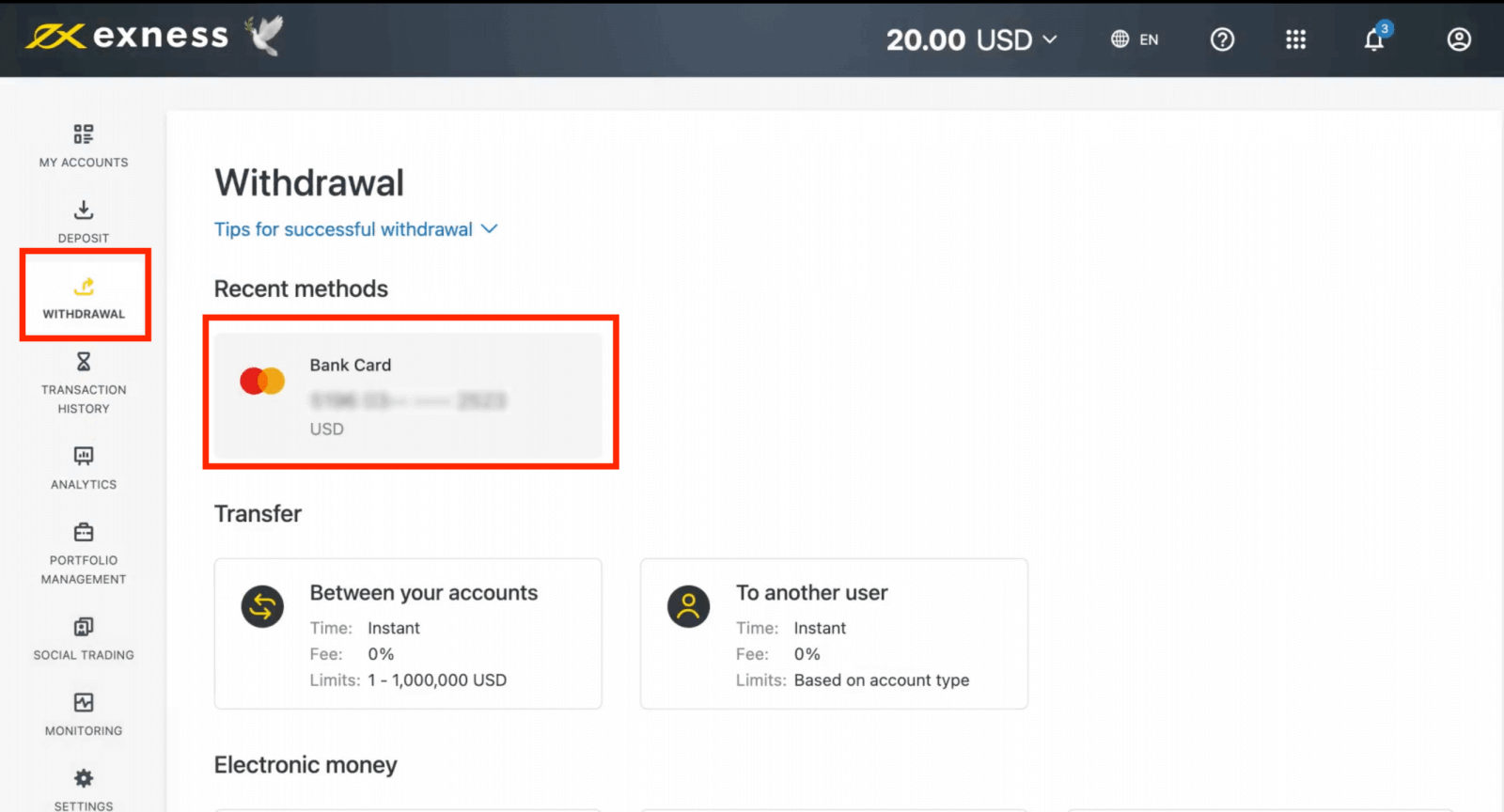
2. 填寫表格,包括:
b.選擇要提款的交易帳戶。
c.輸入以您的帳戶貨幣表示的提款金額。
單擊繼續。
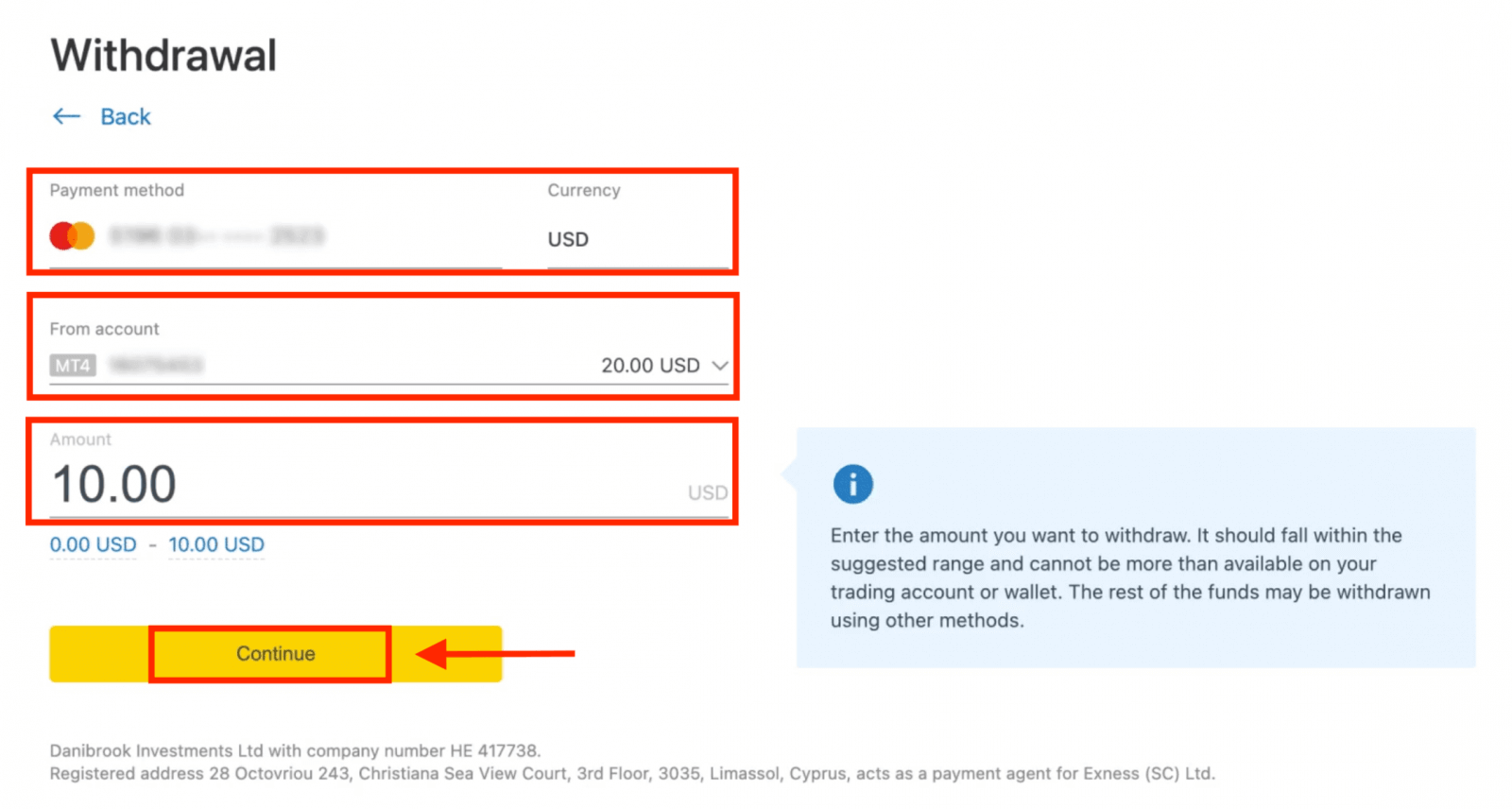
3. 將提交交易摘要;點選“確認”繼續。
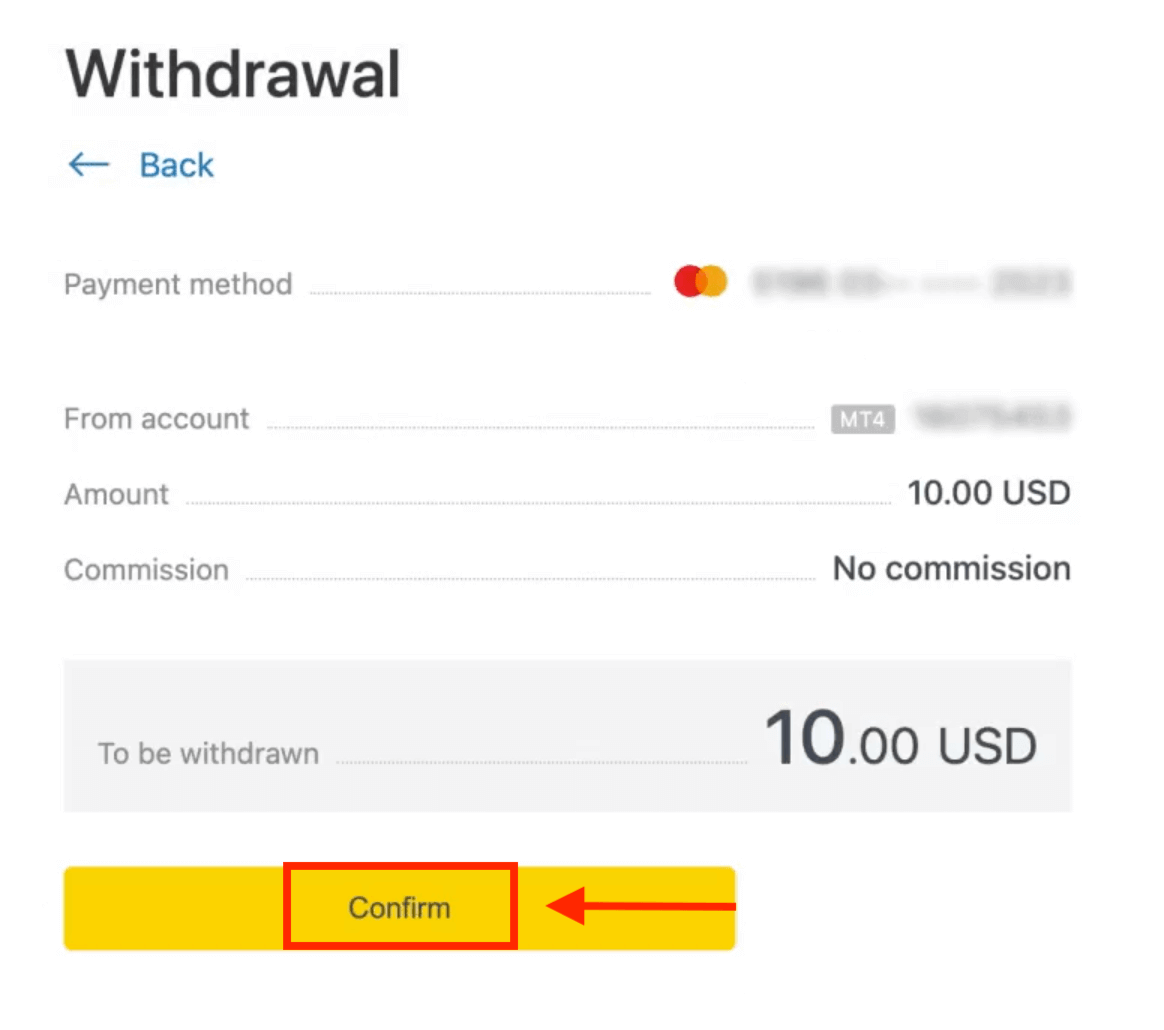
4. 輸入透過電子郵件或簡訊傳送給您的驗證碼(取決於您的個人專區安全類型),然後按一下「確認」。
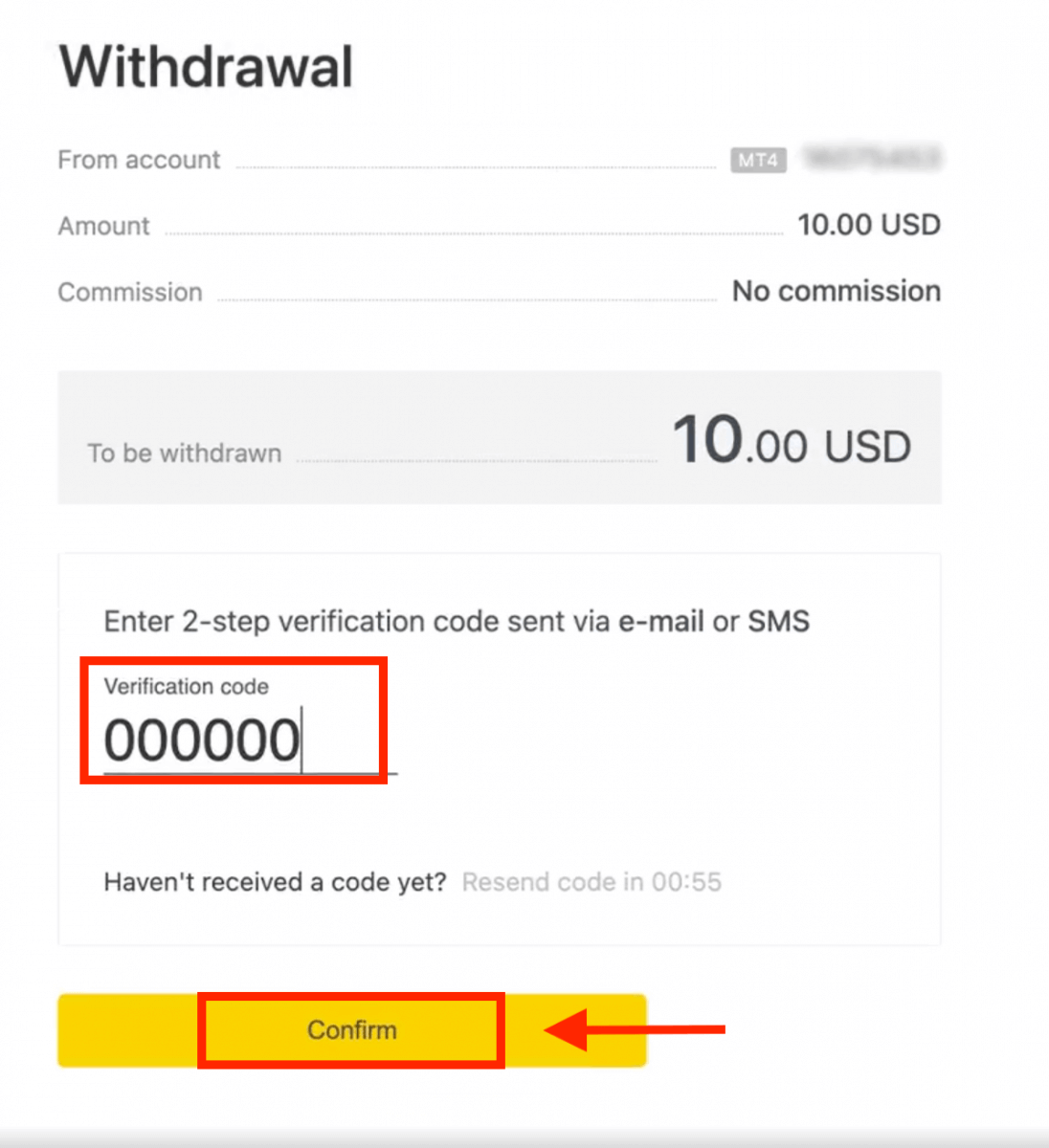
5. 將顯示一則訊息,確認請求已完成。
如果您的銀行卡已過期
當您的銀行卡已過期且銀行已發行一張與同一銀行帳戶關聯的新卡時,退款流程非常簡單。您可以按照常規方式提交退款請求:
- 前往您的個人專區中的「提款」並選擇銀行卡。
- 選擇與過期銀行卡相關的交易。
- 繼續進行提款流程。
但是,如果您的過期卡因您的帳戶已關閉而未與銀行帳戶關聯,則您應該聯絡支援團隊並提供相關證明。然後,我們將告知您應如何透過其他可用的電子支付系統申請退款。
如果您的銀行卡遺失或被盜
如果您的銀行卡遺失或被盜,並且無法再用於提款,請聯絡支援團隊並提供有關您的銀行卡遺失/被盜情況的證明。如果必要的帳戶驗證已圓滿完成,我們可以協助您提款。
銀行轉帳
透過簡單的銀行轉賬,可以輕鬆地從您的 Exness 交易帳戶中提取資金。 1.在您個人專區的提款
部分
選擇銀行轉帳。
2. 選擇您想要提取資金的交易帳戶,並以您的帳戶貨幣指定提取金額。單擊繼續。
3. 將顯示交易摘要。輸入透過電子郵件或簡訊發送給您的驗證碼,具體取決於您的個人區域安全類型。按一下“確認”。
4. 在下一頁上,您需要選擇/提供一些信息,包括: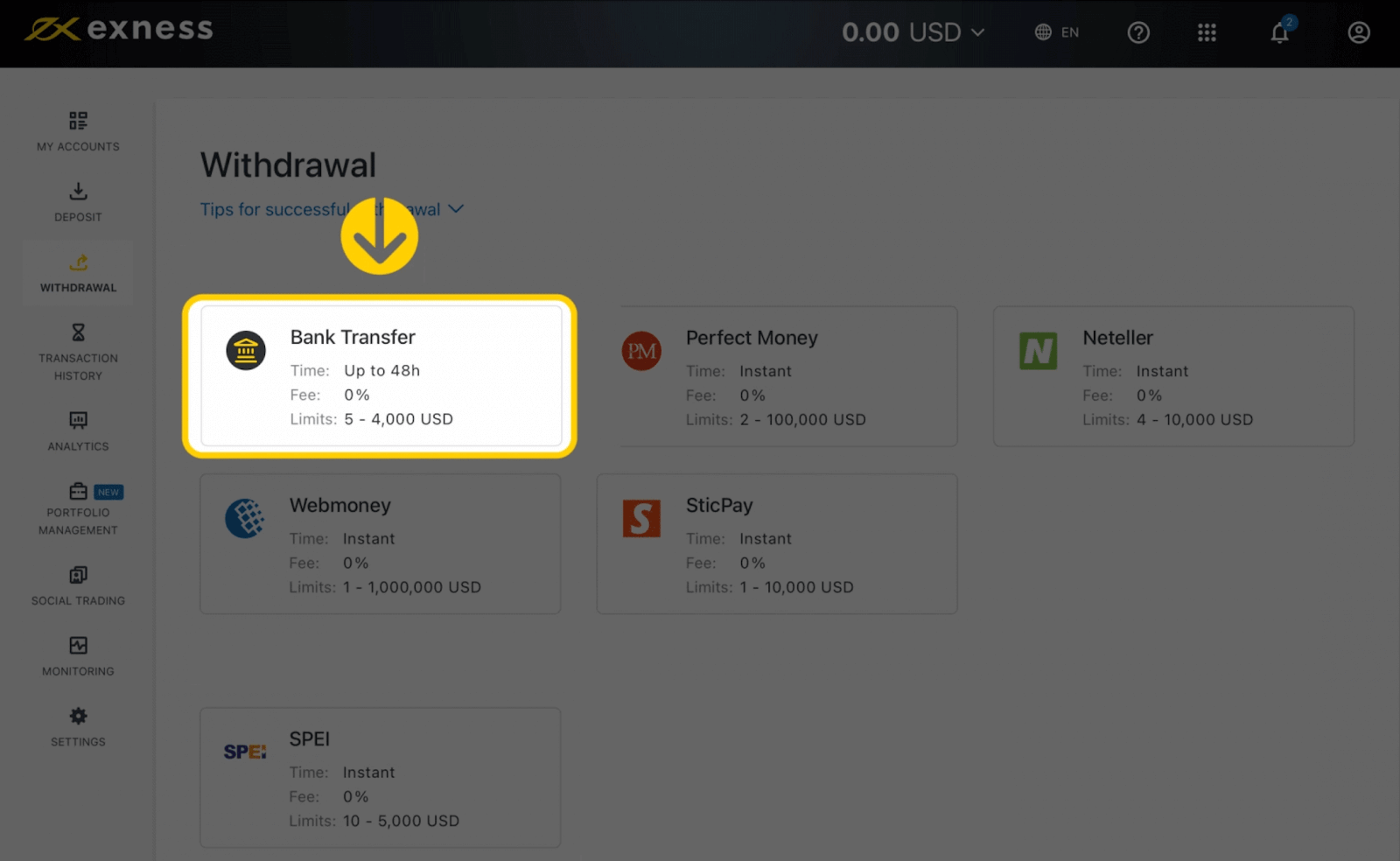
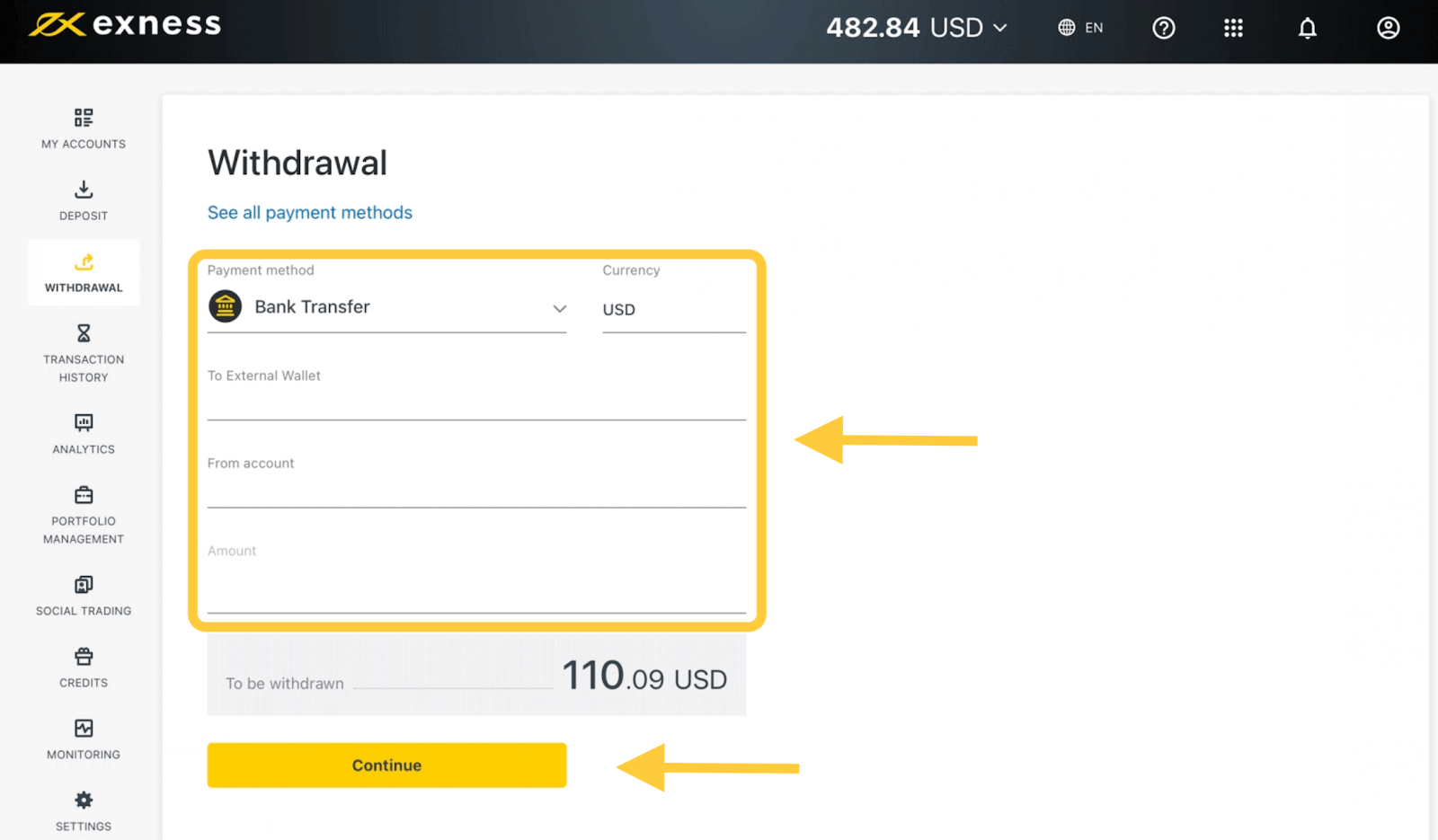
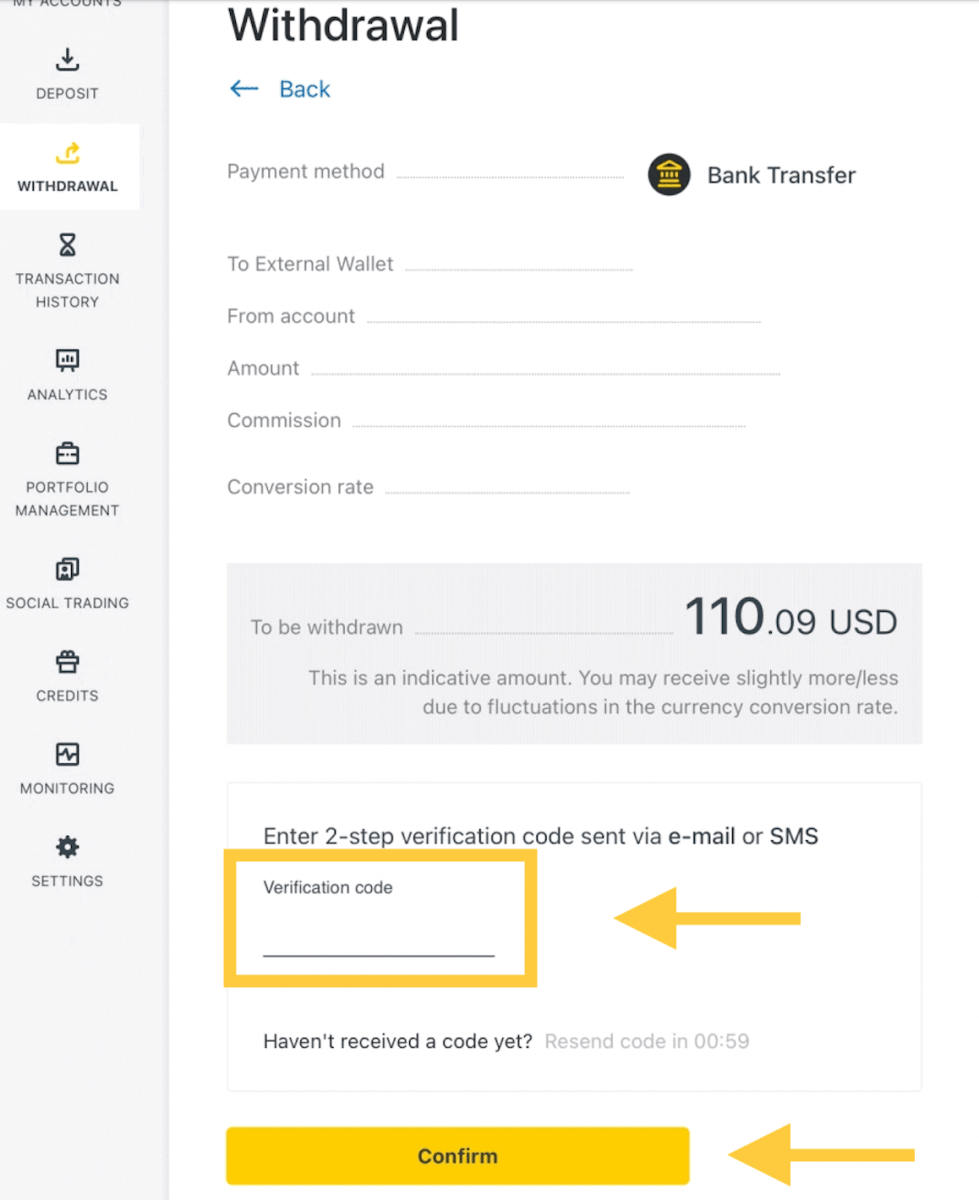
一個。銀行名稱
B.銀行帳戶類型
C.銀行帳號
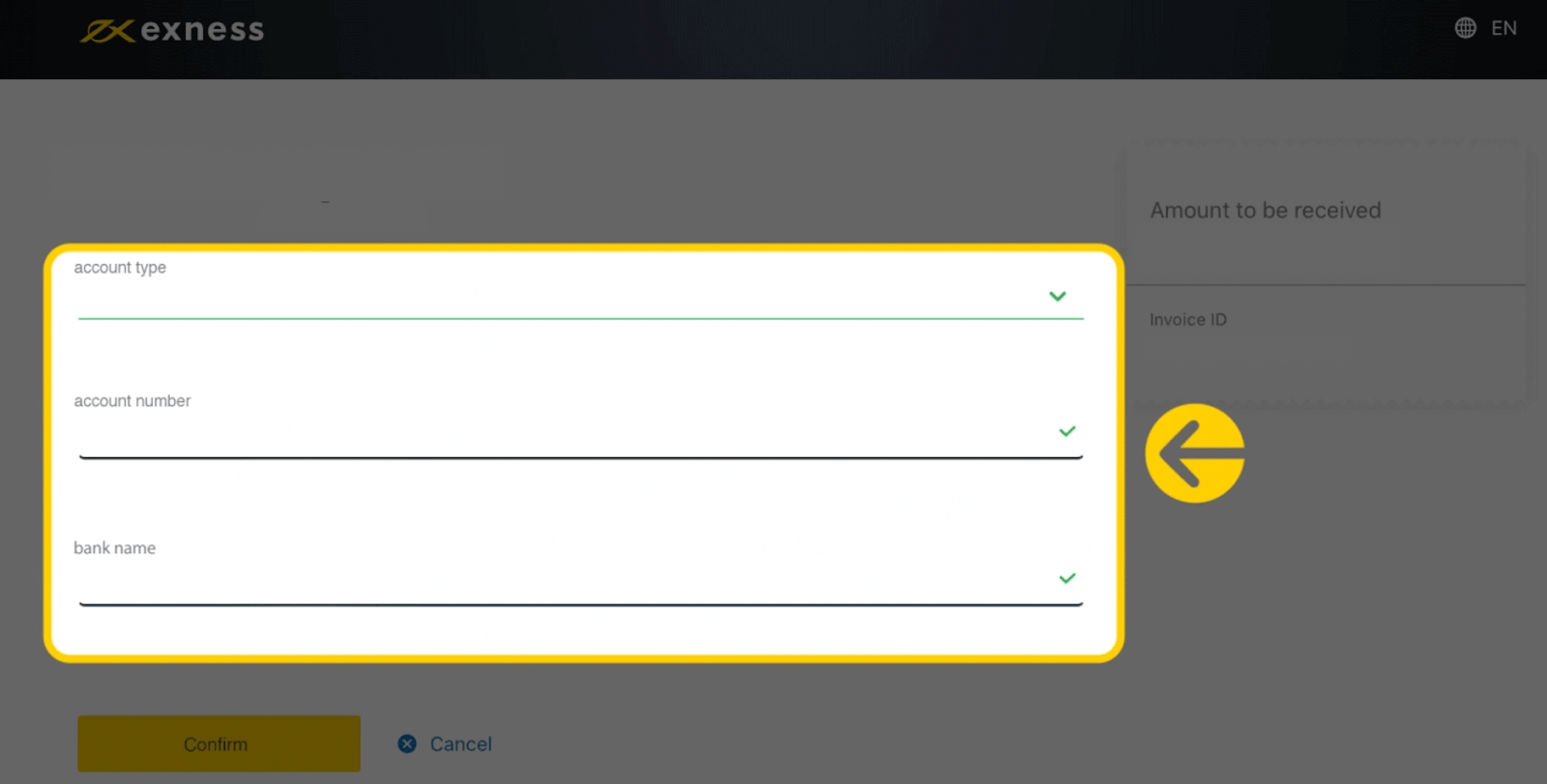
5.輸入訊息後點選「確認」
。
6. 螢幕將確認提款已完成。
電匯
電匯也稱為電匯支付,可以快速安全地轉移資金,而無需兌換現金。 1.在提款部分 選擇電匯(透過 ClearBank)。 2. 選擇您想要提取資金的交易帳戶,然後選擇您的提款貨幣和提款金額。單擊繼續。 3. 將顯示交易摘要。輸入透過電子郵件或簡訊發送給您的驗證碼,具體取決於您的個人區域安全類型。按一下“確認”。 4. 填寫所提交的表格,包括銀行帳戶詳細資料和受益人的個人詳細資料;請確保填寫每個字段,然後按一下「確認」。 5. 最後一個畫面將確認提款操作已完成,處理後資金將反映在您的銀行帳戶中。

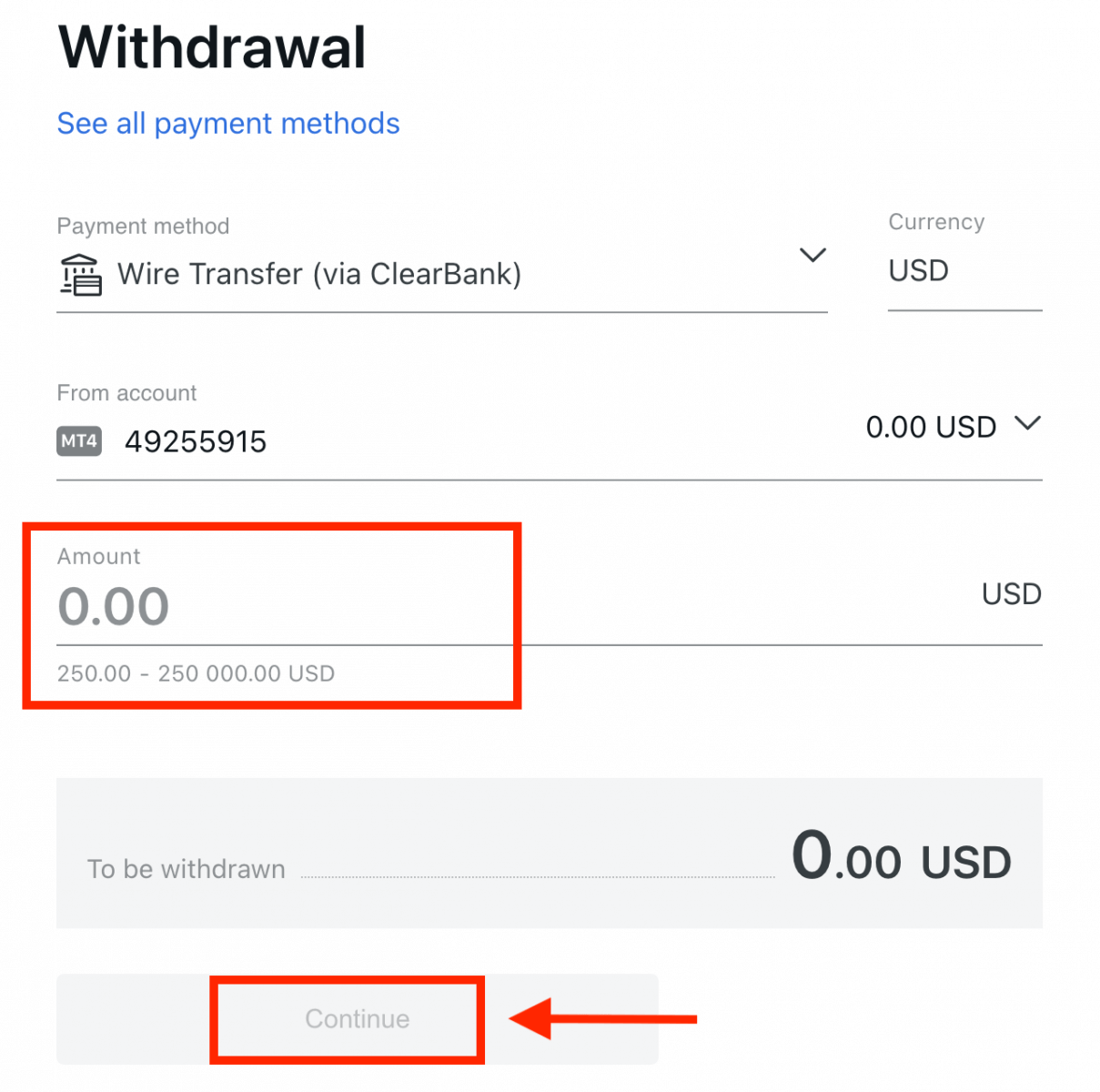
電子支付系統 (EPS)
電子支付是一種在全球範圍內流行的即時、安全交易的電子支付方式。您可以使用此付款方式提取您的 Exness 帳戶,且完全免佣金。 1.從提款部分 選擇您想要使用的付款方式,例如Skrill。 2. 選擇您想要提取資金的交易帳戶,然後輸入您的 Skrill 帳戶電子郵件;以您的交易帳戶貨幣指定提款金額。單擊繼續。 3. 將顯示交易摘要。輸入透過電子郵件或簡訊發送給您的驗證碼,具體取決於您的個人區域安全類型。單擊確認。 4. 恭喜,您的提款現在將開始處理。
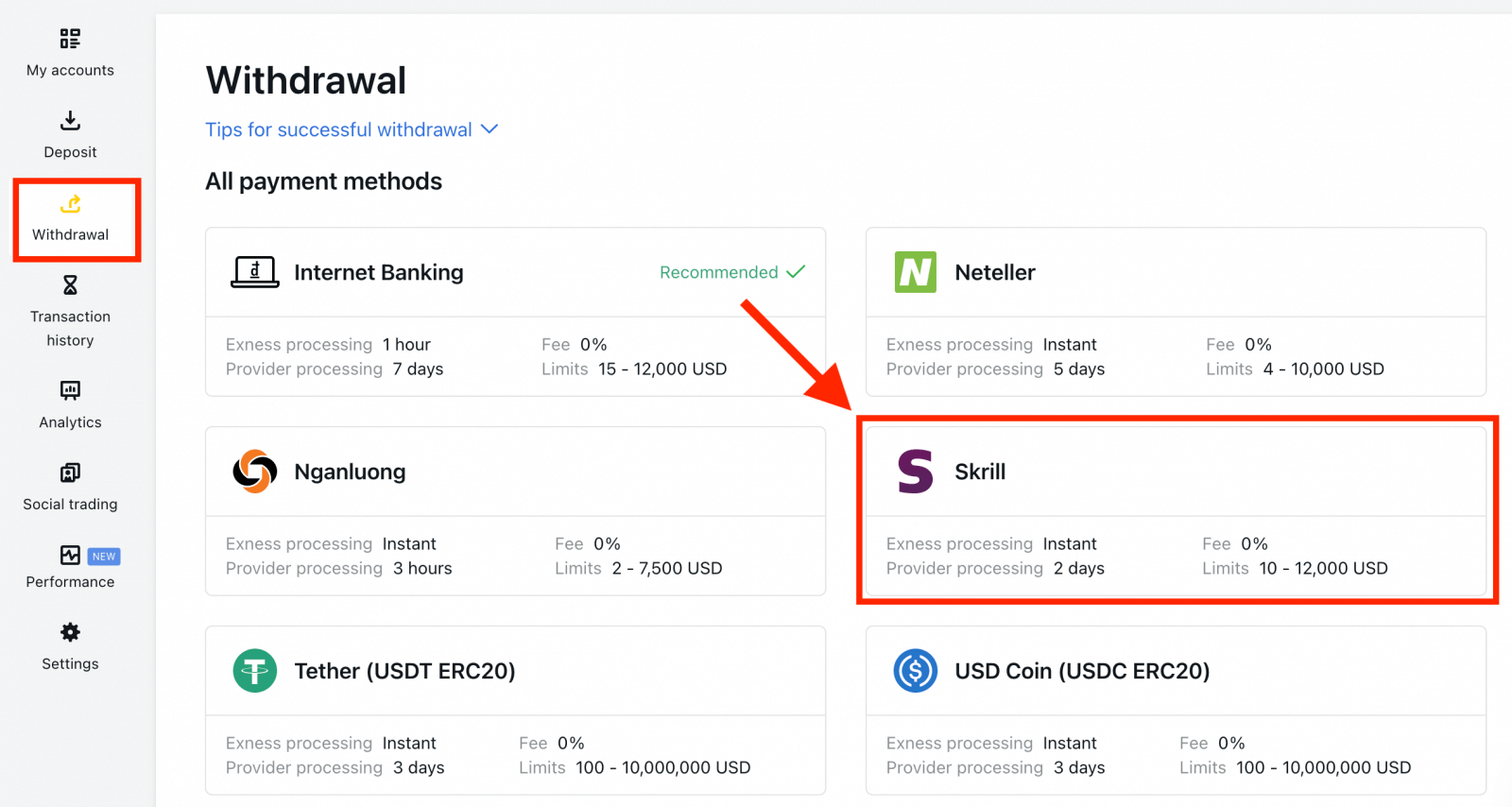
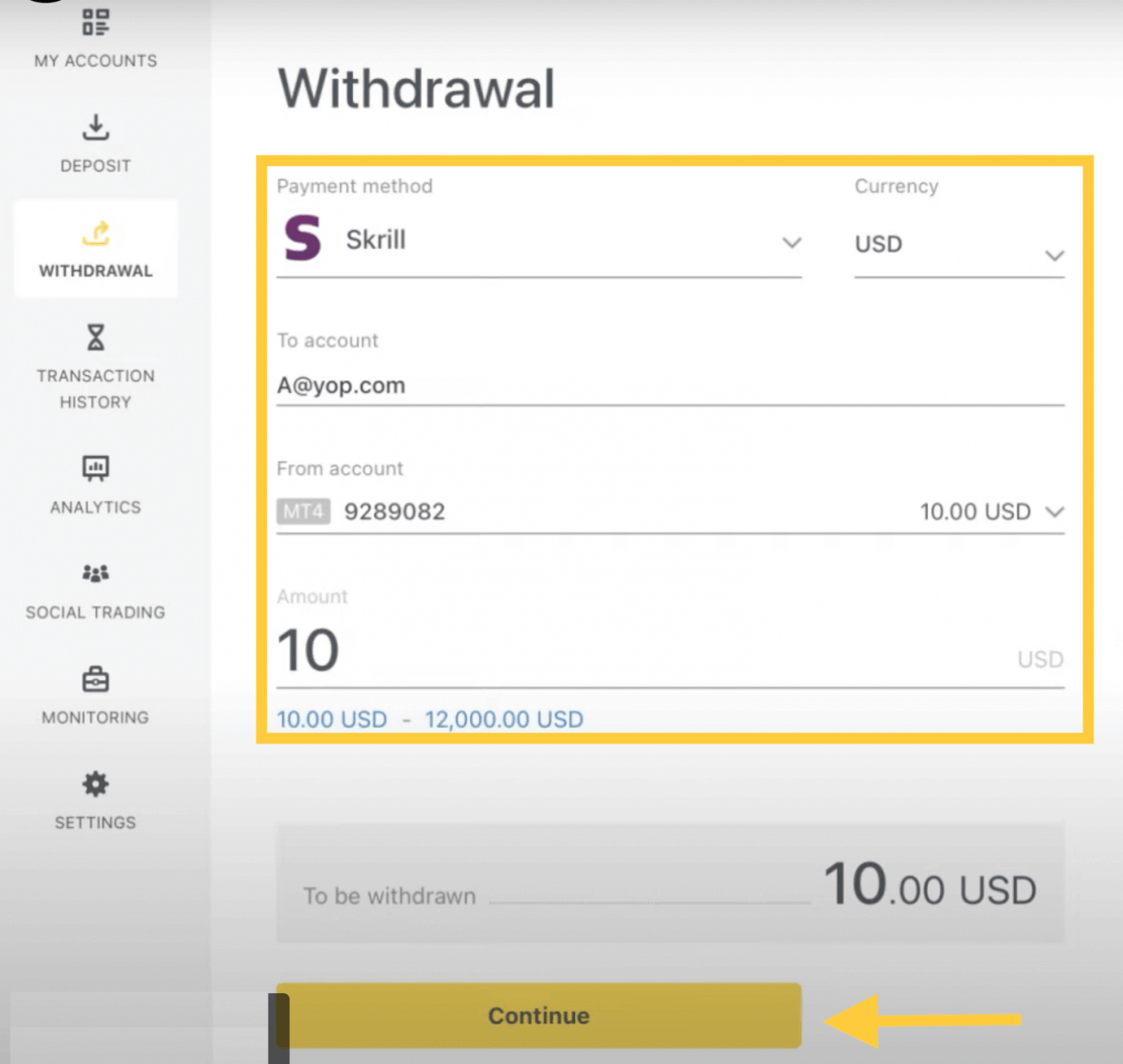
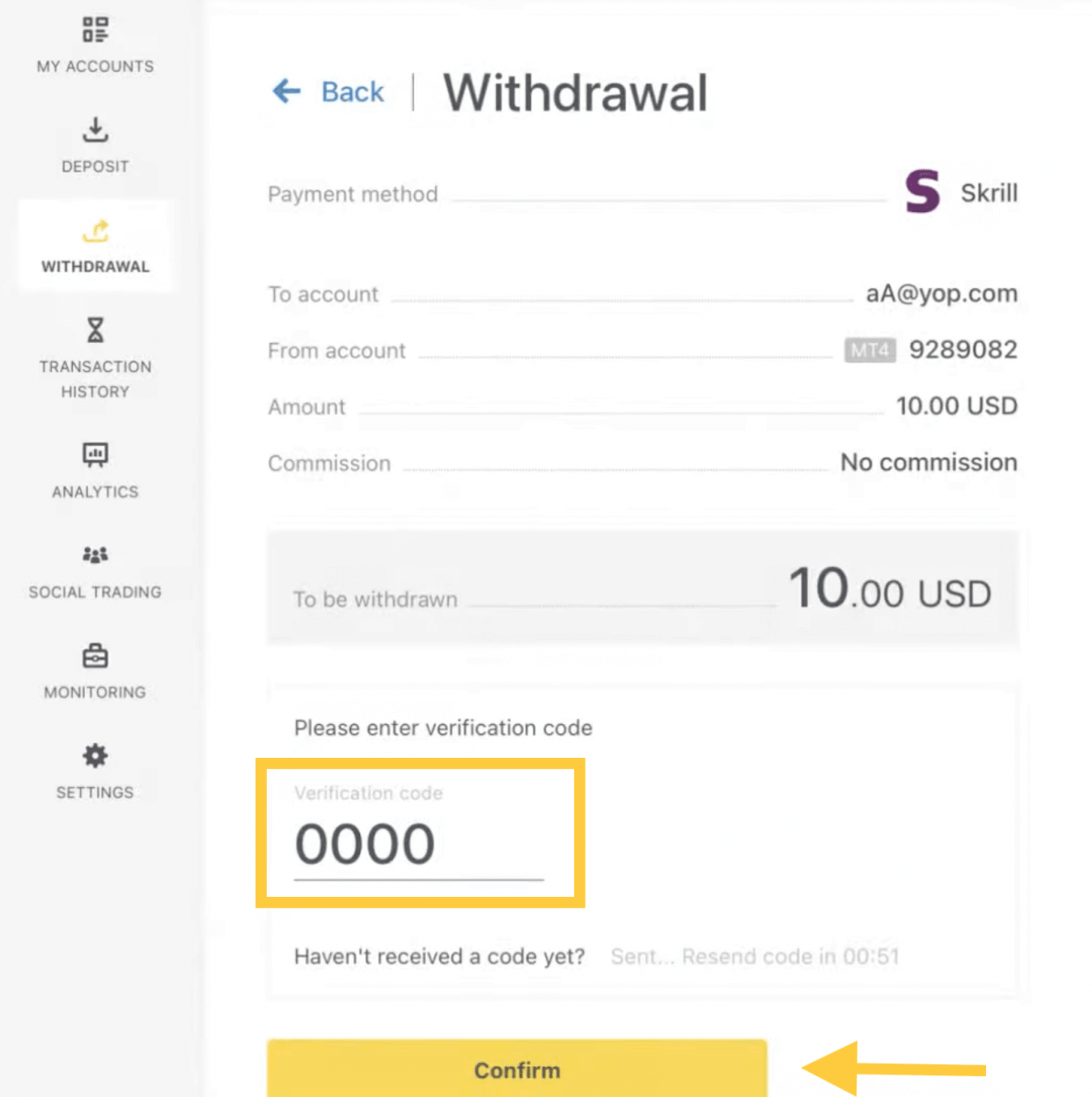
注意:如果您的 Skrill 帳戶被封鎖,請透過聊天聯絡我們或發送電子郵件至 [email protected],並附上該帳戶已被無限期封鎖的證明。我們的財務部門將為您找到解決方案。
加密貨幣
您想用您的交易帳戶提取比特幣嗎?本文將向您展示如何操作。您需要有一個個人比特幣錢包才能提取。 1.在提現部分 選擇比特幣(BTC)。 2. 您將被要求提供外部比特幣錢包位址(這是您的個人比特幣錢包)。找到您個人比特幣錢包中顯示的外部錢包地址,然後複製該地址。 3. 輸入外部錢包位址以及您要提取的金額,然後點擊繼續。
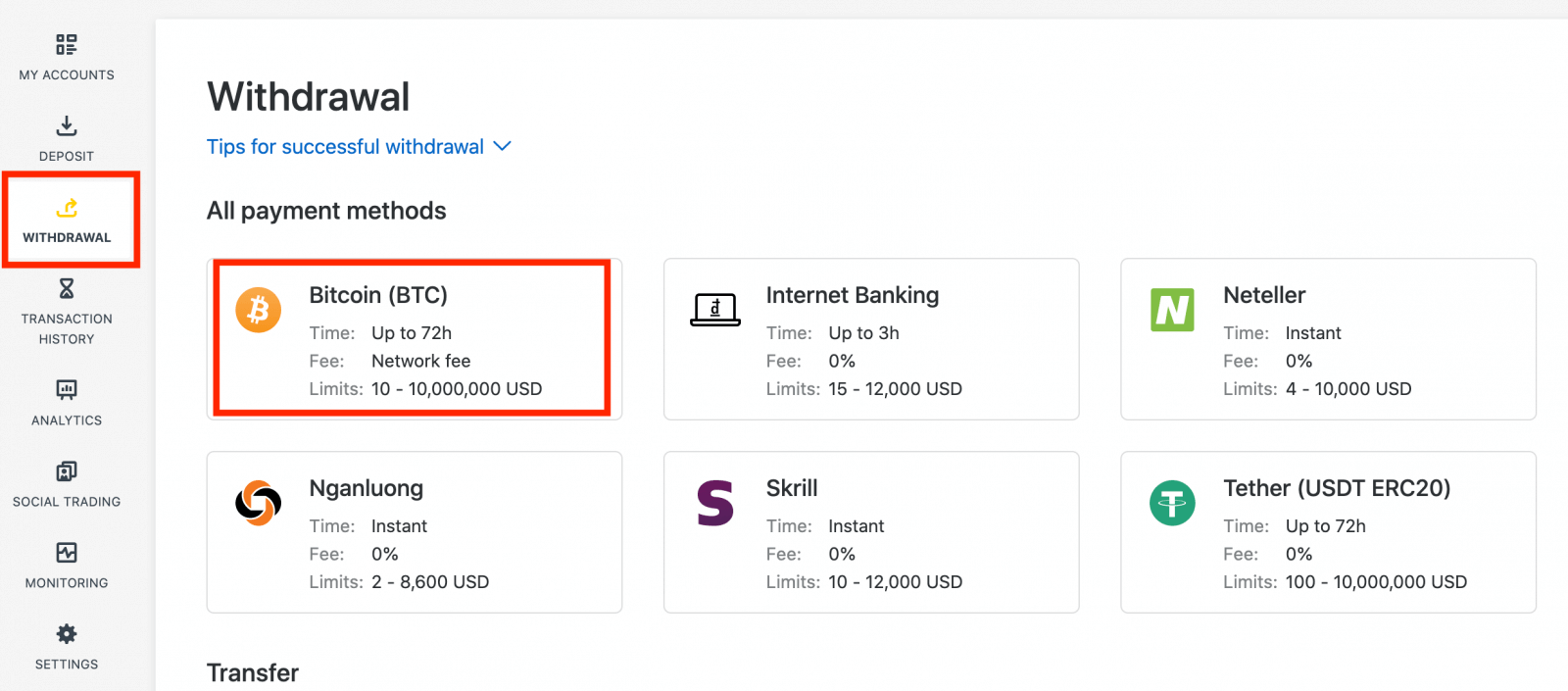
請務必提供準確的信息,否則資金可能會丟失且無法收回以及提款金額。
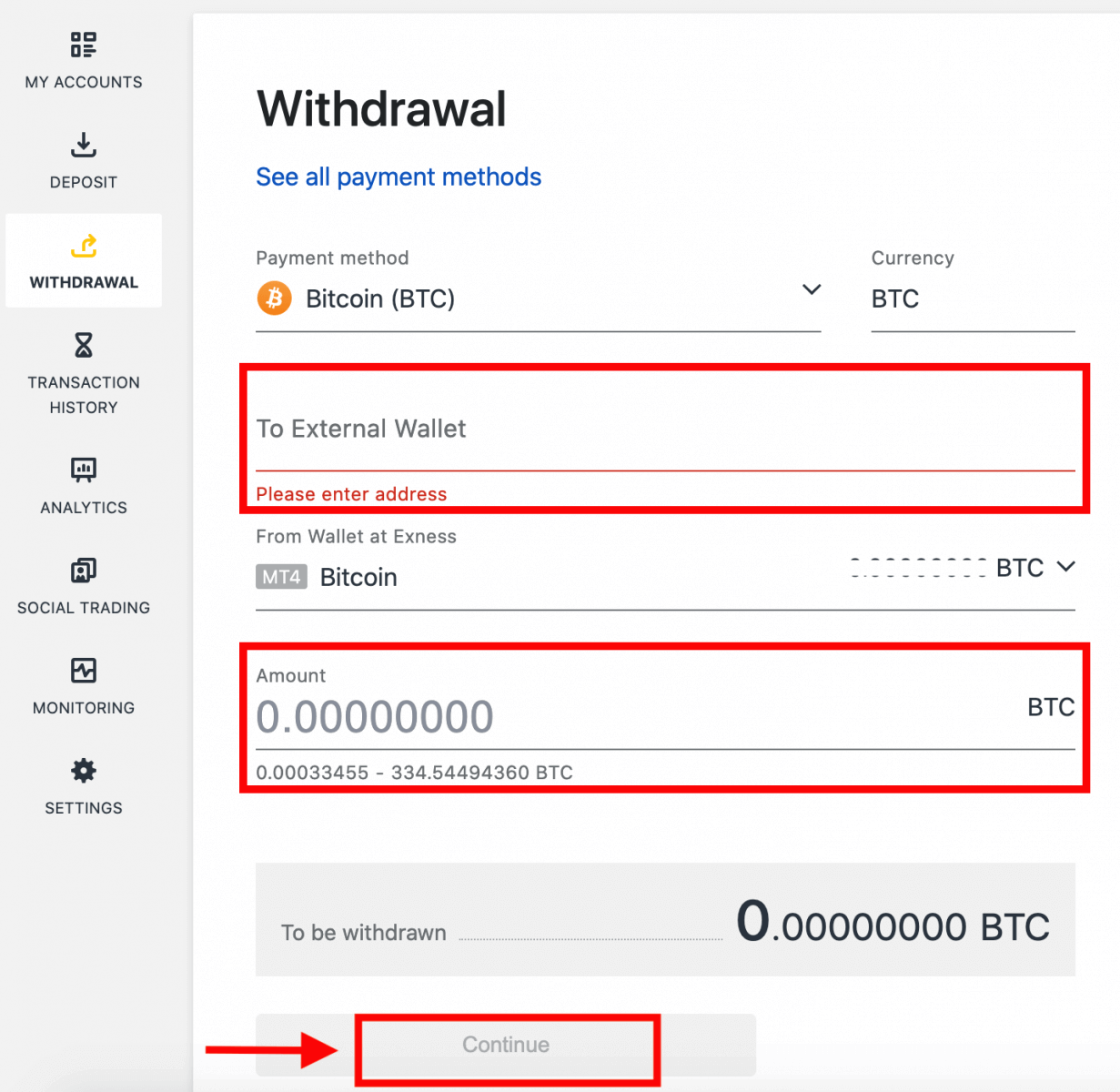
4. 確認畫面將顯示您提款的所有詳細信息,包括任何提款費用;如果您滿意,請按一下「確認」。
5. 驗證訊息將發送至您 Exness 帳戶的安全類型;輸入驗證碼,然後點選確認。
6. 最後一封確認訊息將通知您提款已完成並正在處理中。
看到兩筆提款交易而不是一筆?
如您所知,比特幣提款以退款的形式進行(類似於銀行卡提款)。因此,當您提取的金額超過未退還存款的金額時,系統會在內部將此交易分為退款和利潤提取。這就是您看到兩筆交易而不是一筆交易的原因。
例如,假設您存入 4 BTC,並透過交易獲利 1 BTC,總共為您帶來 5 BTC。如果您提取 5 BTC,您將看到兩筆交易 - 一筆金額為 4 BTC(退還存款),另一筆金額為 1 BTC(利潤)。
常見問題 (FAQ)
確認
檢查帳戶是否已完全驗證
當您登入個人區域時,您的驗證狀態將顯示在個人區域的頂部。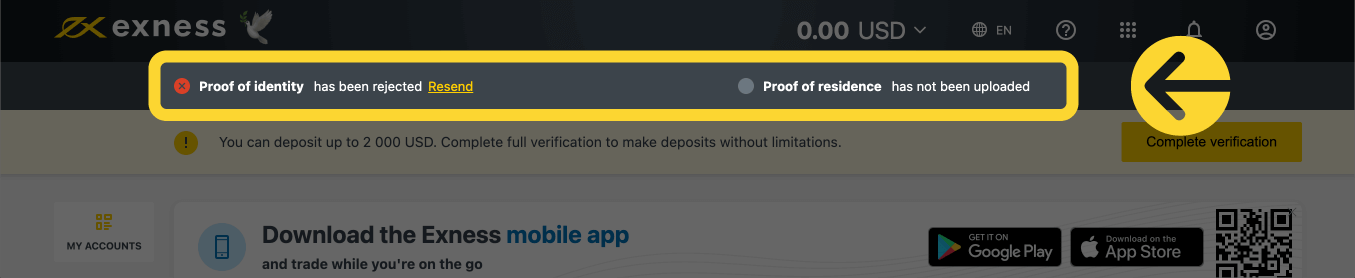
您的驗證狀態顯示在這裡。
帳戶驗證時間限制
從您首次存款之日起,您有 30 天的時間來完成帳戶驗證,包括身分、居住和財務狀況的驗證。剩餘
驗證
天數會在您的個人區域中以通知形式顯示,以便您在每次登入時更輕鬆地進行追蹤。
關於未經驗證的 Exness 帳戶
任何尚未完成帳戶驗證流程的 Exness 帳戶都會受到限制。
這些限制包括:
- 完成經濟概況並驗證電子郵件地址和/或電話號碼後,最高存款金額可達 2,000 美元(每個個人區域)。
- 自首次存款之日起,有 30 天的期限完成帳戶驗證。
- 透過身分證明驗證後,您的最高存款限額為 50 000 美元(每個個人專區),並且可以進行交易。
- 完成帳戶驗證後,這些限制將會解除。
- 如果您的帳戶驗證未在 30 天內完成,則在 Exness 帳戶完全驗證之前,存款、轉帳和交易功能將無法使用。
30天的期限從首次客戶註冊之日起適用於合作夥伴,超過期限後,除了存款和交易外,合作夥伴和客戶的提款操作均被禁止。
使用加密貨幣和/或銀行卡存款需要經過完全驗證的 Exness 帳戶,因此在 30 天的有限功能期內,或者在您的帳戶經過完全驗證之前,根本無法使用。
驗證第二個 Exness 帳戶
如果您決定註冊第二個 Exness 帳戶,您可以使用用於驗證您的主 Exness 帳戶的相同文件。第二個帳戶的所有使用規則仍然適用,因此帳戶持有人也必須是經過驗證的使用者。
驗證帳戶需要多長時間?
您應該會在幾分鐘內收到有關您提交的身份證明(POI) 或居住證明(POR) 文件的回饋,但是,如果文件需要高級驗證(手動檢查),每次提交可能需要長達24 小時的時間。
註:POI和POR文件可以同時提交。如果您願意,可以跳過 POR 上傳並稍後再執行。
訂金
存款費用
Exness 不收取存款佣金,但最好仔細檢查您選擇的電子支付系統 (EPS) 的條件,因為有些 EPS 服務提供者可能會收取服務費。
存款處理時間
處理時間可能會根據您存入資金的付款方式而有所不同。所有可用的方法將在您個人專區的存款部分顯示。
對於 Exness 提供的大多數支付系統,存款處理時間是即時的,這意味著交易在幾秒鐘內完成,無需手動處理。
如果超出規定的存款時間,請聯絡 Exness 支援團隊。
我如何確定我的付款是安全的?
確保您的資金安全非常重要,因此採取保障措施來確保這一點:1. 客戶資金隔離:您儲存的資金與公司資金分開存放,這樣任何可能影響公司的事情都不會影響您的資金。我們也確保公司儲存的資金始終大於為客戶儲存的金額。
2. 交易驗證:從交易帳戶提款需要一次性 PIN 碼來驗證帳戶所有者的身分。此 OTP 會傳送至與交易帳戶關聯的註冊電話或電子郵件(稱為安全類型),確保交易只能由帳戶所有者完成。
在模擬帳戶上交易時我需要存入真實資金嗎?
答案是否定的。此外,您可以建立額外的模擬帳戶,其預設餘額為 500 美元,可以在帳戶建立期間甚至之後進行變更。
在 Exness Trader 應用程式上註冊您的帳戶還將為您提供一個餘額為 10,000 美元的模擬帳戶,可供使用。您可以分別使用存款或提款按鈕新增或扣除此餘額。
貿易
貨幣對、交叉貨幣對、基礎貨幣和報價貨幣
貨幣對可以定義為在外匯市場上交易的兩個國家的貨幣組合在一起。貨幣對的一些例子可以是 EURUSD、GBPJPY、NZDCAD 等。
貨幣對中的第一種貨幣稱為「基礎貨幣」,第二種貨幣稱為「報價貨幣」。
買價和賣價
買入價是經紀商願意向客戶購買第一個貨幣對(基礎)的價格。隨後,它是客戶出售貨幣對的第一個(基礎)貨幣對的價格。賣價是經紀商願意向客戶出售貨幣對的第一個指定(基礎)貨幣對的價格。隨後,它是客戶購買貨幣對的第一個(基礎)貨幣對的價格。
買單以賣價開倉,以買價平倉。
賣單以買價開盤,以賣價關閉。
傳播
點差是特定交易工具的買價和賣價之間的差額,也是做市商經紀商的主要利潤來源。點差值以點為單位設定。Exness 在其帳戶上提供動態和穩定的點差。
批次和合約規模
手數是交易的標準單位大小。通常,一標準手等於 100 000 單位的基礎貨幣。合約大小為固定值,表示1手中基礎貨幣的數量。對於大多數外匯工具來說,它固定為 100 000。
點、點、點大小和點值
點是小數點後第五位的價格變動值,點是小數點後第四位的價格變動值。衍生出來,1 點 = 10 點。
例如,如果價格從 1.11115 變為 1.11135,則價格變化為 2 點或 20 點。
點大小是固定數字,表示點在工具價格中的位置。
例如,對於 EURUSD 等大多數貨幣對,其價格為 1.11115,點值位於小數點後第四位,因此點值大小為 0.0001。
點值是指如果價格變動一個點,一個人將賺取或損失多少錢。它的計算公式如下:
點值 = 手數 x 合約大小 x 點大小。
我們的交易計算器可用於計算所有這些值。
槓桿和保證金
槓桿是股本與貸款資本的比率。它對所交易工具的保證金有直接影響。 Exness 為 MT4 和 MT5 帳戶上的大多數交易工具提供高達 1:無限的槓桿。保證金是經紀商為保持訂單未結而扣留的以帳戶貨幣計的資金金額。
槓桿越高,保證金越少。
餘額、淨值和可用保證金
餘額是帳戶上所有已完成交易和存款/提款操作的總財務結果。它是您在打開任何訂單之前或關閉所有未結訂單之後擁有的資金金額。訂單開放期間,帳戶餘額不會改變。
一旦您打開訂單,您的餘額加上訂單的利潤/損失就構成了權益。
淨值 = 餘額 +/- 獲利/虧損
如您所知,一旦開倉,部分資金將作為保證金持有。剩餘的資金稱為可用保證金。
淨值 = 保證金 + 可用保證金
損益
盈虧計算為訂單的收盤價和開盤價之間的差額。獲利/虧損 = 收盤價與開盤價之間的差值(以點計算)x 點值
當價格上漲時,買入訂單獲利,而當價格下跌時,賣出訂單獲利。
當價格下跌時,買入訂單會產生虧損,而當價格上漲時,賣出訂單會產生虧損。
保證金水準、追加保證金和強制平倉
保證金水準是權益與保證金的比率,以%表示。保證金水準 = (淨值 / 保證金) x 100%
追加保證金通知是交易終端發送的通知,表示有必要存入或平倉一些倉位以避免爆倉。一旦保證金水平達到經紀商為該特定帳戶設定的追加保證金水平,就會發送此通知。
強制平倉是指當保證金水準達到經紀商為帳戶設定的強制平倉水準時自動平倉。
有多種方法可以存取您的交易歷史記錄。讓我們來看看它們:
如何查看您的交易歷史
1. 從您的個人區域 (PA):您可以在您的個人區域中找到您的整個交易歷史記錄。要存取它,請按照下列步驟操作:
b.轉到“監控”選項卡。
c.選擇您選擇的帳戶,然後按一下「所有交易」以查看您的交易記錄。
2. 從您的交易終端:
b.如果使用 MetaTrader 行動應用程序,您可以透過點擊「日誌」標籤來檢查在行動裝置上執行的交易的歷史記錄。
3. 從您的月度/每日報表中: Exness 每天和每月都會向您的郵件發送帳戶報表(除非取消訂閱)。這些報表包含您帳戶的交易記錄。
4. 透過聯絡支援:您可以透過電子郵件或聊天方式聯絡我們的支援團隊,並提供您的帳號和密語,以索取您真實帳戶的帳戶歷史報表。
提款
提款費用
提款時不收取任何費用,但某些支付系統可能會收取交易費。在決定使用支付系統進行存款之前,最好先了解支付系統的任何費用。
提款處理時間
電子支付系統 (EPS) 的絕大多數提款都是即時執行的,這意味著交易會在幾秒鐘(最多 24 小時)內得到審核,無需人工處理。處理時間可能會根據所使用的方法而有所不同,平均處理時間通常是預期的時間長度,但也可以採用下面顯示的最大長度(例如,最多 x 小時/天)。如果超出規定的提款時間,請聯絡 Exness 支援團隊,以便我們協助您排除故障。
支付系統優先權
為確保您的交易及時反映,請注意支付系統的優先級,以提供高效的服務並遵守財務法規。這意味著透過列出的付款方式提款應按以下優先順序進行:
- 金融卡退款
- 比特幣退款
- 利潤提取,遵循前面解釋的存款和提取比率。
寬限期和提款
在寬限期內,提取或轉帳的金額沒有限制。但是,不能使用以下付款方式提款:- 金融卡
- 加密錢包
- 完美的金錢
提款時存款所使用的支付系統無法使用怎麼辦?
如果提款時用於存款的付款系統不可用,請透過聊天、電子郵件或電話聯絡我們的支援團隊以取得替代方案。我們很樂意為您提供協助。請注意,雖然這不是理想的情況,但有時由於提供者端的維護問題,我們可能需要關閉某些支付系統。對於造成您的任何不便,我們深表歉意,並隨時準備為您提供支援。
為什麼我提款時會出現「資金不足」的錯誤?
交易帳戶中可能沒有足夠的可用資金來完成提款請求。請確認以下事項:
- 交易帳戶上沒有未平倉部位。
- 為提款所選擇的交易帳戶是正確的。
- 所選交易帳戶中有足夠的資金可供提款。
- 所選貨幣的兌換率導致所要求的資金金額不足。
如需進一步協助
如果您已確認這些訊息,但仍收到「資金不足」錯誤,請聯絡我們的 Exness 支援團隊並提供以下詳細資訊以取得協助:
- 交易帳號。
- 您正在使用的付款系統的名稱。
- 您收到的錯誤訊息的螢幕截圖或照片(如果有)。
結論:充滿信心地開始您的交易之旅 Exness
作為初學者,在 Exness 上進行交易是一個學習和成長的旅程。透過開設帳戶、掌握基礎知識、使用模擬帳戶進行練習以及仔細執行您的第一次真實交易,您將為成功的交易體驗奠定基礎。 Exness 提供您自信地駕馭金融市場所需的工具、資源和支援。請記住,交易涉及風險,但只要有耐心、自律和不斷學習,您就可以穩步培養您的交易技能並追求您的財務目標。立即開始您的 Exness 之旅,邁出成為成功交易者的第一步。